Page 1

Εκτυπωτές HP Deskjet 6500 series
1 Εκτυπωτές HP Deskjet 6500 series
Για να βρείτε την απάντηση σε μια ερώτηση, επιλέξτε ένα από τα παρακάτω θέματα:
HP Deskjet 6540-50 series
• Ανακοινώσεις
• Ειδικά χαρακτηριστικά
• Για να ξεκινήσετε
• Σύνδεση του εκτυπωτή
• Εκτύπωση φωτογραφιών
• Εκτύπωση άλλων εγγράφων
• Συμβουλές εκτύπωσης
• Λογισμικό εκτυπωτή
• Συντήρηση
• Αντιμετώπιση προβλημάτων
• Προαιρετικά βοηθήματα
• Προδιαγραφές
• Αναλώσιμα και εξαρτήματα
HP Deskjet 6520 series
• Ανακοινώσεις
• Ειδικά χαρακτηριστικά
• Για να ξεκινήσετε
• Σύνδεση του εκτυπωτή
• Εκτύπωση φωτογραφιών
• Εκτύπωση άλλων εγγράφων
• Συμβουλές εκτύπωσης
• Λογισμικό εκτυπωτή
• Συντήρηση
• Αντιμετώπιση προβλημάτων
• Προαιρετικά βοηθήματα
• Προδιαγραφές
• Αναλώσιμα και εξαρτήματα
1
Page 2

Εκτυπωτές HP Deskjet 6500 series
2 Ειδικά χαρακτηριστικά
Επιλέξτε το μοντέλο του εκτυπωτή σας:
HP Deskjet 6540-50 series HP Deskjet 6520 series
HP Deskjet 6540-50 series
Συγχαρητήρια! Αγοράσατε έναν εκτυπωτή HP Deskjet ο οποίος διαθέτει πολλά
εντυπωσιακά χαρακτηριστικά:
• Επιλογέας ποιότητας εκτύπωσης: Μπορείτε να επιλέξετε την ποιότητα
εκτύπωσης από το μπροστινό μέρος του εκτυπωτή.
• Εφεδρικός τρόπος λειτουργίας: Με τον εφεδρικό τρόπο λειτουργίας μπορείτε να
συνεχίσετε την εκτύπωση με μία μόνο κεφαλή εκτύπωσης αν το μελάνι στην
άλλη κεφαλή έχει τελειώσει.
• Κουμπί ακύρωσης εκτύπωσης: Μπορείτε να ακυρώσετε μια εργασία
εκτύπωσης πατώντας πατώντας ένα μόνο κουμπί.
• Εκτύπωση πολλών σελίδων σε ένα φύλλο χαρτί: Χρησιμοποιώντας το
λογισμικό του εκτυπωτή μπορείτε να εκτυπώσετε μέχρι και 16 σελίδες σε ένα
μόνο φύλλο χαρτί.
• Εκτύπωση χωρίς περίγραμμα: Με τη λειτουργία εκτύπωσης χωρίς
περίγραμμα, μπορείτε να τυπώσετε μια φωτογραφία ή μια κάρτα σε ολόκληρη
την επιφάνεια της σελίδας.
• Εκτύπωση ψηφιακών φωτογραφιών: Βελτιωμένες δυνατότητες για την
εκτύπωση ψηφιακών φωτογραφιών.
• Εκτύπωση με έξι μελάνια και δυνατότητα αναβάθμισης: Βελτιωμένη εκτύπωση
φωτογραφιών με μια φωτογραφική κεφαλή εκτύπωσης.
• Αυτόματη απενεργοποίηση: Χρησιμοποιήστε τη λειτουργία αυτόματης
απενεργοποίησης για να τίθεται ο υπολογιστής σε κατάσταση λειτουργίας
χαμηλής κατανάλωσης ενέργειας όταν παραμένει αδρανής για 30 λεπτά.
• Μπροστινή θύρα USB: Χρησιμοποιήστε τη θύρα USB στο μπροστινό μέρος του
εκτυπωτή για τη γρήγορη σύνδεση του εκτυπωτή με ένα φορητό υπολογιστή.
2
Page 3
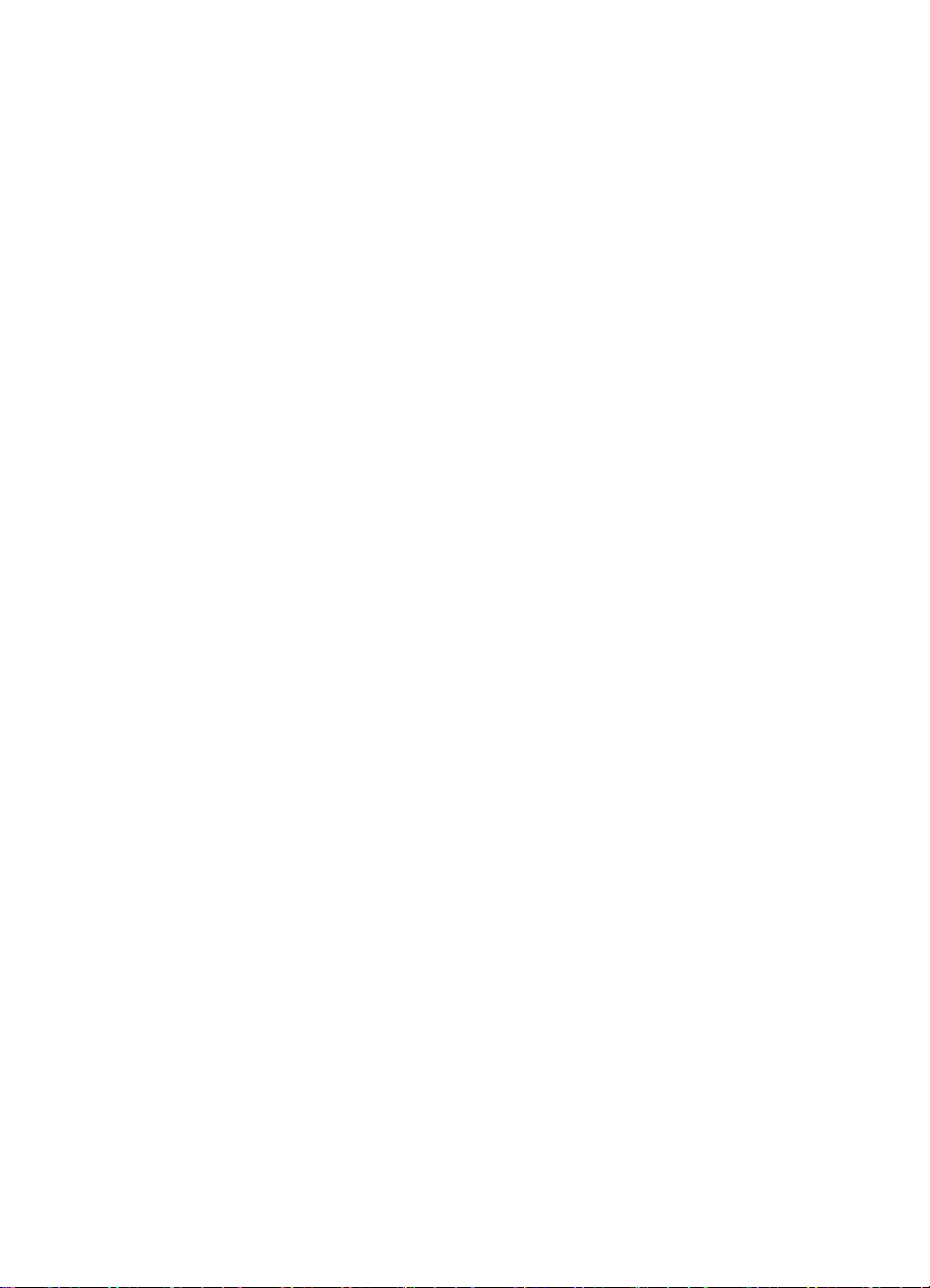
Εκτυπωτές HP Deskjet 6500 series
• Προαιρετικό βοήθημα αυτόματης εκτύπωσης σε δύο όψεις: Μπορείτε να
αγοράσετε ένα βοήθημα αυτόματης εκτύπωσης σε δύο όψεις για να εκτυπώνετε
αυτόματα έγγραφα δύο όψεων.
• Προαιρετικό βοήθημα δίσκου απλού χαρτιού 250 φύλλων: Μπορείτε να
αγοράσετε ένα προαιρετικό βοήθημα δίσκου απλού χαρτιού 250 φύλλων για να
επεκτείνετε τις δυνατότητες του εκτυπωτή όσον αφορά στο χαρτί.
HP Deskjet 6520 series
Συγχαρητήρια! Αγοράσατε έναν εκτυπωτή HP Deskjet ο οποίος διαθέτει πολλά
εντυπωσιακά χαρακτηριστικά:
• Εφεδρικός τρόπος λειτουργίας: Με τον εφεδρικό τρόπο λειτουργίας μπορείτε να
συνεχίσετε την εκτύπωση με μία μόνο κεφαλή εκτύπωσης αν το μελάνι στην
άλλη κεφαλή έχει τελειώσει.
• Κουμπί ακύρωσης εκτύπωσης: Μπορείτε να ακυρώσετε μια εργασία
εκτύπωσης πατώντας πατώντας ένα μόνο κουμπί.
• Εκτύπωση πολλών σελίδων σε ένα φύλλο χαρτί: Χρησιμοποιώντας το
λογισμικό του εκτυπωτή μπορείτε να εκτυπώσετε μέχρι και 16 σελίδες σε ένα
μόνο φύλλο χαρτί.
• Εκτύπωση χωρίς περίγραμμα: Με τη λειτουργία εκτύπωσης χωρίς
περίγραμμα, μπορείτε να τυπώσετε μια φωτογραφία ή μια κάρτα σε ολόκληρη
την επιφάνεια της σελίδας.
• Εκτύπωση ψηφιακών φωτογραφιών: Βελτιωμένες δυνατότητες για την
εκτύπωση ψηφιακών φωτογραφιών.
• Εκτύπωση με έξι μελάνια και δυνατότητα αναβάθμισης: Βελτιωμένη εκτύπωση
φωτογραφιών με μια φωτογραφική κεφαλή εκτύπωσης.
• Αυτόματη απενεργοποίηση: Χρησιμοποιήστε τη λειτουργία αυτόματης
απενεργοποίησης για να τίθεται ο υπολογιστής σε κατάσταση λειτουργίας
χαμηλής κατανάλωσης ενέργειας όταν παραμένει αδρανής για 30 λεπτά.
• Προαιρετικό βοήθημα αυτόματης εκτύπωσης σε δύο όψεις: Μπορείτε να
αγοράσετε ένα βοήθημα αυτόματης εκτύπωσης σε δύο όψεις για να εκτυπώνετε
αυτόματα έγγραφα δύο όψεων.
• Προαιρετικό βοήθημα δίσκου απλού χαρτιού 250 φύλλων: Μπορείτε να
αγοράσετε ένα προαιρετικό βοήθημα δίσκου απλού χαρτιού 250 φύλλων για να
επεκτείνετε τις δυνατότητες του εκτυπωτή όσον αφορά στο χαρτί.
3
Page 4

Εκτυπωτές HP Deskjet 6500 series
3 Για να ξεκινήσετε (HP Deskjet 6540-50 series)
Για να δείτε την επισκόπηση των δυνατοτήτων του εκτυπωτή, ανατρέξτε στη σελίδα
δυνατότητες του εκτυπωτή.
Κάντε κλικ στο κατάλληλο θέμα κάτω από την περιγραφή μιας δυνατότητας του
εκτυπωτή:
• Κουμπιά και φωτεινές ενδείξεις
• Φωτεινές ενδείξεις κατάστασης των κεφαλών εκτύπωσης
• Κουμπί του Επιλογέα ποιότητας εκτύπωσης
• Δίσκοι χαρτιού
• Υποδοχή φακέλων
• Κεφαλές εκτύπωσης
• Εφεδρικός τρόπος λειτουργίας
• Αυτόματος ανιχνευτής τύπου χαρτιού
• Μπροστινή θύρα USB
Για την περιγραφή των προαιρετικών βοηθημάτων, ανατρέξτε στη σελίδα
προαιρετικά βοηθήματα.
3.1 Δυνατότητες εκτυπωτή (HP Deskjet 6540-50 series)
Ο εκτυπωτής HP διαθέτει αρκετές δυνατότητες οι οποίες καθιστούν την εκτύπωση
ευκολότερη και αποτελεσματικότερη.
4
Page 5
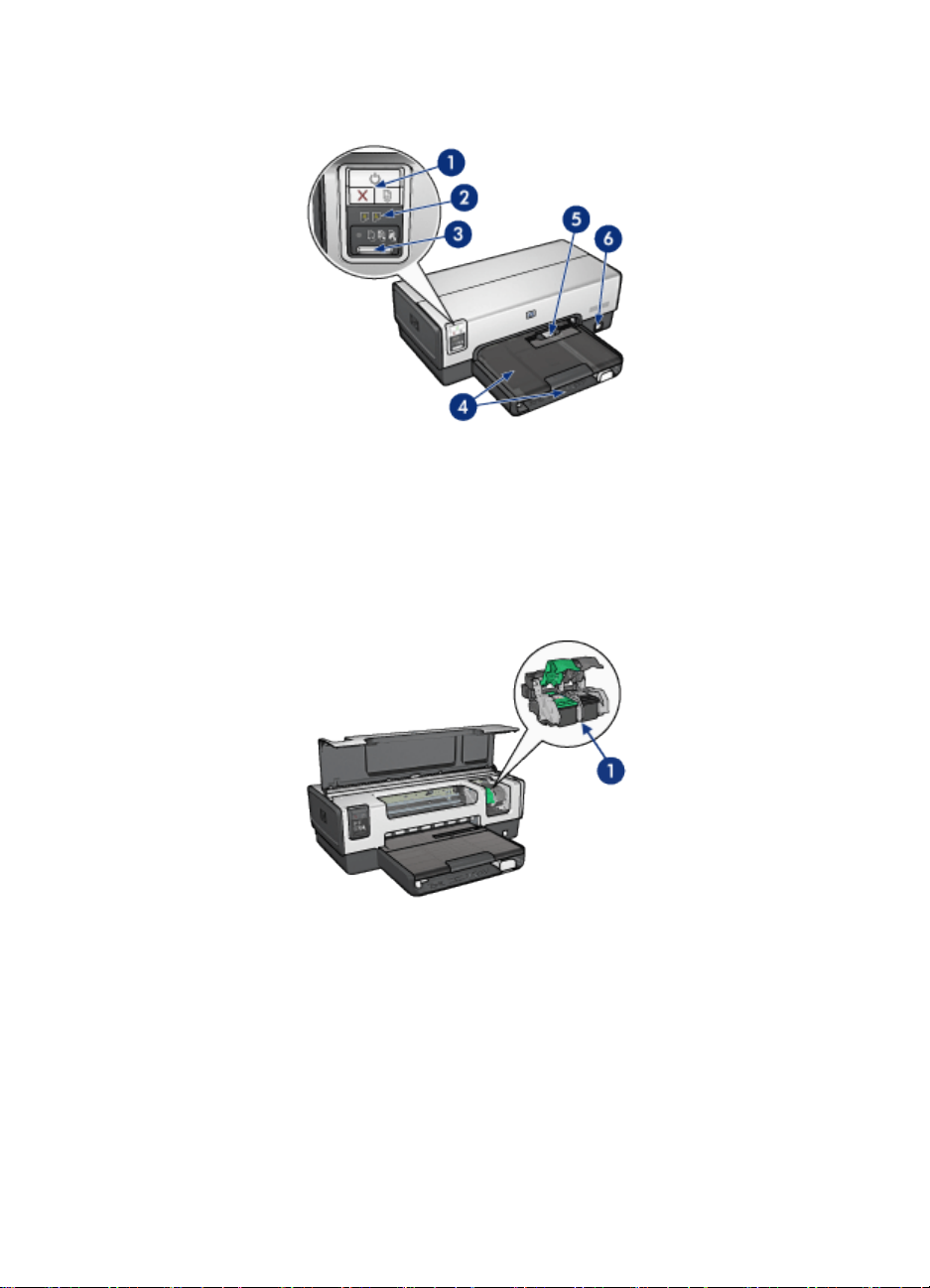
Εκτυπωτές HP Deskjet 6500 series
1. Κουμπιά και φωτεινές ενδείξεις
2. Φωτεινές ενδείξεις κατάστασης των κεφαλών εκτύπωσης
3. Κουμπί του Επιλογέα ποιότητας εκτύπωσης
4. Δίσκοι χαρτιού
5. Υποδοχή φακέλων
6. Μπροστινή θύρα USB
1. Κεφαλές εκτύπωσης
2. Αυτόματος ανιχνευτής τύπου χαρτιού (δεν απεικονίζεται)
3. Εφεδρικός τρόπος λειτουργίας (δεν απεικονίζεται)
5
Page 6

Εκτυπωτές HP Deskjet 6500 series
1. Πίσω θύρα USB
Προαιρετικά βοηθήματα
Βοήθημα αυτόματης
εκτύπωσης σε δύο όψεις
(προαιρετικό)
Σημείωση: Η διαθεσιμότητα των βοηθημάτων ποικίλλει ανά χώρα/περιοχή.
Προαιρετικό βοήθημα δίσκου
απλού χαρτιού 250 φύλλων
(προαιρετικό)
Βοήθημα αυτόματης
εκτύπωσης σε δύο όψεις με
μικρό δίσκο χαρτιού
(προαιρετικό)
3.2 Κουμπιά και φωτεινές ενδείξεις (HP Deskjet 6540-50 series)
Χρησιμοποιήστε τα κουμπιά του εκτυπωτή για να ενεργοποιήσετε και να
απενεργοποιήσετε τον εκτυπωτή, να ακυρώσετε μια εργασία εκτύπωσης και να
κάνετε επανεκκίνηση μιας εργασίας. Οι φωτεινές ενδείξεις του εκτυπωτή σάς
ενημερώνουν σχετικά με την κατάσταση του εκτυπωτή.
Τα κουμπιά του εκτυπωτή βρίσκονται στο επάνω τμήμα του πίνακα ελέγχου.
6
Page 7
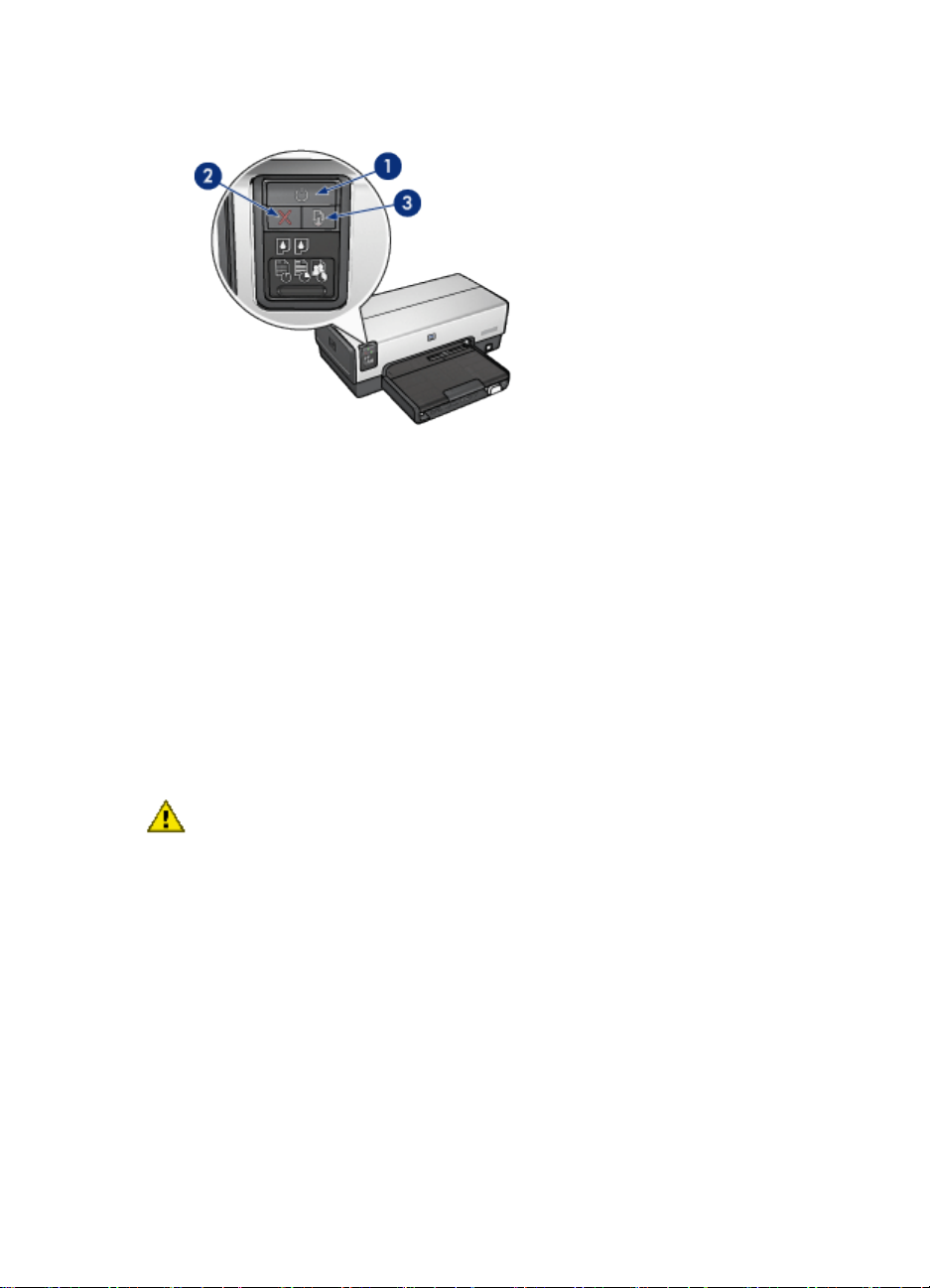
Εκτυπωτές HP Deskjet 6500 series
1. Κουμπί και φωτεινή ένδειξη τροφοδοσίας
2. Κουμπί ακύρωσης εκτύπωσης
3. Κουμπί και φωτεινή ένδειξη συνέχισης
Ο πίνακας ελέγχου περιλαμβάνει επίσης φωτεινές ενδείξεις κατάστασης των
κεφαλών εκτύπωσης και το κουμπί του επιλογέα της ποιότητας εκτύπωσης.
Κουμπί και φωτεινή ένδειξη τροφοδοσίας
Το κουμπί τροφοδοσίας ενεργοποιεί και απενεργοποιεί τον εκτυπωτή. Αφού
πατήσετε το κουμπί τροφοδοσίας, χρειάζονται μερικά δευτερόλεπτα έως ότου
ενεργοποιηθεί ο εκτυπωτής.
Η φωτεινή ένδειξη τροφοδοσίας αναβοσβήνει όταν ο εκτυπωτής επεξεργάζεται τα
δεδομένα.
Προσοχή: Χρησιμοποιείτε πάντα το κουμπί τροφοδοσίας για να
ενεργοποιήσετε και να απενεργοποιήσετε τον εκτυπωτή. Η χρήση
πολύπριζου, διάταξης προστασίας κατά των διακυμάνσεων της τάσης ή
διακόπτη τοίχου για την ενεργοποίηση και την απενεργοποίηση του
εκτυπωτή μπορεί να προκαλέσει βλάβη στον εκτυπωτή.
Κουμπί ακύρωσης εκτύπωσης
Πατώντας το κουμπί ακύρωσης εκτύπωσης ακυρώνεται η τρέχουσα εργασία
εκτύπωσης.
Κουμπί και φωτεινή ένδειξη συνέχισης
Η φωτεινή ένδειξη συνέχισης αναβοσβήνει όταν απαιτείται κάποια ενέργεια, όπως
τροφοδότηση χαρτιού ή αποκατάσταση εμπλοκής χαρτιού. Όταν το πρόβλημα
αποκατασταθεί, πατήστε το κουμπί συνέχισης για να συνεχιστεί η εκτύπωση.
7
Page 8

Εκτυπωτές HP Deskjet 6500 series
3.3 Φωτεινές ενδείξεις κατάστασης των κεφαλών εκτύπωσης (HP Deskjet 6540-50 series)
Οι φωτεινές ενδείξεις κατάστασης των κεφαλών εκτύπωσης δηλώνουν την
κατάσταση στην οποία βρίσκονται οι κεφαλές.
Φωτεινές ενδείξεις κατάστασης των
κεφαλών εκτύπωσης
Αναμμένες Χαμηλή στάθμη μελανιού
Αναβοσβήνουν Χρειάζεται συντήρηση
Οι φωτεινές ενδείξεις κατάστασης των κεφαλών εκτύπωσης βρίσκονται στο κέντρο
του πίνακα ελέγχου του εκτυπωτή.
1. Φωτεινές ενδείξεις κατάστασης των κεφαλών εκτύπωσης
Κατάσταση των κεφαλών εκτύπωσης
8
Page 9

Εκτυπωτές HP Deskjet 6500 series
1. Η αριστερή φωτεινή ένδειξη αντιστοιχεί στην κεφαλή εκτύπωσης τριών
χρωμάτων.
2. Η δεξιά φωτεινή ένδειξη αντιστοιχεί στην κεφαλή εκτύπωσης που βρίσκεται στο
δεξί μέρος της βάσης των κεφαλών εκτύπωσης. Αυτή μπορεί να είναι η κεφαλή
εκτύπωσης μαύρου χρώματος, η φωτογραφική κεφαλή εκτύπωσης ή η γκρίζα
φωτογραφική κεφαλή εκτύπωσης.
3.4 Κουμπί του Επιλογέα ποιότητας εκτύπωσης (HP Deskjet 6540-50 series)
Χρησιμοποιήστε το κουμπί του Επιλογέα ποιότητας εκτύπωσης για να καθορίσετε
την ποιότητα εκτύπωσης και την ταχύτητα εκτύπωσης από το μπροστινό μέρος του
εκτυπωτή.
Το κουμπί του Επιλογέα ποιότητας εκτύπωσης βρίσκεται στο κάτω τμήμα του πίνακα
ελέγχου του εκτυπωτή.
9
Page 10
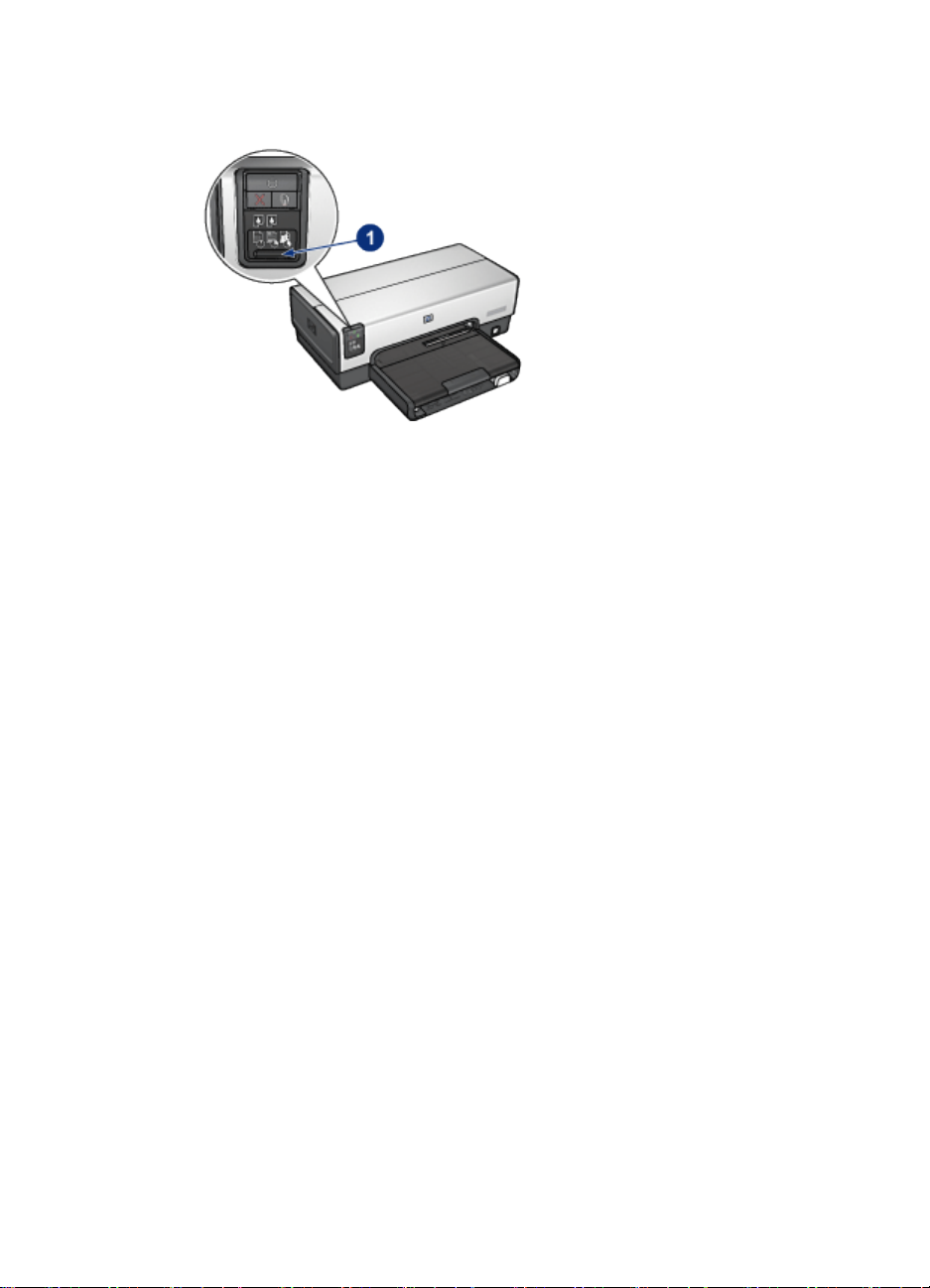
Εκτυπωτές HP Deskjet 6500 series
1. Κουμπί του Επιλογέα ποιότητας εκτύπωσης
Ενεργοποίηση του κουμπιού του Επιλογέα ποιότητας εκτύπωσης
Για να μπορέσετε να χρησιμοποιήσετε το κουμπί του Επιλογέα ποιότητας
εκτύπωσης, πρέπει να το ενεργοποιήσετε μέσα από το λογισμικό του εκτυπωτή.
Για να ενεργοποιήσετε το κουμπί του Επιλογέα ποιότητας εκτύπωσης, ακολουθήστε
τα παρακάτω βήματα:
1. Ανοίξτε το παράθυρο διαλόγου Ιδιότητες εκτυπωτή.
2. Κάντε κλικ στην καρτέλα Συντομεύσεις εκτύπωσης ή στην καρτέλα Χαρτί/
Ποιότητα.
3. Επιλέξτε Χρήση προεπιλογής εκτυπωτή από την αναπτυσσόμενη λίστα
Ποιότητα εκτύπωσης.
Σημείωση: Το εάν η επιλογή Χρήση προεπιλογής εκτυπωτή είναι διαθέσιμη
στην καρτέλα Συντομεύσεις εκτύπωσης, εξαρτάται από τον τύπο
του εγγράφου που τυπώνετε.
4. Κάντε κλικ στο OK.
Χρήση του κουμπιού του Επιλογέα ποιότητας εκτύπωσης
Με το κουμπί του Επιλογέα ποιότητας εκτύπωσης μπορείτε να καθορίσετε την
ποιότητα με την οποία θέλετε να εκτυπωθούν τα επόμενα έγγραφα. Η ποιότητα
εκτύπωσης δεν μπορεί να αλλάξει αν η εκτύπωση του εγγράφου έχει ήδη αρχίσει.
Για να χρησιμοποιήσετε το κουμπί του Επιλογέα ποιότητας εκτύπωσης,
ακολουθήστε τα παρακάτω βήματα:
1. Βεβαιωθείτε ότι το κουμπί του Επιλογέα ποιότητας εκτύπωσης έχει
ενεργοποιηθεί στο λογισμικό του εκτυπωτή.
10
Page 11
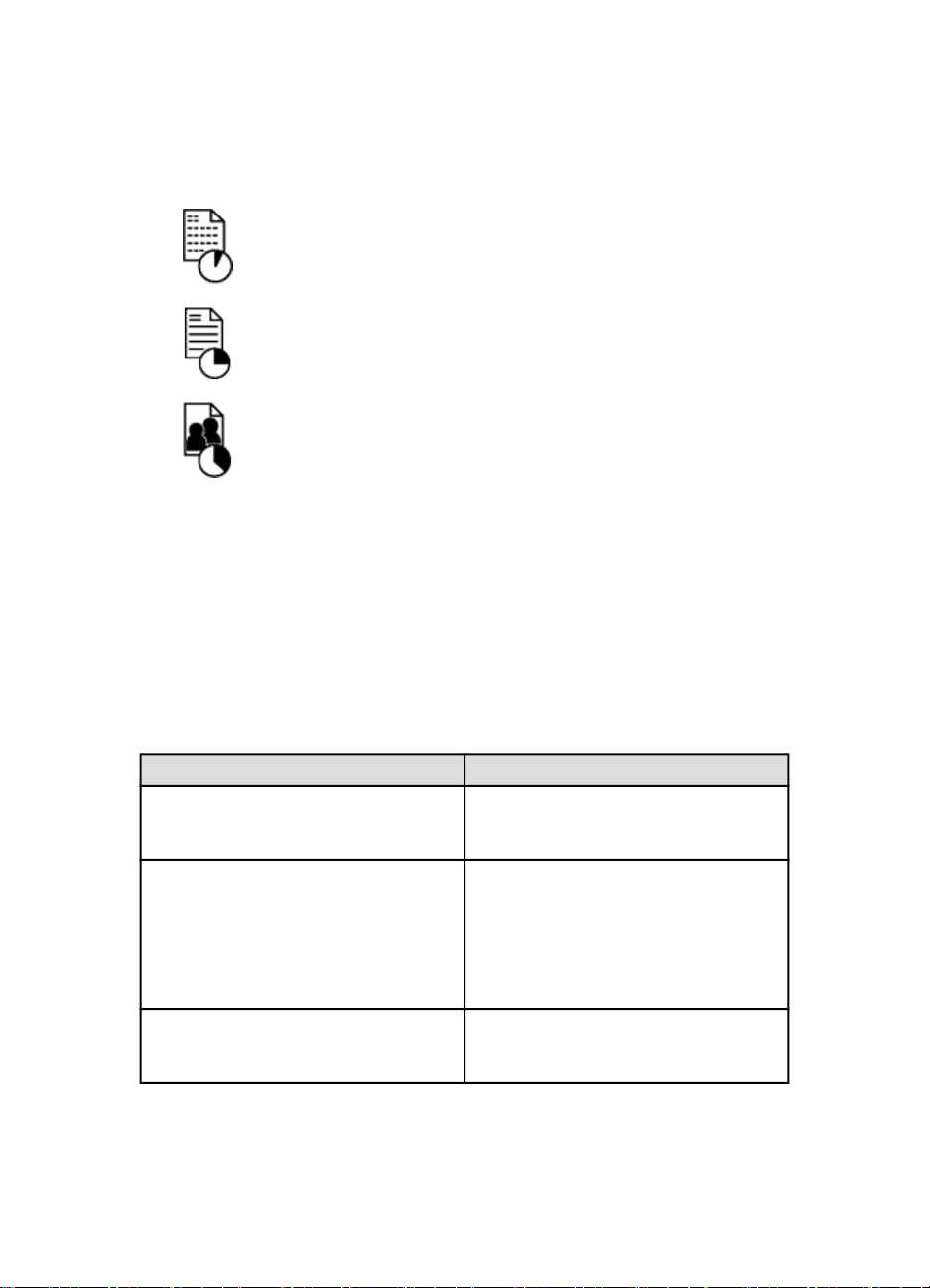
Εκτυπωτές HP Deskjet 6500 series
2. Πατήστε το κουμπί του Επιλογέα ποιότητας εκτύπωσηςγια να επιλέξετε μία από
τις παρακάτω τιμές για την ποιότητα εκτύπωσης:
Γρήγορη κανονική
Κανονική
Βέλτιστη
Σημείωση: Οι τιμές Γρήγορη/Πρόχειρη και Μέγιστη ανάλυση dpi μπορούν να
επιλεγούν μόνο μέσα από το λογισμικό του εκτυπωτή. Όταν ένα
έγγραφο εκτυπώνεται με ποιότητα Γρήγορη/Πρόχειρη ή Μέγιστη
ανάλυση dpi, το εικονίδιο που αντιστοιχεί στην επιλεγμένη ποιότητα
αναβοσβήνει μέχρι να ολοκληρωθεί η εκτύπωση.
Φωτεινές ενδείξεις
Τα εικονίδια του Επιλογέα ποιότητας εκτύπωσης ανάβουν ή αναβοσβήνουν
ανάλογα με την ποιότητα εκτύπωσης που έχει επιλεγεί:
Κατάσταση των εικονιδίων Ερμηνεία
Η ποιότητα εκτύπωσης που έχει επιλεγεί
Ένα εικονίδιο είναι αναμμένο.
Ένα από τα εικονίδια είναι αναμμένο και
ένα άλλο αναβοσβήνει.
Ένα από τα εικονίδια αναβοσβήνει.
είναι αυτή που αντιστοιχεί στο
συγκεκριμένο εικονίδιο.
Το εικονίδιο που είναι αναμμένο δηλώνει
την ποιότητα εκτύπωσης για την
τρέχουσα εργασία.
Το εικονίδιο που αναβοσβήνει δηλώνει
την ποιότητα εκτύπωσης για την
επόμενη εργασία.
Μέσα από το λογισμικό έχει επιλεγεί η
ποιότητα εκτύπωσης Γρήγορη/
Πρόχειρη ή Μέγιστη ανάλυση dpi.
11
Page 12
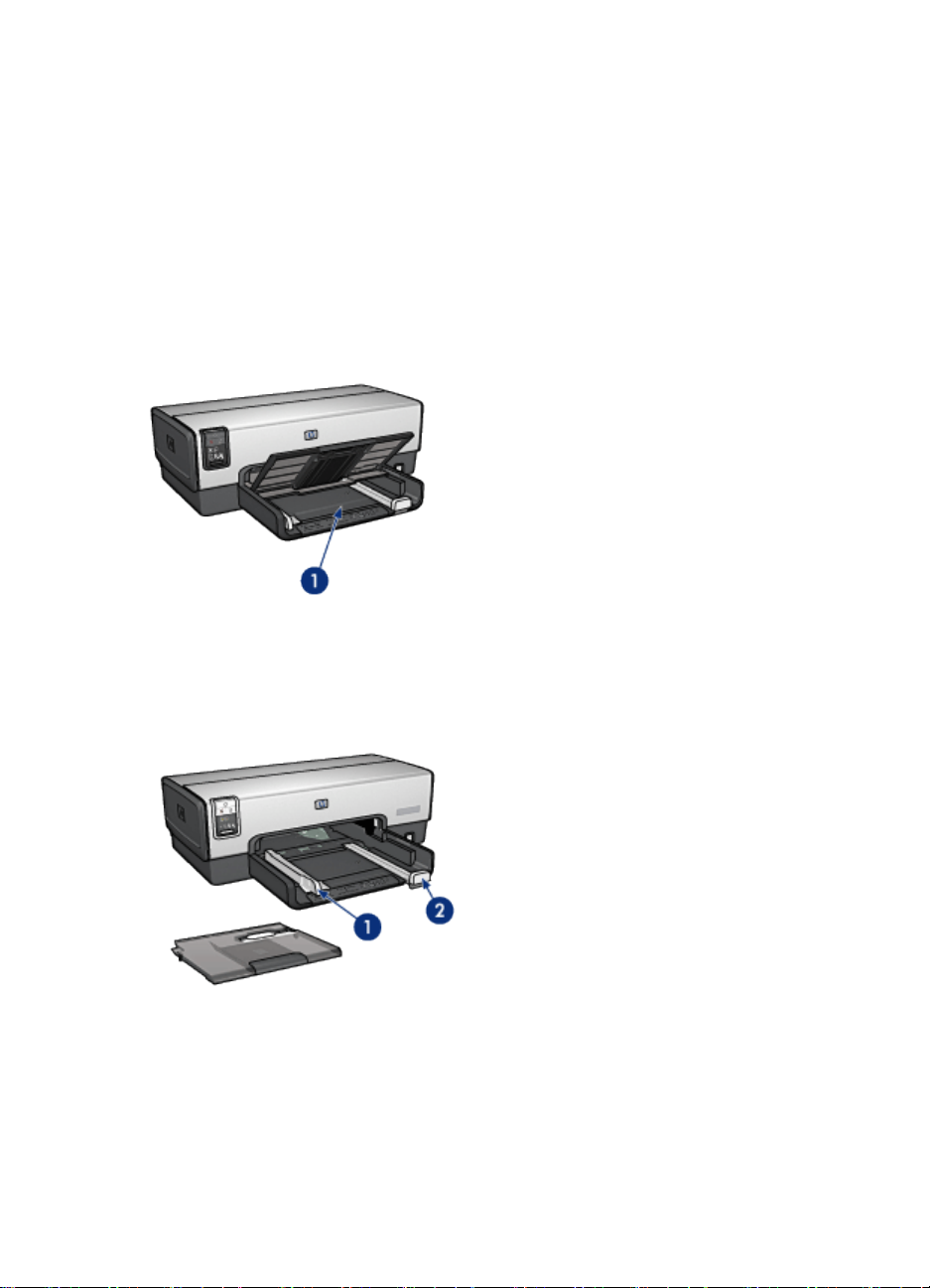
Εκτυπωτές HP Deskjet 6500 series
3.5 Δίσκοι χαρτιού (HP Deskjet 6540-50 series)
Ο εκτυπωτής διαθέτει δύο δίσκους χαρτιού:
• Δίσκος εισόδου
• Δίσκος εξόδου
Δίσκος εισόδου
Στο δίσκο εισόδου τοποθετείται το χαρτί ή άλλα μέσα εκτύπωσης.
1. Δίσκος εισόδου
Σύρετε τους οδηγούς χαρτιού μέχρι να εφαρμόσουν σταθερά στην άκρη του μέσου
εκτύπωσης που χρησιμοποιείτε.
1. Οδηγός πλάτους χαρτιού
2. Οδηγός μήκους χαρτιού
12
Page 13
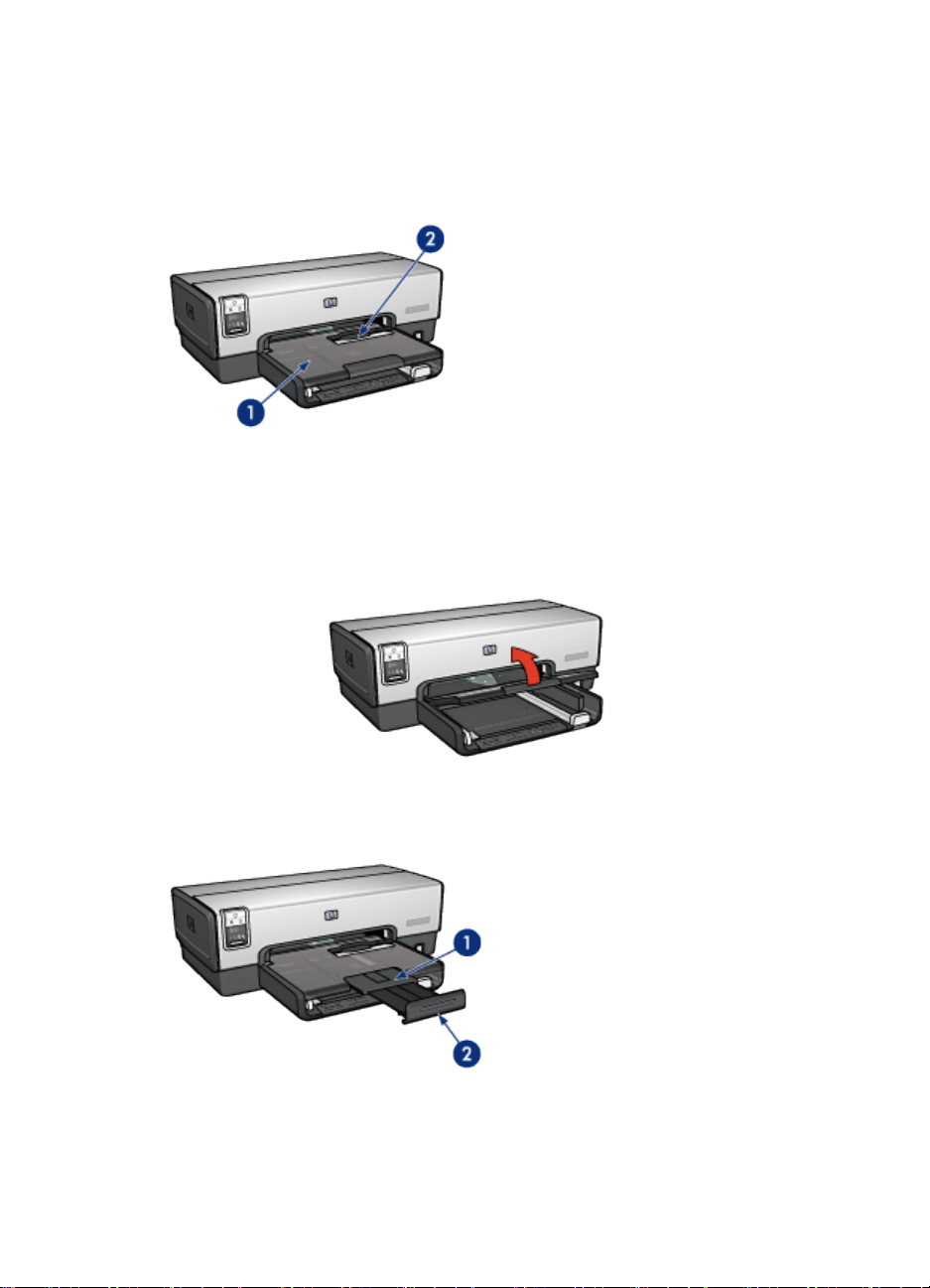
Εκτυπωτές HP Deskjet 6500 series
Δίσκος εξόδου
Οι εκτυπωμένες σελίδες συγκεντρώνονται στο δίσκο εξόδου.
1. Δίσκος εξόδου
2. Υποδοχή φακέλων
Από την υποδοχή φακέλων μπορείτε να εκτυπώσετε σε μεμονωμένους φακέλους.
Σηκώστε το δίσκο εξόδου για να τοποθετήσετε το χαρτί.
Για να συγκρατήσετε το χαρτί στο δίσκο εξόδου, τραβήξτε έξω την επέκταση του
δίσκου εξόδου και ξεδιπλώστε το άκρο συγκράτησης.
13
Page 14

Εκτυπωτές HP Deskjet 6500 series
1. Επέκταση δίσκου εξόδου
2. Άκρο συγκράτησης της επέκτασης
Μην ξεδιπλώσετε το άκρο συγκράτησης της επέκτασης του δίσκου εξόδου όταν
εκτυπώνετε σε χαρτί μεγέθους legal.
Αφού ολοκληρωθεί η εργασία εκτύπωσης, διπλώστε το άκρο συγκράτησης της
επέκτασης του δίσκου εξόδου και σπρώξτε την επέκταση του δίσκου εξόδου στο
εσωτερικό του δίσκου.
3.6 Υποδοχή φακέλων (HP Deskjet 6540-50 series)
Από την υποδοχή φακέλων μπορείτε να εκτυπώσετε σε μεμονωμένους φακέλους.
1. Υποδοχή φακέλων
Ακολουθήστε τα παρακάτω βήματα για να χρησιμοποιήσετε την υποδοχή φακέλων:
1. Τοποθετήστε τον φάκελο με την εκτυπώσιμη όψη στραμμένη προς τα κάτω και
τη γλώσσα στα αριστερά.
14
Page 15
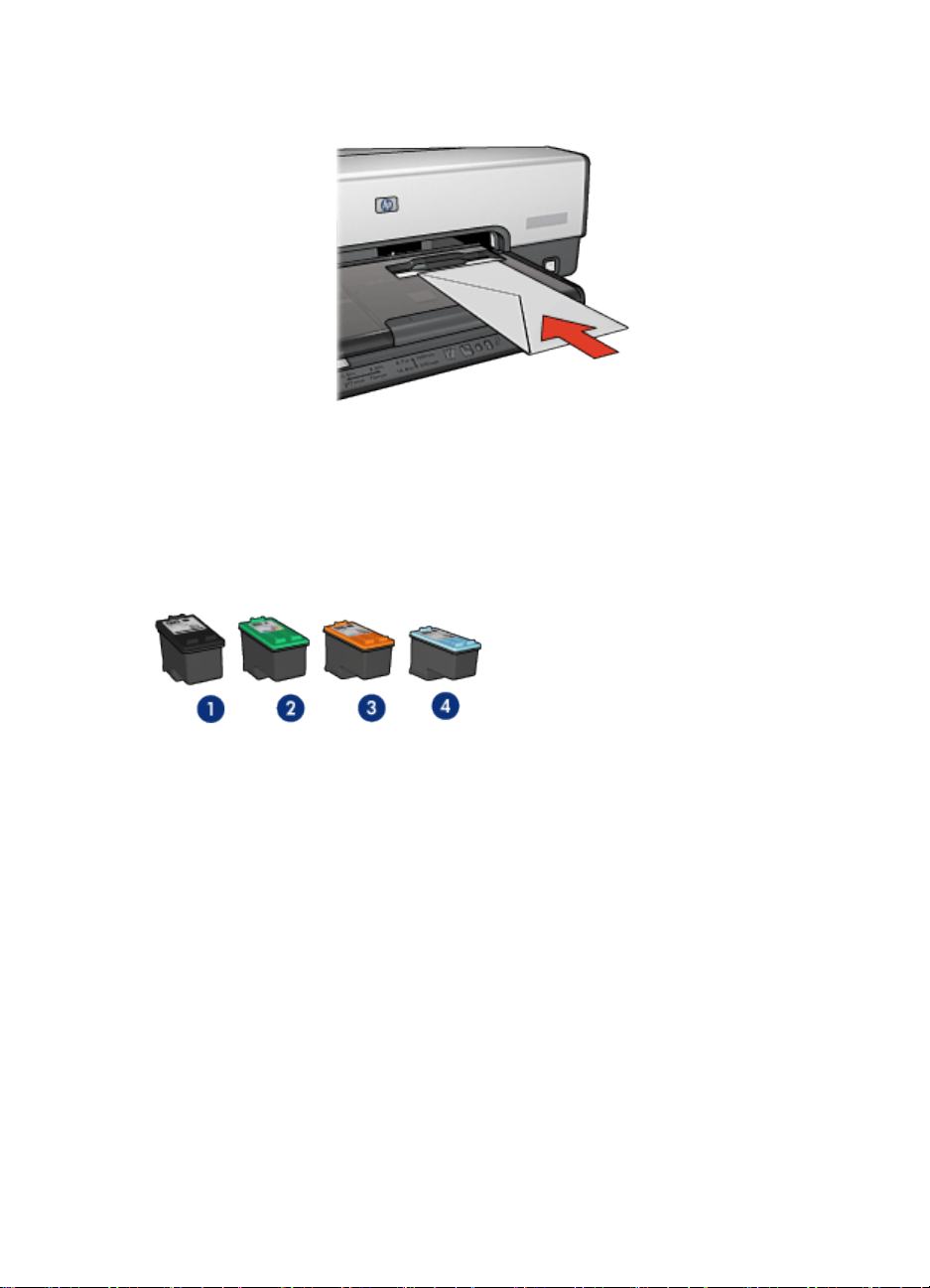
Εκτυπωτές HP Deskjet 6500 series
2. Σπρώξτε τον φάκελο μέσα στον εκτυπωτή μέχρι να σταματήσει.
3. Εκτυπώστε το φάκελο.
3.7 Κεφαλές εκτύπωσης
Υπάρχουν τέσσερις κεφαλές εκτύπωσης διαθέσιμες προς χρήση για τον εκτυπωτή.
1. Μαύρου χρώματος
2. Τριών χρωμάτων
3. Φωτογραφική
4. Γκρίζα φωτογραφική
Σημείωση: Η διαθεσιμότητα των κεφαλών εκτύπωσης ποικίλλει ανά χώρα/
περιοχή.
Χρήση κεφαλών εκτύπωσης
Καθημερινή εκτύπωση
Χρησιμοποιήστε τις κεφαλές εκτύπωσης μαύρου χρώματος και τριών χρωμάτων για
καθημερινές εργασίες εκτύπωσης.
15
Page 16
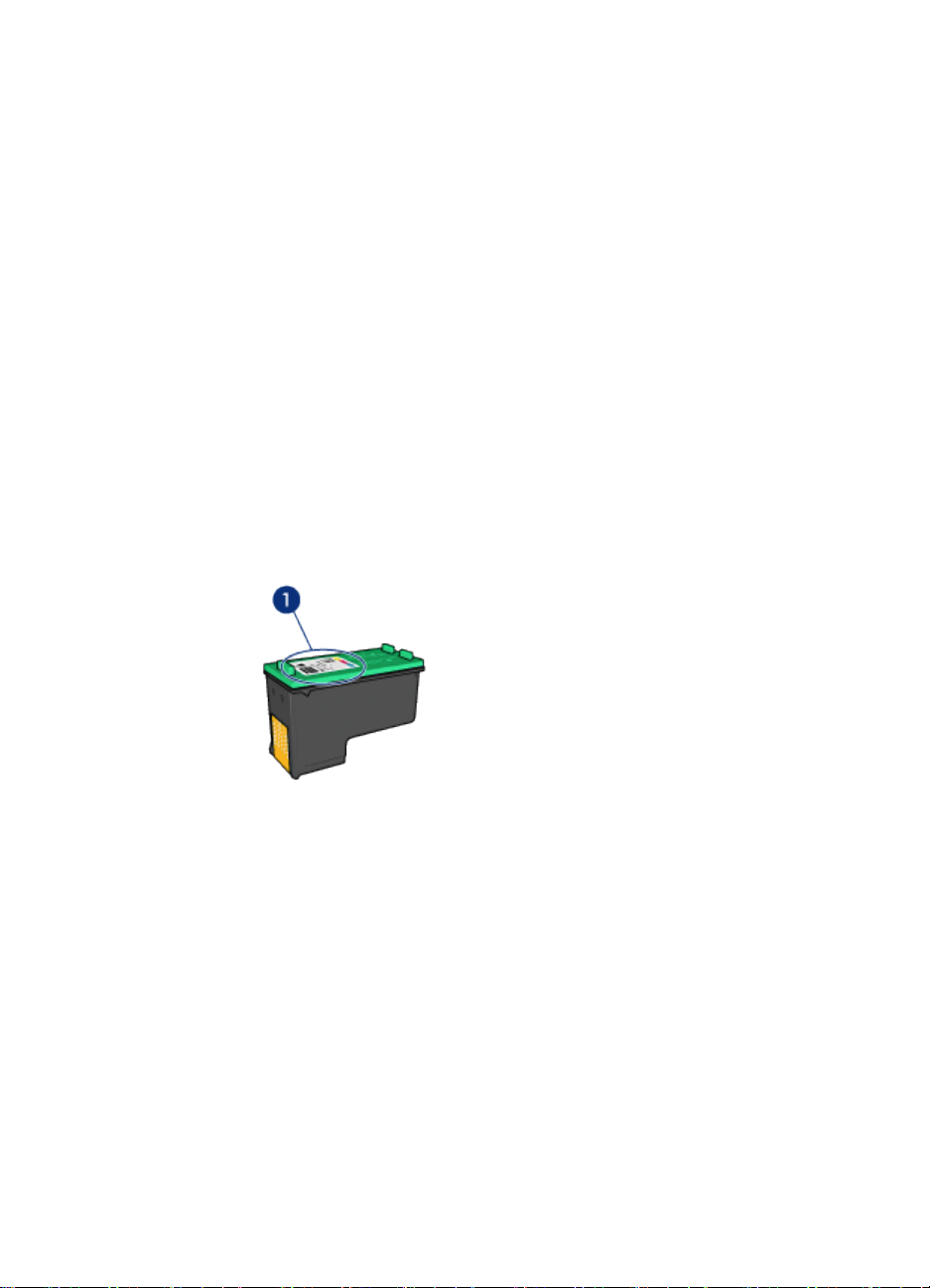
Εκτυπωτές HP Deskjet 6500 series
Ποιότητα έγχρωμων φωτογραφιών
Για περισσότερο έντονα χρώματα όταν εκτυπώνετε έγχρωμες φωτογραφίες ή άλλα
ειδικά έγγραφα, αφαιρέστε την κεφαλή εκτύπωση μαύρου χρώματος και
χρησιμοποιήστε μια φωτογραφική κεφαλή εκτύπωσης σε συνδυασμό με την κεφαλή
εκτύπωσης τριών χρωμάτων.
Ποιότητα ασπρόμαυρων φωτογραφιών
Για καταπληκτικές ασπρόμαυρες φωτογραφίες, αφαιρέστε την κεφαλή εκτύπωσης
μαύρου χρώματος και χρησιμοποιήστε γκρίζα φωτογραφική κεφαλή εκτύπωσης σε
συνδυασμό με την κεφαλή εκτύπωσης τριών χρωμάτων.
Αντικατάσταση των κεφαλών εκτύπωσης
Όταν αγοράζετε κεφαλές εκτύπωσης, αναζητήστε τον αριθμό επιλογής της κεφαλής
εκτύπωσης.
Μπορείτε να βρείτε τον αριθμό επιλογής σε τρία σημεία:
• Ετικέτα του αριθμού επιλογής: Κοιτάξτε στην ετικέτα της κεφαλής εκτύπωσης
που αντικαθιστάτε.
1. Ετικέτα του αριθμού επιλογής
• Τεκμηρίωση του εκτυπωτή: Για τη λίστα των αριθμών επιλογής των κεφαλών
εκτύπωσης, ανατρέξτε στον οδηγό αναφοράς που συνοδεύει τον εκτυπωτή.
• Παράθυρο διαλόγου Πληροφορίες παραγγελίας κεφαλών εκτύπωσης: Για τη
λίστα των αριθμών επιλογής των κεφαλών εκτύπωσης, ανοίξτε την
Εργαλειοθήκη του εκτυπωτή, κάντε κλικ στην καρτέλα Υπολογιζόμενη στάθμη
μελανιού και στη συνέχεια επιλέξτε Πληροφορίες παραγγελίας κεφαλών
εκτύπωσης.
Αν το μελάνι μιας κεφαλής εκτύπωσης τελειώσει, ο εκτυπωτής μπορεί να λειτουργεί
στον εφεδρικό τρόπο λειτουργίας.
Για πληροφορίες σχετικά με την εγκατάσταση μιας κεφαλής εκτύπωσης, ανατρέξτε
στη σελίδα εγκατάσταση κεφαλής εκτύπωσης.
16
Page 17
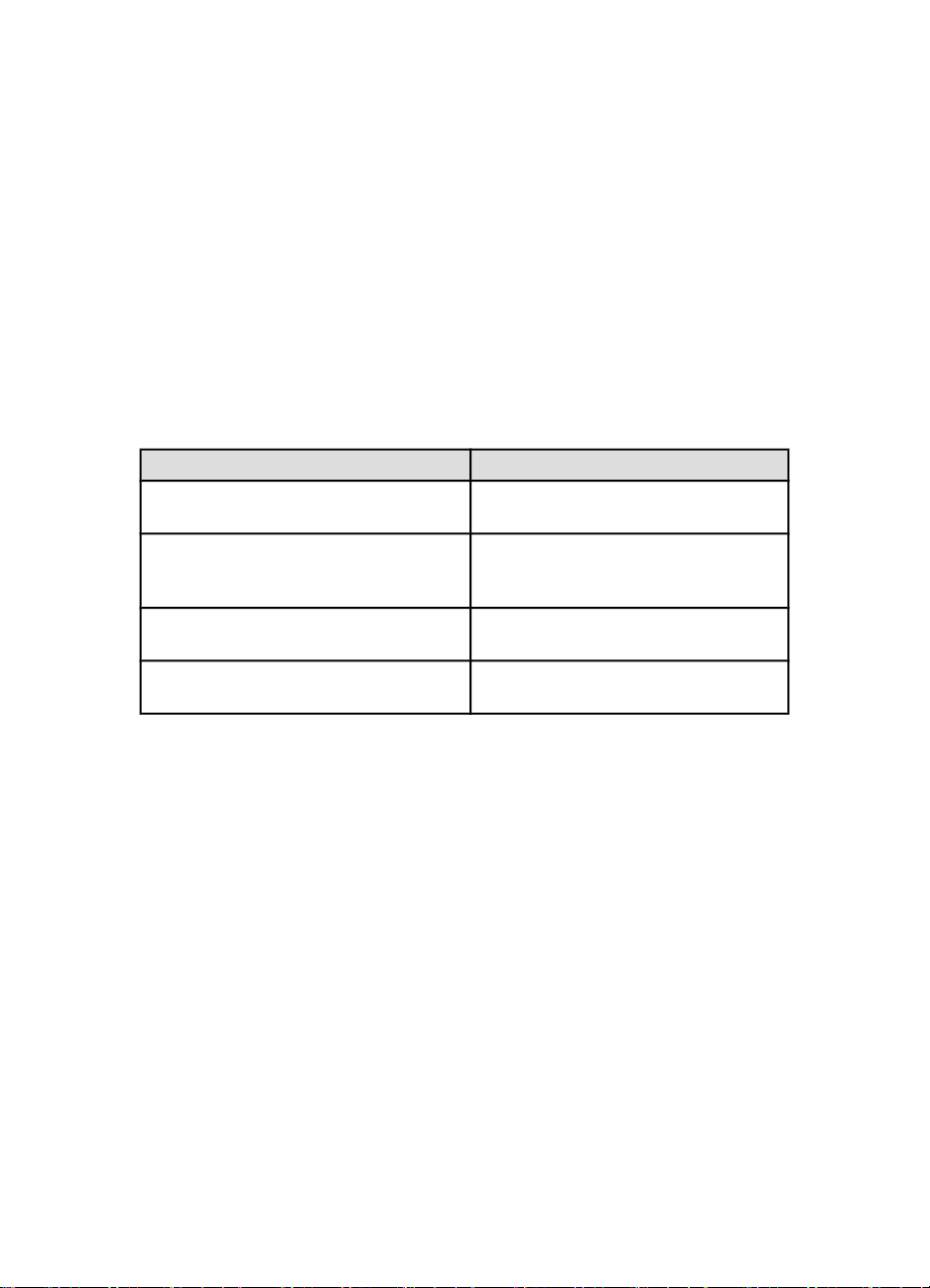
Εκτυπωτές HP Deskjet 6500 series
3.8 Εφεδρικός τρόπος λειτουργίας
Ο εφεδρικός τρόπος λειτουργίας επιτρέπει στον εκτυπωτή να λειτουργεί
χρησιμοποιώντας μόνο μία κεφαλή εκτύπωσης. Ο εφεδρικός τρόπος λειτουργίας
ενεργοποιείται όταν αφαιρείται κάποια κεφαλή εκτύπωσης από τη βάση κεφαλών
εκτύπωσης.
Για να αφαιρέσετε μια κεφαλή εκτύπωσης, ανατρέξτε στη σελίδα εγκατάσταση
κεφαλών εκτύπωσης.
Δεδομένα εξόδου εφεδρικού τρόπου λειτουργίας
Η εκτύπωση με τον εφεδρικό τρόπο λειτουργίας ελαττώνει την απόδοση του
εκτυπωτή και επηρεάζει την ποιότητα των εκτυπωμένων εγγράφων.
Εγκατεστημένες κεφαλές εκτύπωσης Αποτέλεσμα
Κεφαλή εκτύπωσης μαύρου χρώματος.
Κεφαλή εκτύπωσης τριών χρωμάτων.
Φωτογραφική κεφαλή εκτύπωσης.
Γκρίζα φωτογραφική κεφαλή εκτύπωσης.
Τα χρώματα εκτυπώνονται σε κλίμακα
του γκρι.
Τα χρώματα εκτυπώνονται, αλλά το
μαύρο εκτυπώνεται σε αποχρώσεις του
γκρι και όχι ως πραγματικό μαύρο.
Τα χρώματα εκτυπώνονται σε κλίμακα
του γκρι.
Τα χρώματα εκτυπώνονται σε κλίμακα
του γκρι.
Σημείωση: Συνιστάται να μην χρησιμοποιείτε τη φωτογραφική κεφαλή εκτύπωσης
ή τη γκρίζα φωτογραφική κεφαλή εκτύπωσης κατά τον εφεδρικό τρόπο
λειτουργίας.
Έξοδος από τον εφεδρικό τρόπο λειτουργίας
Εγκαταστήστε δύο κεφαλές εκτύπωσης στον εκτυπωτή για να εκτελέσετε έξοδο από
τον εφεδρικό τρόπο λειτουργίας.
Για να εγκαταστήσετε μια κεφαλή εκτύπωσης, ανατρέξτε στη σελίδα εγκατάσταση
κεφαλών εκτύπωσης.
3.9 Αυτόματος ανιχνευτής τύπου χαρτιού
Ο αυτόματος ανιχνευτής τύπου χαρτιού επιλέγει αυτόματα τις κατάλληλες ρυθμίσεις
εκτύπωσης για το μέσο HP στο οποίο εκτυπώνετε.
17
Page 18

Εκτυπωτές HP Deskjet 6500 series
Όταν ο αυτόματος ανιχνευτής τύπου χαρτιού ενεργοποιηθεί, ο εκτυπωτής σαρώνει
την πρώτη σελίδα του εγγράφου με ένα κόκκινο φως οπτικού ανιχνευτή ώστε να
καθορίσει τις καλύτερες ρυθμίσεις για τον τύπο χαρτιού. Η σελίδα εκτυπώνεται, αφού
ο εκτυπωτής καθορίσει τις ρυθμίσεις του τύπου χαρτιού.
Μην τοποθετείτε τον εκτυπωτή σε μέρος που έρχεται σε άμεση επαφή με το ηλιακό
φως. Το άμεσο ηλιακό φως μπορεί να επηρεάσει τον αυτόματο ανιχνευτή τύπου
χαρτιού.
Για να χρησιμοποιήσετε τον αυτόματο ανιχνευτή τύπου χαρτιού, ανατρέξτε στη
σελίδα επιλογή τύπου χαρτιού.
Σημείωση: Ο αυτόματος ανιχνευτής τύπου χαρτιού δεν είναι διαθέσιμος για
έγγραφα που εκτυπώνονται από το Βοήθημα δίσκου απλού χαρτιού
250 φύλλων ή το Βοήθημα αυτόματης εκτύπωσης σε δύο όψεις με
μικρό δίσκο χαρτιού.
18
Page 19

Εκτυπωτές HP Deskjet 6500 series
4 Για να ξεκινήσετε (HP Deskjet 6520 series)
Για να δείτε την επισκόπηση των δυνατοτήτων του εκτυπωτή, ανατρέξτε στη σελίδα
δυνατότητες του εκτυπωτή.
Κάντε κλικ στο κατάλληλο θέμα κάτω από την περιγραφή μιας δυνατότητας του
εκτυπωτή:
• Κουμπιά και φωτεινές ενδείξεις
• Δίσκοι χαρτιού
• Κεφαλές εκτύπωσης
• Εφεδρικός τρόπος λειτουργίας
• Αυτόματος ανιχνευτής τύπου χαρτιού
Για την περιγραφή των προαιρετικών βοηθημάτων, ανατρέξτε στη σελίδα
προαιρετικά βοηθήματα.
4.1 Δυνατότητες εκτυπωτή (HP Deskjet 6520 series)
Ο εκτυπωτής HP διαθέτει αρκετές δυνατότητες οι οποίες καθιστούν την εκτύπωση
ευκολότερη και αποτελεσματικότερη.
19
Page 20

Εκτυπωτές HP Deskjet 6500 series
1. Κουμπιά και φωτεινές ενδείξεις
2. Δίσκοι χαρτιού
1. Κεφαλές εκτύπωσης
2. Αυτόματος ανιχνευτής τύπου χαρτιού (δεν απεικονίζεται)
3. Εφεδρικός τρόπος λειτουργίας (δεν απεικονίζεται)
1. Θύρα USB
Προαιρετικά βοηθήματα
20
Page 21
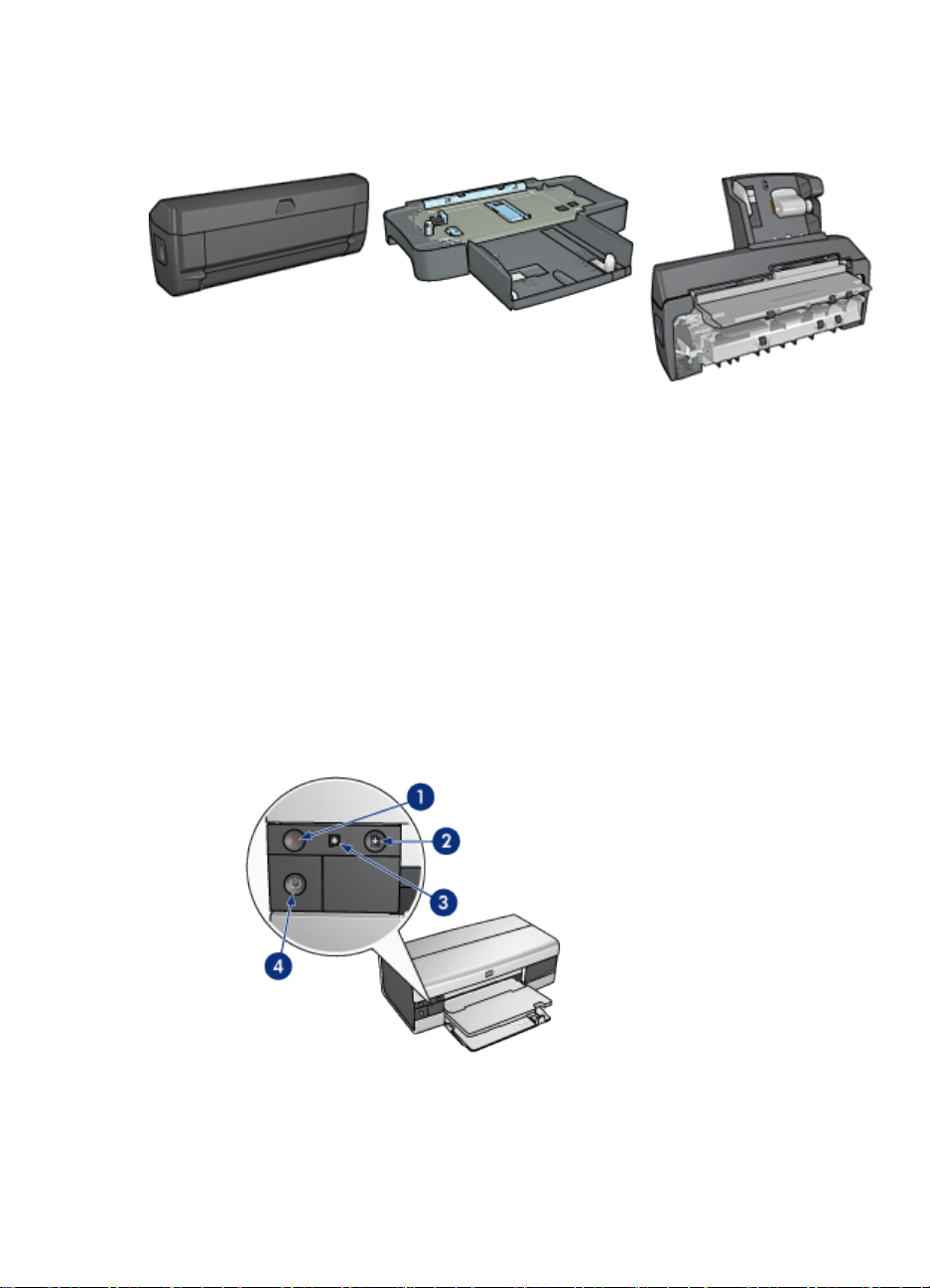
Εκτυπωτές HP Deskjet 6500 series
Βοήθημα αυτόματης
εκτύπωσης σε δύο όψεις
(προαιρετικό)
Σημείωση: Η διαθεσιμότητα των βοηθημάτων ποικίλλει ανά χώρα/περιοχή.
Προαιρετικό βοήθημα δίσκου
απλού χαρτιού 250 φύλλων
(προαιρετικό)
Βοήθημα αυτόματης
εκτύπωσης σε δύο όψεις με
μικρό δίσκο χαρτιού
(προαιρετικό)
4.2 Κουμπιά και φωτεινές ενδείξεις (HP Deskjet 6520 series)
Χρησιμοποιήστε τα κουμπιά του εκτυπωτή για να ενεργοποιήσετε και να
απενεργοποιήσετε τον εκτυπωτή, να ακυρώσετε μια εργασία εκτύπωσης και να
κάνετε επανεκκίνηση μιας εργασίας. Οι φωτεινές ενδείξεις του εκτυπωτή σάς
ενημερώνουν σχετικά με την κατάσταση του εκτυπωτή.
21
Page 22

Εκτυπωτές HP Deskjet 6500 series
1. Κουμπί ακύρωσης
2. Κουμπί και φωτεινή ένδειξη συνέχισης
3.Φωτεινή ένδειξη κατάστασης των κεφαλών εκτύπωσης
4. Κουμπί και φωτεινή ένδειξη τροφοδοσίας
Κουμπί ακύρωσης εκτύπωσης
Πατώντας το κουμπί ακύρωσης εκτύπωσης ακυρώνεται η τρέχουσα εργασία
εκτύπωσης.
Φωτεινή ένδειξη κατάστασης των κεφαλών εκτύπωσης
Η φωτεινή ένδειξη κατάστασης των κεφαλών εκτύπωσης ανάβει ή αναβοσβήνει όταν
κάποια κεφαλή εκτύπωσης χρειάζεται επισκευή.
Κουμπί και φωτεινή ένδειξη συνέχισης
Η φωτεινή ένδειξη συνέχισης αναβοσβήνει όταν απαιτείται κάποια ενέργεια, όπως
τροφοδότηση χαρτιού ή αποκατάσταση εμπλοκής χαρτιού. Όταν το πρόβλημα
αποκατασταθεί, πατήστε το κουμπί συνέχισης για να συνεχιστεί η εκτύπωση.
Κουμπί και φωτεινή ένδειξη τροφοδοσίας
Το κουμπί τροφοδοσίας ενεργοποιεί και απενεργοποιεί τον εκτυπωτή. Αφού
πατήσετε το κουμπί τροφοδοσίας, χρειάζονται μερικά δευτερόλεπτα έως ότου
ενεργοποιηθεί ο εκτυπωτής.
Η φωτεινή ένδειξη τροφοδοσίας αναβοσβήνει όταν ο εκτυπωτής επεξεργάζεται τα
δεδομένα.
Προσοχή: Χρησιμοποιείτε πάντα το κουμπί τροφοδοσίας για να
ενεργοποιήσετε και να απενεργοποιήσετε τον εκτυπωτή. Η χρήση
πολύπριζου, συσκευής προστασίας κατά των διακυμάνσεων της τάσης ή
διακόπτη τοίχου για την ενεργοποίηση και την απενεργοποίηση του
εκτυπωτή μπορεί να προκαλέσει βλάβη στον εκτυπωτή.
4.3 Δίσκοι χαρτιού (HP Deskjet 6520 series)
Για πληροφορίες σχετικά με τους δίσκους χαρτιού, επιλέξτε ένα από τα παρακάτω
θέματα:
• Άνοιγμα των δίσκων χαρτιού
• Δίσκος εισόδου
• Δίσκος εξόδου
• Κλείσιμο των δίσκων χαρτιού
22
Page 23

Εκτυπωτές HP Deskjet 6500 series
Άνοιγμα των δίσκων χαρτιού
Για να ανοίξετε τους δίσκους χαρτιού, σηκώστε το κάλυμμα του εκτυπωτή.
Δίσκος εισόδου
Στο δίσκο εισόδου μπορεί να τοποθετηθεί χαρτί ή άλλα μέσα εκτύπωσης.
1. Δίσκος εισόδου
Σύρετε τους οδηγούς χαρτιού μέχρι να εφαρμόσουν σταθερά στην άκρη του μέσου
εκτύπωσης που χρησιμοποιείτε.
23
Page 24
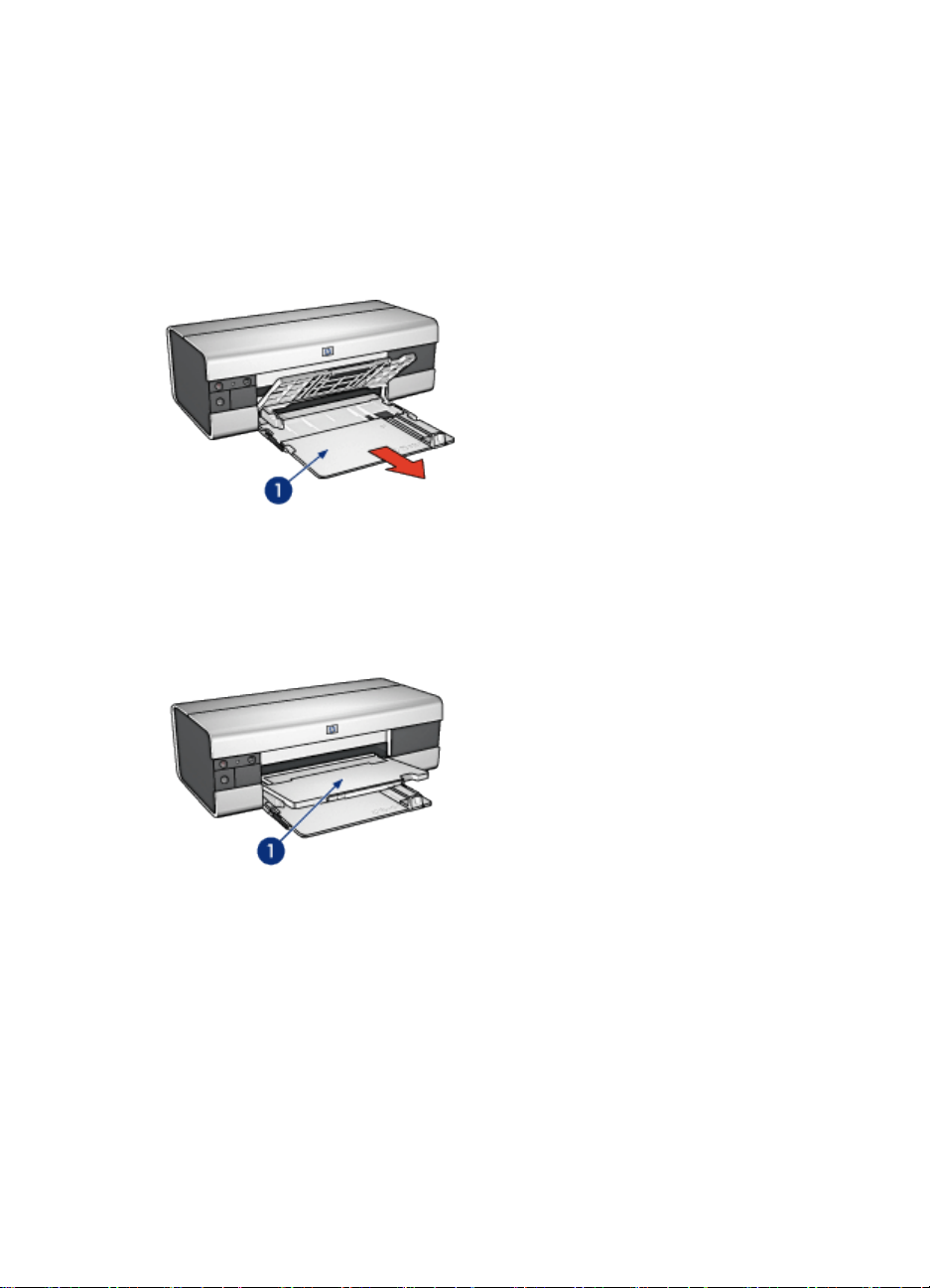
Εκτυπωτές HP Deskjet 6500 series
1. Οδηγός πλάτους χαρτιού
2. Οδηγός μήκους χαρτιού
Για να εκτυπώσετε σε χαρτί μεγάλου μεγέθους, π.χ. legal, τραβήξτε έξω τον οδηγό
μήκους χαρτιού μέχρι την άκρη του δίσκου εισόδου και στη συνέχεια τραβήξτε έξω
την επέκταση του δίσκου εισόδου.
1. Επέκταση του δίσκου εισόδου
Δίσκος εξόδου
Οι εκτυπωμένες σελίδες συγκεντρώνονται στο δίσκο εξόδου.
1. Δίσκος εξόδου
Για να συγκρατήσετε το χαρτί στο δίσκο εξόδου, τραβήξτε έξω την επέκταση του
δίσκου εξόδου και ξεδιπλώστε το άκρο συγκράτησης.
24
Page 25
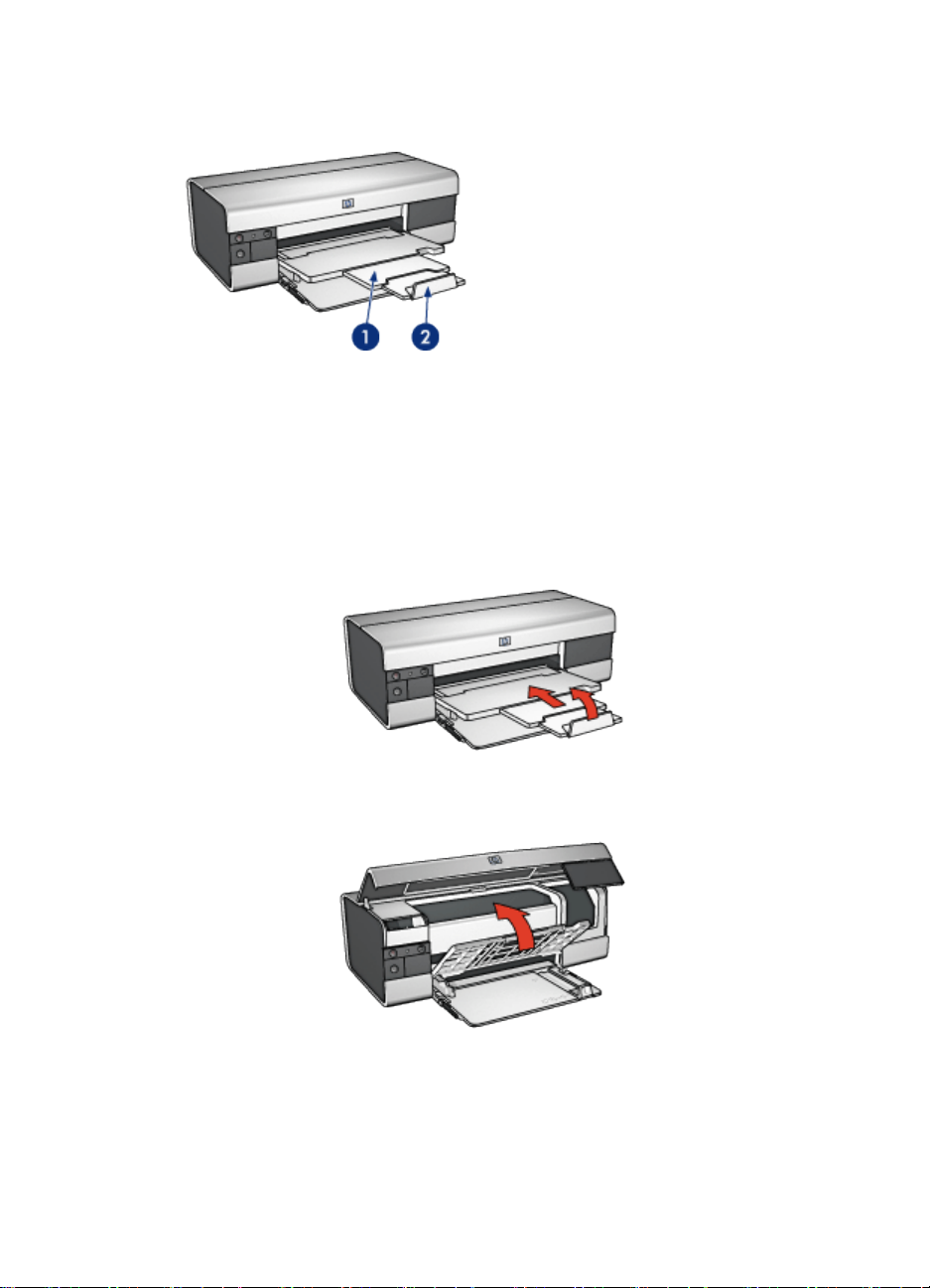
Εκτυπωτές HP Deskjet 6500 series
1. Επέκταση δίσκου εξόδου
2. Άκρο συγκράτησης της επέκτασης
Κλείσιμο των δίσκων χαρτιού
Ακολουθήστε τα παρακάτω βήματα για να κλείσετε το δίσκο χαρτιού:
1. Αν είναι απαραίτητο, διπλώστε το άκρο συγκράτησης της επέκτασης του δίσκου
εξόδου και σπρώξτε προς τα μέσα την επέκταση του δίσκου εξόδου.
2. Σηκώστε το κάλυμμα του εκτυπωτή.
3. Σηκώστε το δίσκο εξόδου.
4. Βεβαιωθείτε ότι η επέκταση του δίσκου εισόδου είναι μέσα και στη συνέχεια
τραβήξτε τον οδηγό μήκους χαρτιού μέχρι την άκρη του δίσκου εισόδου.
25
Page 26
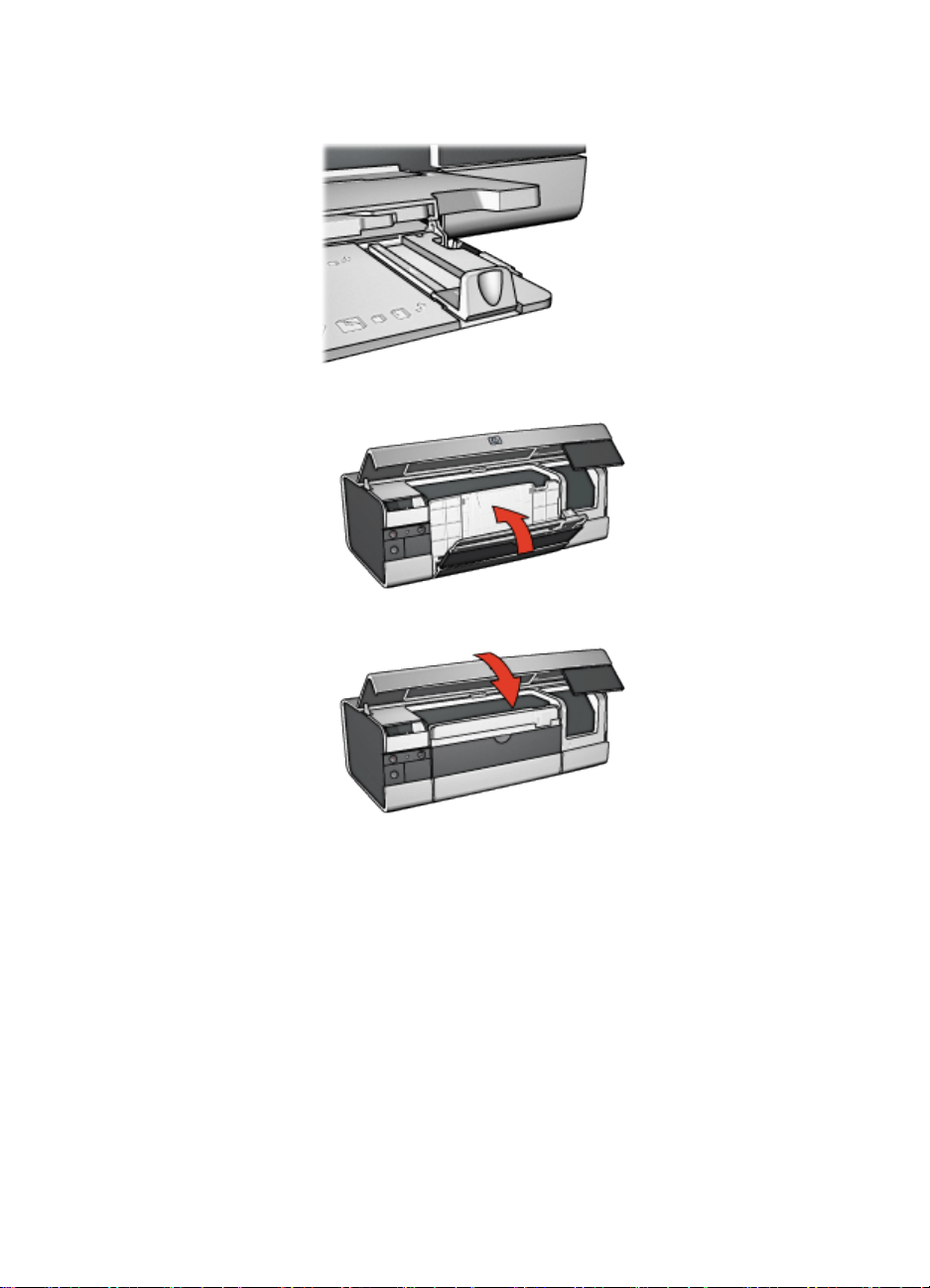
Εκτυπωτές HP Deskjet 6500 series
5. Σηκώστε το δίσκο εισόδου.
6. Κλείστε το κάλυμμα του εκτυπωτή.
26
Page 27

Εκτυπωτές HP Deskjet 6500 series
5 Σύνδεση του εκτυπωτή
• USB
• Μπροστινή θύρα USB (HP Deskjet 6540-50 series)
• Μπροστινή θύρα USB - το λογισμικό του εκτυπωτή δεν έχει εγκατασταθεί
• Μπροστινή θύρα USB - το λογισμικό του εκτυπωτή έχει ήδη εγκατασταθεί
• Χρήση της μπροστινής θύρας USB
• Δίκτυο
• Κοινή χρήση του εκτυπωτή
• HP Jetdirect 175x
• HP Jetdirect 310x
• HP Jetdirect 380x
Σημείωση: Η διαθεσιμότητα του HP Jetdirect ποικίλλει ανά χώρα/περιοχή.
5.1 USB
Ο εκτυπωτής συνδέεται στον υπολογιστή μέσω καλωδίου USB (Universal Serial Bus
– Ενιαίου σειριακού διαύλου). Για να χρησιμοποιήσετε καλώδιο USB, ο υπολογιστής
πρέπει να διαθέτει λειτουργικό σύστημα Windows 98 ή νεότερη έκδοση.
Για οδηγίες σχετικά με τη σύνδεση του εκτυπωτή χρησιμοποιώντας καλώδιο USB,
ανατρέξτε στο φυλλάδιο εγκατάστασης που συνοδεύει τον εκτυπωτή.
5.2 Μπροστινή θύρα USB (HP Deskjet 6540-50 series)
Χρησιμοποιήστε τη θύρα USB στο μπροστινό μέρος του εκτυπωτή για τη γρήγορη
σύνδεση του εκτυπωτή με ένα φορητό υπολογιστή.
27
Page 28

Εκτυπωτές HP Deskjet 6500 series
1. Μπροστινή θύρα USB
Σύνδεση με την μπροστινή θύρα USB για πρώτη φορά
Την πρώτη φορά που συνδέετε έναν φορητό υπολογιστή στην μπροστινή θύρα USB
του εκτυπωτή, πρέπει να ρυθμίσετε τις παραμέτρους του φορητού υπολογιστή για
τη θύρα.
Για οδηγίες σχετικά με τη ρύθμιση των παραμέτρων, απαντήστε στην ακόλουθη
ερώτηση:
Το λογισμικό του εκτυπωτή έχει εγκατασταθεί στον φορητό υπολογιστή;
• Ναι
• Όχι
5.2.1 Μπροστινή θύρα USB - το λογισμικό του εκτυπωτή δεν έχει εγκατασταθεί
Ακολουθήστε τα παρακάτω βήματα στην περίπτωση που το λογισμικό του εκτυπωτή
δεν
έχει εγκατασταθεί στον φορητό υπολογιστή.
Στην περίπτωση που το λογισμικό του εκτυπωτή έχει εγκατασταθεί στον φορητό
υπολογιστή, ακολουθήστε τις οδηγίες για τη ρύθμιση των παραμέτρων του φορητού
υπολογιστή ώστε να γίνεται η χρήση της μπροστινής θύρας USB.
Εγκατάσταση του λογισμικού του εκτυπωτή
1. Βεβαιωθείτε ότι ο εκτυπωτής είναι ενεργοποιημένος.
2. Χρησιμοποιήστε καλώδιο USB για να συνδέσετε τον φορητό υπολογιστή με την
μπροστινή θύρα USB του εκτυπωτή.
3. Περιμένετε να εμφανιστεί ο οδηγός Νέου Υλικού.
28
Page 29

Εκτυπωτές HP Deskjet 6500 series
4. Αφού εμφανιστεί ο οδηγός Νέου Υλικού, εισαγάγετε το CD του λογισμικού του
εκτυπωτή στη μονάδα CD-ROM του φορητού υπολογιστή.
5. Ακολουθείστε τις οδηγίες που εμφανίζονται στην οθόνη για να εγκαταστήσετε
το λογισμικό του εκτυπωτή.
5.2.2 Μπροστινή θύρα USB - το λογισμικό του εκτυπωτή έχει ήδη εγκατασταθεί
Ακολουθήστε τα παρακάτω βήματα στην περίπτωση που το λογισμικό του εκτυπωτή
έχει εγκατασταθεί στον φορητό υπολογιστή.
Αν το λογισμικό του εκτυπωτή
ακολουθήστε τις οδηγίες για την εγκατάσταση του λογισμικού εκτύπωσης.
δεν
έχει εγκατασταθεί στον φορητό υπολογιστή,
Ρύθμιση των παραμέτρων του φορητού υπολογιστή
Κατά τη ρύθμιση των παραμέτρων του φορητού υπολογιστή ώστε να γίνεται χρήση
της μπροστινής θύρας USB του εκτυπωτή, δημιουργείται άλλο ένα αντίγραφο του
λογισμικού του εκτυπωτή στον φορητό υπολογιστή. Το νέο αντίγραφο του
λογισμικού του εκτυπωτή είναι ρυθμισμένο για την μπροστινή θύρα USB του
εκτυπωτή.
1. Βεβαιωθείτε ότι ο εκτυπωτής είναι ενεργοποιημένος.
2. Χρησιμοποιήστε καλώδιο USB για να συνδέσετε τον φορητό υπολογιστή με την
μπροστινή θύρα USB του εκτυπωτή.
3. Περιμένετε να εμφανιστεί ο οδηγός Νέου Υλικού.
4. Ανάλογα με την έκδοση των Windows στον φορητό υπολογιστή, κάντε ένα από
τα παρακάτω:
• Windows XP: Όταν σας ζητηθεί, πατήστε OK.
• Windows 2000: Επιτρέψτε στα Windows να ρυθμίσουν αυτόματα τις
παραμέτρους του φορητού υπολογιστή.
• Windows Me: Όταν σας ζητηθεί, εισαγάγετε το CD του λογισμικού του
εκτυπωτή στη μονάδα CD-ROM του φορητού υπολογιστή και ακολουθήστε
τις οδηγίες που εμφανίζονται στην οθόνη
• Windows 98: Επιτρέψτε στα Windows να ρυθμίσουν αυτόματα τις
παραμέτρους του φορητού υπολογιστή.
Όταν τα Windows σάς επιτρέψουν να δώσετε ένα όνομα στον εκτυπωτή, επιλέξτε
ένα όνομα που θα υποδεικνύει ότι χρησιμοποιείτε την μπροστινή θύρα USB, όπως
HP Deskjet 65xx Μπροστινή USB.
5.2.3 Χρήση της μπροστινής θύρας USB
Πριν χρησιμοποιήσετε την μπροστινή θύρα USB του εκτυπωτή, πρέπει να ρυθμίσετε
τις παραμέτρους του φορητού υπολογιστή για τη θύρα.
29
Page 30
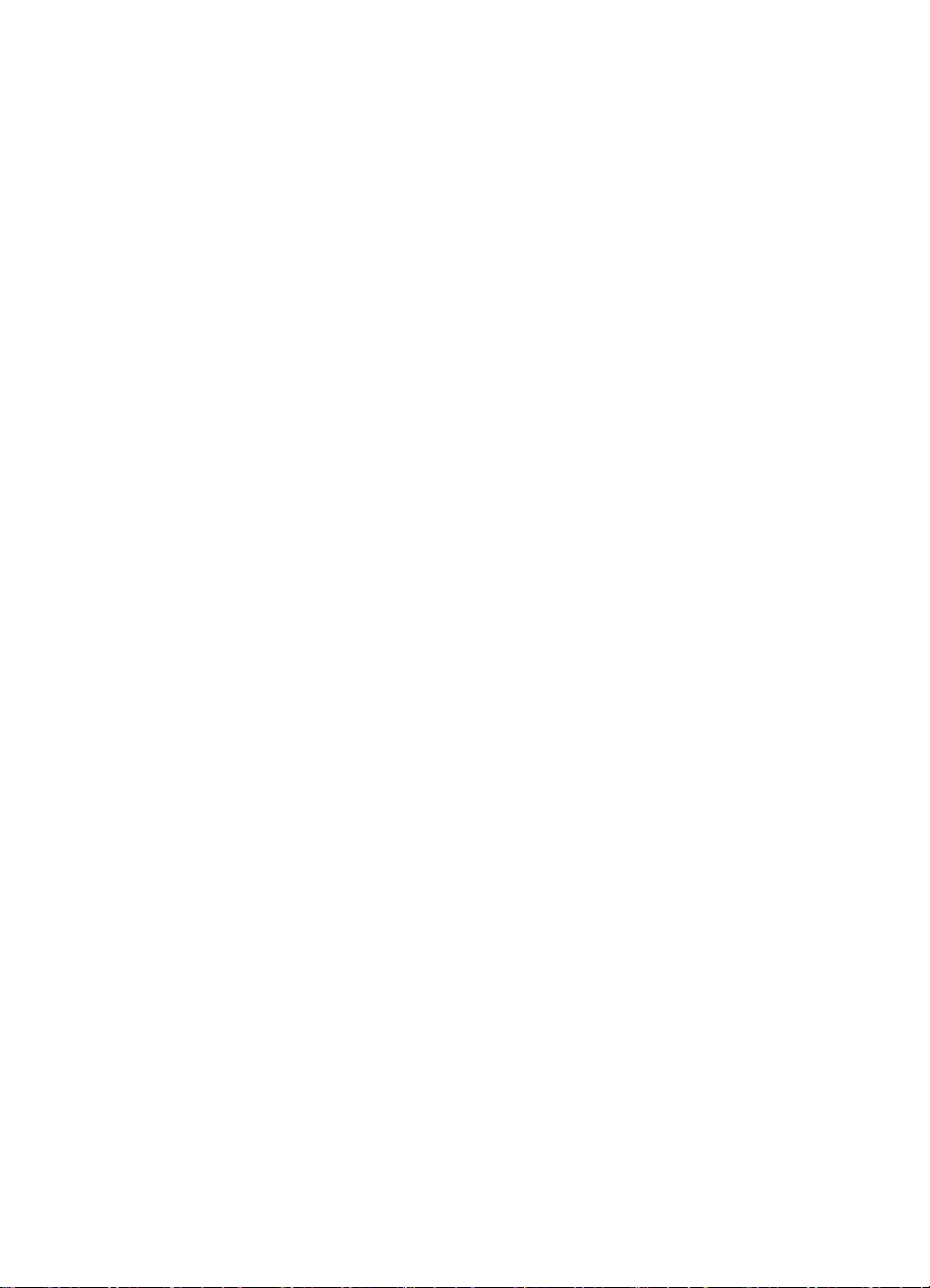
Εκτυπωτές HP Deskjet 6500 series
Ακολουθήστε τα παρακάτω βήματα για να χρησιμοποιήσετε την μπροστινή θύρα
USB:
1. Χρησιμοποιήστε καλώδιο USB για να συνδέσετε τον φορητό υπολογιστή με την
μπροστινή θύρα USB του εκτυπωτή.
2. Ανοίξτε το έγγραφο που θέλετε να εκτυπώσετε και κάντε κλικ στο Αρχείο και στη
συνέχεια Εκτύπωση.
3. Επιλέξτε τον εκτυπωτή HP Deskjet 6540-50 series και πατήστε OK ή
Εκτύπωση.
Σημείωση: Αν εμφανιστούν δύο αντίγραφα του εκτυπωτή HP Deskjet 6540-
50 series, επιλέξτε το αντίγραφο που έχει ρυθμιστεί για την
μπροστινή θύρα USB.
5.3 Δίκτυο
Ένας εκτυπωτής μπορεί να είναι διαθέσιμος και σε άλλους υπολογιστές ενός δικτύου
επιλέγοντας κοινή χρήση του εκτυπωτή.
Μπορείτε να χρησιμοποιήσετε έναν από τους ακόλουθους διακομιστές
εκτυπώσεων HP Jetdirect για να εγκαταστήσετε έναν εκτυπωτή σε δίκτυο.
• HP Jetdirect 175x
• HP Jetdirect 310x
• HP Jetdirect 380x
Σημείωση: Η διαθεσιμότητα του HP Jetdirect ποικίλλει ανά χώρα/περιοχή.
5.3.1 Κοινή χρήση του εκτυπωτή
Μπορείτε να συνδέσετε τον εκτυπωτή απευθείας σε έναν υπολογιστή που είναι
συνδεδεμένος σε ένα τοπικό δίκτυο και στη συνέχεια οι άλλοι υπολογιστές μπορούν
να τον χρησιμοποιούν μέσω του δικτύου.
Για οδηγίες σχετικά με την κοινή χρήση του εκτυπωτή στο δίκτυο, ανατρέξτε στο CD
του λογισμικού του εκτυπωτή και ακολουθήστε τις οδηγίες που εμφανίζονται στην
οθόνη σχετικά με την εγκατάσταση στο δίκτυο.
5.3.2 HP Jetdirect 175x
Χρησιμοποιήστε διακομιστές εκτυπώσεων για να συνδέσετε απευθείας τον
εκτυπωτή σας σε ένα δίκτυο ώστε κάθε υπολογιστής του δικτύου να μπορεί να
χρησιμοποιήσει τον εκτυπωτή.
HP J6035A Jetdirect 175x
• Σύνδεση εκτυπωτή USB
30
Page 31

Εκτυπωτές HP Deskjet 6500 series
• Σύνδεση δικτύου 100Base-Tx (Fast Ethernet) και/ή 10Base-T (Ethernet)
• Δίκτυα TCP/IP, IPX/SPX direct mode, Apple EtherTalk
• Υπολογιστές Windows 98, 2000, Me και XP καθώς και MacOS
Σημείωση: Η διαθεσιμότητα του HP Jetdirect ποικίλλει ανά χώρα/περιοχή.
5.3.3 HP Jetdirect 310x
Χρησιμοποιήστε διακομιστές εκτυπώσεων για να συνδέσετε απευθείας τον
εκτυπωτή σας σε ένα δίκτυο ώστε κάθε υπολογιστής του δικτύου να μπορεί να
χρησιμοποιήσει τον εκτυπωτή.
HP J6038A Jetdirect 310x
• Σύνδεση εκτυπωτή USB
• Σύνδεση δικτύου 100Base-Tx (Fast Ethernet) και/ή 10Base-T (Ethernet)
• Δίκτυα TCP/IP, IPX/SPX direct mode, Apple EtherTalk
• Υπολογιστές Windows 98, 2000, Me και XP καθώς και MacOS
Σημείωση: Η διαθεσιμότητα του HP Jetdirect ποικίλλει ανά χώρα/περιοχή.
5.3.4 HP Jetdirect 380x
Χρησιμοποιήστε διακομιστές εκτυπώσεων για να συνδέσετε απευθείας τον
εκτυπωτή σας σε ένα δίκτυο ώστε κάθε υπολογιστής του δικτύου να μπορεί να
χρησιμοποιήσει τον εκτυπωτή.
HP J6061A Jetdirect 380x
• Σύνδεση εκτυπωτή USB
• Ασύρματη σύνδεση δικτύου 802.11b (Wi-Fi), με κρυπτογράφηση και έλεγχος
ταυτότητας 802.1x, EAP-MD5, EAP-TLS
• Δίκτυα TCP/IP, IPX/SPX, Novell NetWare, Apple EtherTalk
• Υπολογιστές Windows 98, 2000, Me και XP καθώς και MacOS
Σημείωση: Η διαθεσιμότητα του HP Jetdirect ποικίλλει ανά χώρα/περιοχή.
31
Page 32

Εκτυπωτές HP Deskjet 6500 series
6 Εκτύπωση (HP Deskjet 654050 series)
• Εκτύπωση φωτογραφιών
• Εκτύπωση άλλων εγγράφων
• Συμβουλές εκτύπωσης
• Λογισμικό εκτυπωτή
6.1 Εκτύπωση φωτογραφιών (HP Deskjet 6540-50 series)
Επιλέξτε τον τύπο φωτογραφίας που θέλετε να εκτυπώσετε:
Φωτογραφίες χωρίς περίγραμμα
Μικρή φωτογραφία χωρίς
περίγραμμα
Φωτογραφίες με λευκό περίγραμμα
Μεγάλη φωτογραφία
χωρίς περίγραμμα
Πανοραμική φωτογραφία
χωρίς περίγραμμα
32
Page 33

Εκτυπωτές HP Deskjet 6500 series
Μικρή φωτογραφία
με λευκό περίγραμμα
Βελτίωση των φωτογραφιών σας
Μάθετε πως να βελτιώνετε τις φωτογραφίες σας χρησιμοποιώντας τις δυνατότητες
εκτύπωσης φωτογραφιών του εκτυπωτή σας.
Μεγάλη φωτογραφία
με λευκό περίγραμμα
Πανοραμική φωτογραφία
με λευκό περίγραμμα
6.1.1 Βελτίωση των φωτογραφιών σας
Το λογισμικό του εκτυπωτή προσφέρει διάφορες λειτουργίες για την πιο εύκολη
εκτύπωση των ψηφιακών φωτογραφιών και τη βελτίωση της ποιότητας
φωτογραφιών:
• Η χρήση του PhotoREt προσφέρει τον καλύτερο συνδυασμό ταχύτητας και
ποιότητας.
• Χρησιμοποιήστε τις επιλογές ψηφιακής φωτογραφίας της HP για να διορθώσετε
φωτογραφίες.
• Μπορείτε να επιτύχετε την υψηλότερη ανάλυση με τη Μέγιστη ανάλυση dpi.
• Εκτυπώστε μια φωτογραφία μορφοποιημένη με Exif αν διαθέτετε λογισμικό
συμβατό με Exif.
• Χρησιμοποιήστε ημιγυαλιστερό φωτογραφικό χαρτί HP καθημερινής χρήσης
για να εξοικονομήσετε χρήματα και μελάνι, όταν εκτυπώνετε φωτογραφίες.
Μάθετε πώς να προσθέτετε επαγγελματικές πινελιές στις ψηφιακές σας
φωτογραφίες:
• Χρησιμοποιήστε τη φωτογραφική κεφαλή εκτύπωσης για καλύτερα χρώματα.
• Χρησιμοποιήστε τις παρακάτω επιλογές λογισμικού για τη βελτίωση των
εκτυπωμένων χρωμάτων:
• Προηγμένες ρυθμίσεις χρώματος
• Διαχείριση χρώματος
• Χρησιμοποιήστε τη γκρίζα φωτογραφική κεφαλή εκτύπωσης για μοναδικές
ασπρόμαυρες φωτογραφίες.
• Εκτυπώστε ασπρόμαυρες φωτογραφίες.
• Εκτυπώστε ως τις άκρες του φωτογραφικού χαρτιού με την εκτύπωση χωρίς
περίγραμμα.
Για να αποφύγετε το τσαλάκωμα του φωτογραφικού χαρτιού, ακολουθήστε τις
οδηγίες αποθήκευσης φωτογραφικού χαρτιού.
6.1.2 PhotoREt
Το PhotoREt προσφέρει τον καλύτερο συνδυασμό ταχύτητας και ποιότητας
εκτύπωσης για την εικόνα σας.
33
Page 34

Εκτυπωτές HP Deskjet 6500 series
Ακολουθήστε αυτά τα βήματα για εκτύπωση με τεχνολογία PhotoREt:
1. Ανοίξτε το παράθυρο διαλόγου Ιδιότητες εκτυπωτή.
2. Κάντε κλικ στην καρτέλα Συντομεύσεις εκτύπωσης ή στην καρτέλα Χαρτί/
Ποιότητα.
3. Επιλέξτε Βέλτιστη από την αναπτυσσόμενη λίστα Ποιότητα εκτύπωσης.
4. Επιλέξτε όποιες άλλες ρυθμίσεις εκτύπωσης επιθυμείτε και στη συνέχεια
πατήστε OK.
6.1.3 Επιλογές ψηφιακής φωτογραφίας της HP
Ο εκτυπωτής διαθέτει πολλές δυνατότητες για τη βελτίωση της ποιότητας των
ψηφιακών φωτογραφιών.
Άνοιγμα του παραθύρου διαλόγου επιλογών ψηφιακής φωτογραφίας της HP
Ακολουθήστε αυτά τα βήματα για να ανοίξετε το παράθυρο διαλόγου Επιλογές
ψηφιακής φωτογραφίας της HP:
1. Ανοίξτε το παράθυρο διαλόγου Ιδιότητες εκτυπωτή.
2. Κάντε κλικ στην καρτέλα Συντομεύσεις εκτύπωσης ή στην καρτέλα Χαρτί/
Ποιότητα και στη συνέχεια κάντε κλικ στην επιλογή Ψηφιακή φωτογραφία HP.
Χρήση του παραθύρου διαλόγου επιλογών ψηφιακής φωτογραφίας της HP
Χρησιμοποιήστε το παράθυρο διαλόγου Επιλογές ψηφιακής φωτογραφίας της HP
για να ορίσετε τις ακόλουθες επιλογές:
34
Page 35

Εκτυπωτές HP Deskjet 6500 series
1. Διόρθωση "κόκκινων ματιών": Επιλέξτε Ενεργοποίηση για να εξαλείψετε ή να
μειώσετε το πρόβλημα των κόκκινων ματιών στη φωτογραφία.
2. Βελτίωση της αντίθεσης: Προσαρμόστε την αντίθεση κατά την προτίμησή σας.
Επιλέξτε Αυτόματα για να επιτρέψετε στο πρόγραμμα οδήγησης του εκτυπωτή
να εξισορροπήσει αυτόματα την αντίθεση.
3. Ψηφιακό φλας: Προσαρμόστε την έκθεση σε σκοτεινά σημεία των φωτογραφιών
ώστε να είναι ευδιάκριτες οι λεπτομέρειες. Επιλέξτε Αυτόματα για να επιτρέψετε
στο πρόγραμμα οδήγησης του εκτυπωτή να εξισορροπήσει αυτόματα τη
φωτεινότητα.
4. SmartFocus(Φ): Βελτίωση της ποιότητας και της ευκρίνειας της εικόνας.
Επιλέξτε Ενεργοποίηση για να επιτρέψετε στο πρόγραμμα οδήγησης του
εκτυπωτή να εστιάσει αυτόματα στην εικόνα.
5. Ευκρίνεια: Προσαρμόστε την ευκρίνεια κατά την προτίμησή σας. Επιλέξτε
Αυτόματα για να επιτρέψετε στο πρόγραμμα οδήγησης του εκτυπωτή να ορίσει
το επίπεδο ευκρίνειας για την εικόνα.
6. Εξομάλυνση: Εξομάλυνση εικόνας. Επιλέξτε Αυτόματα για να επιτρέψετε στο
πρόγραμμα οδήγησης του εκτυπωτή να ορίσει το επίπεδο εξομάλυνσης για την
εικόνα.
6.1.4 Μέγιστη ανάλυση dpi
Η ρύθμιση της ποιότητας εκτύπωσης Μέγιστη ανάλυση dpi προσφέρει τη
δυνατότητα εκτύπωσης 4800 x 1200 βελτιστοποιημένα dpi.
35
Page 36

Εκτυπωτές HP Deskjet 6500 series
Η κατάσταση εκτύπωσης 4800 x 1200 βελτιστοποιημένα dpi είναι η ανάλυση με την
καλύτερη ποιότητα για το συγκεκριμένο εκτυπωτή. Όταν επιλέγεται η ανάλυση 4800
x 1200 βελτιστοποιημένα dpi στο πρόγραμμα οδήγησης του εκτυπωτή, η κεφαλή
εκτύπωση τριών χρωμάτων εκτυπώνει σε κατάσταση 4800 x 1200
βελτιστοποιημένα dpi (έως ανάλυση χρώματος 4800 x 1200 βελτιστοποιημένα dpi
και ανάλυση εισόδου 1200 dpi). Αν έχει εγκατασταθεί επίσης μια φωτογραφική
κεφαλή εκτύπωσης, η ποιότητα εκτύπωσης βελτιώνεται. Μπορείτε να αγοράσετε μια
φωτογραφική κεφαλή εκτύπωσης ξεχωριστά, αν δεν συνοδεύει τον εκτυπωτή σας.
Σημείωση: Χρησιμοποιήστε φωτογραφικό χαρτί ανώτερης ποιότητας HP, όταν
εκτυπώνετε έχοντας τη ρύθμιση της ποιότητας εκτύπωσης στη Μέγιστη
ανάλυση dpi ώστε να βελτιώσετε το ταίριασμα των χρωμάτων και τις
λεπτομέρειες στη φωτογραφία.
Ακολουθήστε αυτά τα βήματα για να εκτυπώσετε σε κατάσταση 4800 x 1200
βελτιστοποιημένα dpi:
1. Ανοίξτε το παράθυρο διαλόγου Ιδιότητες εκτυπωτή.
2. Κάντε κλικ στην καρτέλα Συντομεύσεις εκτύπωσης ή στην καρτέλα Χαρτί/
Ποιότητα.
Σημείωση: Στην καρτέλα Συντομεύσεις εκτύπωσης, επιλέξτε είτε
Φωτογραφική εκτύπωση χωρίς περίγραμμα ή Φωτογραφική
εκτύπωση με λευκά περιγράμματα.
3. Βρείτε την κατάλληλη αναπτυσσόμενη λίστα:
Καρτέλα Αναπτυσσόμενη λίστα
Συντομεύσεις εκτύπωσης Τύπος χαρτιού
Χαρτί/Ποιότητα Ο τύπος είναι
Σημείωση: Δεν χρειάζεται να ορίσετε την ποιότητα εκτύπωσης και στις δύο
καρτέλες.
4. Κάντε κλικ στον κατάλληλο τύπο φωτογραφικού χαρτιού στην αναπτυσσόμενη
λίστα.
5. Επιλέξτε Μέγιστη ανάλυση dpi από την αναπτυσσόμενη λίστα Ποιότητα
εκτύπωσης.
Σημείωση: Η ρύθμιση Μέγιστη ανάλυση dpi χρησιμοποιεί προσωρινά πολύ
χώρο στο σκληρό δίσκο και ενδέχεται η εκτύπωση να γίνεται αργά.
6. Επιλέξτε όποιες άλλες ρυθμίσεις εκτύπωσης επιθυμείτε και στη συνέχεια
πατήστε OK.
36
Page 37

Εκτυπωτές HP Deskjet 6500 series
6.1.5 Εκτύπωση με Exif
Το Exif Print (Exchangeable Image File Format 2.2) αποτελεί ένα διεθνές πρότυπο
ψηφιακής απεικόνισης το οποίο απλοποιεί την ψηφιακή φωτογραφία και βελτιώνει
τις εκτυπωμένες φωτογραφίες. Όταν η λήψη μιας φωτογραφίας γίνεται με ψηφιακή
κάμερα που είναι συμβατή με το Exif Print, το Exif Print καταγράφει πληροφορίες
όπως το χρόνο έκθεσης, τον τύπο του φλας και τον κορεσμό των χρωμάτων και τις
αποθηκεύει στο αρχείο της εικόνας. Στη συνέχεια, το λογισμικό του εκτυπωτή HP
Deskjet χρησιμοποιεί αυτές τις πληροφορίες για να εκτελέσει αυτόματα
συγκεκριμένες βελτιώσεις για μια εικόνα και να δημιουργήσει καταπληκτικές
φωτογραφίες.
Η εκτύπωση βελτιωμένων φωτογραφιών με Exif Print απαιτεί τον ακόλουθο
εξοπλισμό:
• Ψηφιακή κάμερα που υποστηρίζει Exif Print
• Λογισμικό φωτογραφίας συμβατό με Exif Print
Ακολουθήστε αυτά τα βήματα για να εκτυπώσετε βελτιωμένες φωτογραφίες με το
Exif Print:
1. Ανοίξτε το αρχείο που θέλετε να εκτυπώσετε χρησιμοποιώντας λογισμικό
φωτογραφίας συμβατό με το Exif Print.
2. Ανοίξτε το παράθυρο διαλόγου Ιδιότητες εκτυπωτή.
3. Κάντε κλικ στην καρτέλα Συντομεύσεις εκτύπωσης ή στην καρτέλα Χαρτί/
Ποιότητα.
Σημείωση: Στην καρτέλα Συντομεύσεις εκτύπωσης, επιλέξτε είτε
Φωτογραφική εκτύπωση χωρίς περίγραμμα ή Φωτογραφική
εκτύπωση με λευκά περιγράμματα.
4. Επιλέξτε Κανονική ή Βέλτιστη από την αναπτυσσόμενη λίστα Ποιότητα
εκτύπωσης.
5. Επιλέξτε όποιες άλλες ρυθμίσεις εκτύπωσης επιθυμείτε και στη συνέχεια
πατήστε OK.
Το λογισμικό του εκτυπωτή βελτιστοποιεί αυτόματα την εκτυπωμένη εικόνα.
6.1.6 Εκτύπωση φωτογραφιών χωρίς περίγραμμα
Χρησιμοποιήστε εκτύπωση χωρίς περίγραμμα για να εκτυπώσετε έως τις άκρες
συγκεκριμένων τύπων χαρτιού καθώς και βασικών και προσαρμοσμένων μεγεθών
χαρτιού, εύρους από φωτογραφικό χαρτί 101x152 mm (4x6 in) μέχρι
προσαρμοσμένο μέγεθος φωτογραφίας 210x594 mm ( 8,5x23,4 in).
37
Page 38

Εκτυπωτές HP Deskjet 6500 series
Οδηγίες
• Μην εκτυπώσετε έγγραφα χωρίς περίγραμμα κατά τον εφεδρικό τρόπο
λειτουργίας. Να έχετε πάντα εγκατεστημένες δύο κεφαλές εκτύπωσης στον
εκτυπωτή.
• Ανοίξτε το αρχείο σε μια εφαρμογή λογισμικού και ορίστε το μέγεθος της εικόνας.
Βεβαιωθείτε ότι το μέγεθος ανταποκρίνεται στο μέγεθος του χαρτιού στο οποίο
θέλετε να εκτυπώσετε την εικόνα.
Εκτύπωση
1. Ανοίξτε το αρχείο που θέλετε να εκτυπώσετε.
2. Ανοίξτε το παράθυρο διαλόγου Ιδιότητες εκτυπωτή.
3. Στην καρτέλα Συντομεύσεις εκτύπωσης, κάντε κλικ στην αναπτυσσόμενη λίστα
στην Φωτογραφική εκτύπωση χωρίς περίγραμμα.
4. Επιλέξτε τις κατάλληλες ρυθμίσεις εκτύπωσης για τη φωτογραφία που θέλετε
να εκτυπώσετε.
5. Αν θέλετε να τις χρησιμοποιήσετε, ορίστε τις επιλογές ψηφιακής φωτογραφίας
HP.
6. Επιλέξτε όποιες άλλες ρυθμίσεις εκτύπωσης επιθυμείτε και στη συνέχεια
πατήστε OK.
38
Page 39

Εκτυπωτές HP Deskjet 6500 series
Αν εκτυπώσατε σε φωτογραφικό χαρτί με αποσπώμενη προεξοχή, αφαιρέστε
την προεξοχή ώστε να δημιουργήσετε ένα έγγραφο χωρίς περίγραμμα.
6.1.7 Φωτογραφική κεφαλή εκτύπωσης
Η φωτογραφική κεφαλή εκτύπωσης, σε συνδυασμό με την κεφαλή εκτύπωσης τριών
χρωμάτων, εκτυπώνει φωτογραφίες με έξι μελάνια, χωρίς την εμφάνιση κόκκων, με
ιδιαίτερα μεγάλη αντοχή χρωμάτων .
Μπορείτε να αγοράσετε τη φωτογραφική κεφαλή εκτύπωσης ξεχωριστά, αν δεν
συνοδεύει τον εκτυπωτή σας.
Εγκατάσταση της φωτογραφικής κεφαλής εκτύπωσης
Για να εγκαταστήσετε τη φωτογραφική κεφαλή εκτύπωσης, αφαιρέστε την κεφαλή
εκτύπωσης μαύρου χρώματος από τον εκτυπωτή και στη συνέχεια εγκαταστήστε τη
φωτογραφική κεφαλή εκτύπωσης στο τμήμα που βρίσκεται στη δεξιά πλευρά της
βάσης των κεφαλών εκτύπωσης του εκτυπωτή.
Για περισσότερες πληροφορίες, ανατρέξτε στη σελίδα εγκατάσταση κεφαλής
εκτύπωσης.
Χρήση της φωτογραφικής κεφαλής εκτύπωσης
Ακολουθήστε αυτά τα βήματα για να εκτυπώσετε σε λειτουργία έγχρωμης
εκτύπωσης με έξι μελάνια:
39
Page 40

Εκτυπωτές HP Deskjet 6500 series
1. Ανοίξτε το παράθυρο διαλόγου Ιδιότητες εκτυπωτή.
2. Κάντε κλικ στην καρτέλα Συντομεύσεις εκτύπωσης ή στην καρτέλα Χαρτί/
Ποιότητα.
Σημείωση: Στην καρτέλα Συντομεύσεις εκτυπωτή, επιλέξτε είτε Φωτογραφική
εκτύπωση χωρίς περίγραμμα ή Φωτογραφική εκτύπωση με λευκά
περιγράμματα.
3. Βρείτε την κατάλληλη αναπτυσσόμενη λίστα:
Καρτέλα Αναπτυσσόμενη λίστα
Συντομεύσεις εκτύπωσης Τύπος χαρτιού
Χαρτί/Ποιότητα Ο τύπος είναι
Σημείωση: Δεν χρειάζεται να ορίσετε την ποιότητα εκτύπωσης και στις δύο
καρτέλες.
4. Κάντε κλικ στον κατάλληλο τύπο φωτογραφικού χαρτιού στην αναπτυσσόμενη
λίστα.
5. Επιλέξτε Κανονική, Βέλτιστη ή Μέγιστη ανάλυση dpi από την αναπτυσσόμενη
λίστα Ποιότητα εκτύπωσης.
6. Επιλέξτε όποιες άλλες ρυθμίσεις εκτύπωσης επιθυμείτε και στη συνέχεια
πατήστε OK.
Αποθήκευση της φωτογραφικής κεφαλής εκτύπωσης
Για να διατηρήσετε την καλή κατάσταση της κεφαλής εκτύπωσης, ακολουθήστε
τις οδηγίες αποθήκευσης της κεφαλής εκτύπωσης.
6.1.8 Χρήση προηγμένων ρυθμίσεων χρώματος
Χρησιμοποιήστε το παράθυρο διαλόγου Προηγμένες ρυθμίσεις χρώματος για να
προσαρμόσετε τον τρόπο εμφάνισης των εκτυπωμένων χρωμάτων κατά την
εκτύπωσή σας.
Η προσαρμογή αυτών των ρυθμίσεων έχει ως αποτέλεσμα τη διαφοροποίηση των
εκτυπωμένων χρωμάτων από αυτά που εμφανίζονται στην οθόνη του υπολογιστή
σας.
Ακολουθήστε τα εξής βήματα για να καθορίσετε τις προηγμένες ρυθμίσεις χρώματος:
1. Ανοίξτε το παράθυρο διαλόγου Ιδιότητες εκτυπωτή.
2. Κάντε κλικ στην καρτέλα Χρώμα.
3. Κάντε κλικ στο κουμπί Προηγμένες ρυθμίσεις χρώματος.
Θα εμφανιστεί το παράθυρο διαλόγου Προηγμένες ρυθμίσεις χρώματος.
40
Page 41

Εκτυπωτές HP Deskjet 6500 series
4. Προσαρμόστε τις κατάλληλες τιμές στις παρακάτω ρυθμίσεις:
• Ρυθμίσεις γενικού χρώματος: Προσαρμόστε τα Κορεσμός, Φωτεινότητα,
και Τόνος χρώματος για να επηρεάσετε τον τρόπο εκτύπωσης των
συνολικών χρωμάτων.
• Ρυθμίσεις συγκεκριμένου χρώματος: Προσαρμόστε τα ρυθμιστικά των
Κυανό, Ματζέντα, Κίτρινο και Μαύρο για να καθορίσετε το επίπεδο του
κάθε χρώματος που χρησιμοποιείται κατά την εκτύπωση.
5. Μετά τον καθορισμό των ρυθμίσεων χρώματος, πατήστε OK.
6. Επιλέξτε όποιες άλλες ρυθμίσεις εκτύπωσης επιθυμείτε και στη συνέχεια
πατήστε OK.
Ανατρέξτε στη βοήθεια "Τι είναι..." για να μάθετε περισσότερες λεπτομέρειες για τις
δυνατότητες που βλέπετε στο παράθυρο διαλόγου Ιδιότητες εκτυπωτή.
6.1.9 Διαχείριση χρώματος
Με τη διαχείριση χρώματος καθορίζεται το εύρος των χρωμάτων που μπορούν να
εκτυπωθούν. Το λογισμικό του εκτυπωτή μετατρέπει τα χρώματα του εγγράφου σας
από τις τρέχουσες ρυθμίσεις χρωμάτων που έχουν στην επιλογή της διαχείρισης
χρώματος που έχει επιλεγεί.
Ακολουθήστε αυτά τα βήματα για να επιλέξετε μία συγκεκριμένη επιλογή διαχείρισης
χρώματος:
1. Ανοίξτε το παράθυρο διαλόγου Ιδιότητες εκτυπωτή.
2. Κάντε κλικ στην καρτέλα Χρώμα.
41
Page 42

Εκτυπωτές HP Deskjet 6500 series
3. Κάντε κλικ σε μία από τις ακόλουθες επιλογές στην αναπτυσσόμενη λίστα
Διαχείριση χρώματος:
• ColorSmart/sRGB: Η επιλογή ColorSmart/sRGB είναι η καταλληλότερη για
τις περισσότερες εργασίες εκτύπωσης . Χρησιμοποιείται στα περισσότερα
έγγραφα που βασίζονται σε Web και σε διαδεδομένες συσκευές
απεικόνισης.
• AdobeRGB: Κατά την εκτύπωση από μία επαγγελματική εφαρμογή με τη
χρήση AdobeRGB, απενεργοποιήστε τη διαχείριση χρωμάτων στην
εφαρμογή και επιτρέψτε στο λογισμικό του εκτυπωτή να διαχειριστεί τον
χώρο χρώματος. Χρησιμοποιήστε τις ρυθμίσεις του AdobeRGB για
έγγραφα ή φωτογραφίες που έχουν δημιουργηθεί στο χώρο χρώματος
του AdobeRGB.
• Διαχείριση μέσω εφαρμογής: Η επιλογή αυτή επιτρέπει στην εφαρμογή
από την οποία εκτυπώνετε να διαχειρίζεται τα χρώματα του εγγράφου.
4. Επιλέξτε όποιες άλλες ρυθμίσεις εκτύπωσης επιθυμείτε και στη συνέχεια
πατήστε OK.
42
Page 43

Εκτυπωτές HP Deskjet 6500 series
6.1.10 Ασπρόμαυρες φωτογραφίες
HP Deskjet 6540-50 series HP Deskjet 6520 series
6.1.11 Εκτύπωση ασπρόμαυρων φωτογραφιών
Μπορείτε να εκτελέσετε τις ακόλουθες εργασίες με τον εκτυπωτή:
• Εκτύπωση ασπρόμαυρης φωτογραφίας
• Ασπρόμαυρη εκτύπωση έγχρωμης φωτογραφίας
Για ασπρόμαυρες φωτογραφίες υψηλής ποιότητας, εγκαταστήστε στον εκτυπωτή
μία γκρίζα φωτογραφική κεφαλή εκτύπωσης και μια κεφαλή εκτύπωσης τριών
χρωμάτων.
Εκτύπωση ασπρόμαυρης φωτογραφίας
Για να εκτυπώσετε μια φωτογραφία που είναι ήδη ασπρόμαυρη, ακολουθήστε
απλώς τις οδηγίες για τον τύπο και το μέγεθος της φωτογραφίας που θέλετε να
εκτυπώσετε.
Ασπρόμαυρη εκτύπωση έγχρωμης φωτογραφίας
Ακολουθήστε τα παρακάτω βήματα για να εκτυπώσετε ασπρόμαυρα μια έγχρωμη
φωτογραφία:
1. Ανοίξτε το παράθυρο διαλόγου Ιδιότητες εκτυπωτή.
2. Κάντε κλικ στην καρτέλα Χρώμα.
43
Page 44

Εκτυπωτές HP Deskjet 6500 series
3. Επιλέξτε το πλαίσιο ελέγχου Εκτύπωση σε κλίμακα του γκρι.
4. Επιλέξτε την επιλογή Υψηλή ποιότητα.
5. Επιλέξτε όποιες άλλες ρυθμίσεις εκτύπωσης επιθυμείτε και στη συνέχεια
πατήστε OK.
6.1.12 Αποθήκευση και χειρισμός φωτογραφικού χαρτιού
Ακολουθήστε αυτές τις οδηγίες για να διατηρήσετε την ποιότητα του φωτογραφικού
χαρτιού της HP.
Αποθήκευση
• Φυλάξτε το φωτογραφικό χαρτί που δεν χρησιμοποιείτε σε μια αεροστεγή
πλαστική σακούλα, μέσα στο κουτί της αρχικής του συσκευασίας. Αποθηκεύστε
το συσκευασμένο φωτογραφικό χαρτί σε μια επίπεδη επιφάνεια με θερμοκρασία
δωματίου.
• Όταν είσαστε έτοιμοι να εκτυπώσετε, αφαιρέστε μόνο το χαρτί που σκοπεύετε
να χρησιμοποιήσετε άμεσα από την πλαστική σακούλα. Όταν τελειώσετε με την
εκτύπωση, βάλτε πίσω στην πλαστική σακούλα το φωτογραφικό χαρτί που δεν
χρησιμοποιήσατε.
• Μην αφήνετε φωτογραφικό χαρτί που δεν θα χρησιμοποιήσετε στο δίσκο
χαρτιού του εκτυπωτή. Το χαρτί ενδέχεται να αρχίσει να στραβώσει, γεγονός
που θα μειώσει την ποιότητα των φωτογραφιών σας.
44
Page 45

Εκτυπωτές HP Deskjet 6500 series
Χειρισμός
• Να κρατάτε πάντα το φωτογραφικό χαρτί από τις άκρες του. Τα δαχτυλικά
αποτυπώματα στο φωτογραφικό χαρτί ενδέχεται να μειώσουν την ποιότητα
εκτύπωσης.
• Αν οι γωνίες του φωτογραφικού χαρτιού στραβώσουν περισσότερο από 10 mm
(3/8 ίντσες), ισιώστε το χαρτί τοποθετώντας το στην αεροστεγή σακούλα
αποθήκευσης και σύροντας τη σακούλα επανειλημμένα στη γωνιά ενός
τραπεζιού ώσπου το χαρτί να γίνει επίπεδο.
Για να γίνει σωστά η εκτύπωση, το φωτογραφικό χαρτί πρέπει να είναι επίπεδο.
6.1.13 Εξοικονόμηση χρημάτων κατά την εκτύπωση φωτογραφιών
Φωτογραφικό χαρτί HP καθημερινής χρήσης
Για να εξοικονομήσετε χρήματα και μελάνι κατά την εκτύπωση φωτογραφιών,
χρησιμοποιήστε ημιγυαλιστερό φωτογραφικό χαρτί HP καθημερινής χρήσης και
ορίστε την Ποιότητα εκτύπωσης σε Κανονική.
Το ημιγυαλιστερό φωτογραφικό χαρτί HP καθημερινής χρήσης έχει σχεδιαστεί για
τη δημιουργία φωτογραφιών υψηλής ποιότητας με λιγότερο μελάνι.
Σημείωση: Για φωτογραφίες υψηλής ποιότητας, χρησιμοποιήστε φωτογραφικό
χαρτί ανώτερης ποιότητας HP και ορίστε την Ποιότητα εκτύπωσης σε
Βέλτιστη ή Μέγιστη ανάλυση dpi.
6.1.14 Μικρές φωτογραφίες χωρίς περίγραμμα (HP Deskjet 6540-50 series)
Οδηγίες
• Για αποτελέσματα υψηλής ποιότητας, κάντε χρήση μιας φωτογραφικής κεφαλής
εκτύπωσης σε συνδυασμό με μια κεφαλή εκτύπωσης τριών χρωμάτων.
• Για μεγαλύτερη αντοχή των χρωμάτων, χρησιμοποιήστε χαρτί φωτογραφικό
χαρτί ανώτερης ποιότητας HP και εγκαταστήστε μια φωτογραφική κεφαλή
εκτύπωσης στον εκτυπωτή.
• Για να μάθετε πως να χρησιμοποιείτε τις δυνατότητες εκτύπωσης
φωτογραφιών, ανατρέξτε στη σελίδα βελτίωση φωτογραφιών.
• Χρησιμοποιήστε ημιγυαλιστερό φωτογραφικό χαρτί HP καθημερινής χρήσης
για να εξοικονομήσετε χρήματα και μελάνι, όταν εκτυπώνετε φωτογραφίες.
• Βεβαιωθείτε ότι το φωτογραφικό χαρτί που χρησιμοποιείτε είναι επίπεδο. Για
οδηγίες πώς να μην τσαλακώνει το φωτογραφικό χαρτί, δείτε τις οδηγίες
αποθήκευσης φωτογραφικού χαρτιού.
• Μην υπερβείτε τη χωρητικότητα του δίσκου εισόδου: έως 25 φύλλα.
45
Page 46

Εκτυπωτές HP Deskjet 6500 series
Προετοιμασία εκτύπωσης
1. Βεβαιωθείτε ότι ο εκτυπωτής είναι ενεργοποιημένος.
2. Αφαιρέστε το δίσκο εξόδου και στη συνέχεια αφαιρέστε όλα τα χαρτιά από το
δίσκο εισόδου.
3. Σύρετε τον οδηγό πλάτους χαρτιού προς τα αριστερά και στη συνέχεια τραβήξτε
έξω τον οδηγό μήκους χαρτιού.
4. Βεβαιωθείτε ότι το φωτογραφικό χαρτί είναι επίπεδο.
Αν το φωτογραφικό χαρτί δεν είναι επίπεδο, δείτε τις οδηγίες αποθήκευσης
φωτογραφικού χαρτιού.
5. Τοποθετήστε το φωτογραφικό χαρτί στο δίσκο εισόδου με την εκτυπώσιμη όψη
στραμμένη προς τα κάτω. Αν χρησιμοποιείται φωτογραφικό χαρτί με
αποσπώμενη προεξοχή, βεβαιωθείτε ότι η προεξοχή δεν στρέφεται προς τον
εκτυπωτή.
6. Σύρετε τους οδηγούς χαρτιού μέχρι να εφαρμόσουν σταθερά στο χαρτί.
7. Τοποθετήστε ξανά το δίσκο εξόδου.
Εκτύπωση
Σημείωση: Εάν το λογισμικό σας περιλαμβάνει τη λειτουργία εκτύπωσης
φωτογραφίας, ακολουθήστε τις οδηγίες που περιέχονται στο
πρόγραμμα του λογισμικού. Διαφορετικά, ακολουθήστε τις παρακάτω
οδηγίες:
1. Ανοίξτε το παράθυρο διαλόγου Ιδιότητες εκτυπωτή.
2. Στην καρτέλα Συντομεύσεις εκτύπωσης, κάντε κλικ στην Φωτογραφική
εκτύπωση χωρίς περίγραμμα ως τον τύπο του εγγράφου και στη συνέχεια
επιλέξτε τις ακόλουθες επιλογές:
• Ποιότητα εκτύπωσης: Κανονική, Βέλτιστη ή Μέγιστη ανάλυση dpi
• Μέγεθος χαρτιού: Επιλέξτε το κατάλληλο μέγεθος φωτογραφικού χαρτιού
χωρίς περίγραμμα
• Τύπος χαρτιού: Επιλέξτε τον κατάλληλο τύπο φωτογραφικού χαρτιού
• Προσανατολισμός: Κατακόρυφος ή Οριζόντιος
46
Page 47

Εκτυπωτές HP Deskjet 6500 series
3. Καθορίστε κατάλληλα τις παρακάτω ρυθμίσεις:
• Επιλογές ψηφιακής φωτογραφίας της HP
• Προηγμένες ρυθμίσεις χρώματος
• Διαχείριση χρώματος
• Ποιότητα σε κλίμακα του γκρι
4. Επιλέξτε όποιες άλλες ρυθμίσεις εκτύπωσης επιθυμείτε και στη συνέχεια
πατήστε OK.
Ανατρέξτε στη βοήθεια "Τι είναι..." για να μάθετε περισσότερες λεπτομέρειες για τις
δυνατότητες που βλέπετε στο παράθυρο διαλόγου Ιδιότητες εκτυπωτή.
6.1.15 Μεγάλες φωτογραφίες χωρίς περίγραμμα (HP Deskjet 6540-50 series)
Οδηγίες
• Για αποτελέσματα υψηλής ποιότητας, κάντε χρήση μιας φωτογραφικής κεφαλής
εκτύπωσης σε συνδυασμό με μια κεφαλή εκτύπωσης τριών χρωμάτων.
• Για μεγαλύτερη αντοχή των χρωμάτων, χρησιμοποιήστε χαρτί φωτογραφικό
χαρτί ανώτερης ποιότητας HP και εγκαταστήστε μια φωτογραφική κεφαλή
εκτύπωσης στον εκτυπωτή.
• Για να μάθετε πως να χρησιμοποιείτε τις δυνατότητες εκτύπωσης
φωτογραφιών, ανατρέξτε στη σελίδα βελτίωση φωτογραφιών.
• Χρησιμοποιήστε ημιγυαλιστερό φωτογραφικό χαρτί HP καθημερινής χρήσης
για να εξοικονομήσετε χρήματα και μελάνι, όταν εκτυπώνετε φωτογραφίες.
• Βεβαιωθείτε ότι το φωτογραφικό χαρτί που χρησιμοποιείτε είναι επίπεδο. Για
οδηγίες πώς να μην τσαλακώνεται το φωτογραφικό χαρτί, δείτε τις οδηγίες
αποθήκευσης φωτογραφικού χαρτιού.
• Μην υπερβείτε τη χωρητικότητα του δίσκου εισόδου: έως 25 φύλλα.
Προετοιμασία εκτύπωσης
1. Βεβαιωθείτε ότι ο εκτυπωτής είναι ενεργοποιημένος.
2. Σηκώστε το δίσκο εξόδου και στη συνέχεια αφαιρέστε όλα τα χαρτιά από το
δίσκο εισόδου.
3. Σύρετε τον οδηγό πλάτους χαρτιού προς τα αριστερά και στη συνέχεια τραβήξτε
έξω τον οδηγό μήκους χαρτιού.
4. Βεβαιωθείτε ότι το φωτογραφικό χαρτί είναι επίπεδο.
Αν το φωτογραφικό χαρτί δεν είναι επίπεδο, δείτε τις οδηγίες αποθήκευσης
φωτογραφικού χαρτιού.
47
Page 48

Εκτυπωτές HP Deskjet 6500 series
5. Τοποθετήστε το φωτογραφικό χαρτί στο δίσκο εισόδου με την εκτυπώσιμη όψη
στραμμένη προς τα κάτω.
6. Σύρετε τους οδηγούς χαρτιού μέχρι να εφαρμόσουν σταθερά στο χαρτί.
7. Χαμηλώστε το δίσκο εξόδου.
Εκτύπωση
Σημείωση: Εάν το λογισμικό σας περιλαμβάνει τη λειτουργία εκτύπωσης
φωτογραφίας, ακολουθήστε τις οδηγίες που περιέχονται στο
πρόγραμμα του λογισμικού. Διαφορετικά, ακολουθήστε τις παρακάτω
οδηγίες:
1. Ανοίξτε το παράθυρο διαλόγου Ιδιότητες εκτυπωτή.
2. Στην καρτέλα Συντομεύσεις εκτύπωσης, κάντε κλικ στην Φωτογραφική
εκτύπωση χωρίς περίγραμμα ως τον τύπο του εγγράφου και στη συνέχεια
επιλέξτε τις ακόλουθες επιλογές:
• Ποιότητα εκτύπωσης: Κανονική, Βέλτιστη ή Μέγιστη ανάλυση dpi
• Μέγεθος χαρτιού: Επιλέξτε το κατάλληλο μέγεθος φωτογραφικού χαρτιού
χωρίς περίγραμμα
• Τύπος χαρτιού: Επιλέξτε τον κατάλληλο τύπο φωτογραφικού χαρτιού
• Προσανατολισμός: Κατακόρυφος ή Οριζόντιος
3. Καθορίστε κατάλληλα τις παρακάτω ρυθμίσεις:
• Επιλογές ψηφιακής φωτογραφίας της HP
• Προηγμένες ρυθμίσεις χρώματος
• Διαχείριση χρώματος
• Ποιότητα σε κλίμακα του γκρι
4. Επιλέξτε όποιες άλλες ρυθμίσεις εκτύπωσης επιθυμείτε και στη συνέχεια
πατήστε OK.
Ανατρέξτε στη βοήθεια "Τι είναι..." για να μάθετε περισσότερες λεπτομέρειες για τις
δυνατότητες που βλέπετε στο παράθυρο διαλόγου Ιδιότητες εκτυπωτή.
48
Page 49

Εκτυπωτές HP Deskjet 6500 series
6.1.16 Πανοραμικές φωτογραφίες χωρίς περίγραμμα (HP Deskjet 6540-50 series)
Οδηγίες
• Για αποτελέσματα υψηλής ποιότητας, κάντε χρήση μιας φωτογραφικής κεφαλής
εκτύπωσης σε συνδυασμό με μια κεφαλή εκτύπωσης τριών χρωμάτων.
• Για μεγαλύτερη αντοχή των χρωμάτων, χρησιμοποιήστε χαρτί φωτογραφικό
χαρτί ανώτερης ποιότητας HP και εγκαταστήστε μια φωτογραφική κεφαλή
εκτύπωσης στον εκτυπωτή.
• Για να μάθετε πως να χρησιμοποιείτε τις δυνατότητες εκτύπωσης
φωτογραφιών, ανατρέξτε στη σελίδα βελτίωση φωτογραφιών.
• Χρησιμοποιήστε ημιγυαλιστερό φωτογραφικό χαρτί HP καθημερινής χρήσης
για να εξοικονομήσετε χρήματα και μελάνι, όταν εκτυπώνετε φωτογραφίες.
• Βεβαιωθείτε ότι το φωτογραφικό χαρτί που χρησιμοποιείτε είναι επίπεδο. Για
οδηγίες πώς να μην τσαλακώνεται το φωτογραφικό χαρτί, δείτε τις οδηγίες
αποθήκευσης φωτογραφικού χαρτιού.
• Μην υπερβείτε τη χωρητικότητα του δίσκου εισόδου: έως 25 φύλλα.
Προετοιμασία εκτύπωσης
1. Βεβαιωθείτε ότι ο εκτυπωτής είναι ενεργοποιημένος.
2. Σηκώστε το δίσκο εξόδου και στη συνέχεια αφαιρέστε όλα τα χαρτιά από το
δίσκο εισόδου.
3. Σύρετε τον οδηγό πλάτους χαρτιού προς τα αριστερά και στη συνέχεια τραβήξτε
έξω τον οδηγό μήκους χαρτιού.
4. Βεβαιωθείτε ότι το φωτογραφικό χαρτί είναι επίπεδο.
Αν το φωτογραφικό χαρτί δεν είναι επίπεδο, δείτε τις οδηγίες αποθήκευσης
φωτογραφικού χαρτιού.
5. Τοποθετήστε το φωτογραφικό χαρτί στο δίσκο εισόδου με την εκτυπώσιμη όψη
στραμμένη προς τα κάτω.
6. Σύρετε τους οδηγούς χαρτιού μέχρι να εφαρμόσουν σταθερά στο χαρτί.
49
Page 50

Εκτυπωτές HP Deskjet 6500 series
Σημείωση: Μερικά μεγέθη πανοραμικού χαρτιού ενδέχεται να προεξέχουν
από την άκρη του δίσκου εισόδου. Όταν εκτυπώνετε σε τέτοια
χαρτιά, βεβαιωθείτε ότι σύρατε τον οδηγό πλάτους χαρτιού
σταθερά ως την άκρη του χαρτιού.
7. Χαμηλώστε το δίσκο εξόδου.
Εκτύπωση
Σημείωση: Εάν το λογισμικό σας περιλαμβάνει τη λειτουργία εκτύπωσης
φωτογραφίας, ακολουθήστε τις οδηγίες που περιέχονται στο
πρόγραμμα του λογισμικού. Διαφορετικά, ακολουθήστε τις παρακάτω
οδηγίες:
1. Ανοίξτε το παράθυρο διαλόγου Ιδιότητες εκτυπωτή.
2. Στην καρτέλα Συντομεύσεις εκτύπωσης, κάντε κλικ στην Φωτογραφική
εκτύπωση χωρίς περίγραμμαως τον τύπο του εγγράφου και στη συνέχεια
επιλέξτε τις ακόλουθες επιλογές:
• Ποιότητα εκτύπωσης: Κανονική, Βέλτιστη ή Μέγιστη ανάλυση dpi
• Μέγεθος χαρτιού: Επιλέξτε το κατάλληλο μέγεθος πανοραμικού
φωτογραφικού χαρτιού χωρίς περίγραμμα
• Τύπος χαρτιού: Επιλέξτε τον κατάλληλο τύπο φωτογραφικού χαρτιού
• Προσανατολισμός: Κατακόρυφος ή Οριζόντιος
3. Καθορίστε κατάλληλα τις παρακάτω ρυθμίσεις:
• Επιλογές ψηφιακής φωτογραφίας της HP
• Προηγμένες ρυθμίσεις χρώματος
• Διαχείριση χρώματος
• Ποιότητα σε κλίμακα του γκρι
4. Επιλέξτε όποιες άλλες ρυθμίσεις εκτύπωσης επιθυμείτε και στη συνέχεια
πατήστε OK.
Ανατρέξτε στη βοήθεια "Τι είναι..." για να μάθετε περισσότερες λεπτομέρειες για τις
δυνατότητες που βλέπετε στο παράθυρο διαλόγου Ιδιότητες εκτυπωτή.
6.1.17 Μικρές φωτογραφίες με λευκό περίγραμμα (HP Deskjet 6540-50 series)
Οδηγίες
• Για αποτελέσματα υψηλής ποιότητας, κάντε χρήση μιας φωτογραφικής κεφαλής
εκτύπωσης σε συνδυασμό με μια κεφαλή εκτύπωσης τριών χρωμάτων.
50
Page 51

Εκτυπωτές HP Deskjet 6500 series
• Για μεγαλύτερη αντοχή των χρωμάτων, χρησιμοποιήστε χαρτί φωτογραφικό
χαρτί ανώτερης ποιότητας HP και εγκαταστήστε μια φωτογραφική κεφαλή
εκτύπωσης στον εκτυπωτή.
• Για να μάθετε πως να χρησιμοποιείτε τις δυνατότητες εκτύπωσης
φωτογραφιών, ανατρέξτε στη σελίδα βελτίωση φωτογραφιών.
• Χρησιμοποιήστε ημιγυαλιστερό φωτογραφικό χαρτί HP καθημερινής χρήσης
για να εξοικονομήσετε χρήματα και μελάνι, όταν εκτυπώνετε φωτογραφίες.
• Βεβαιωθείτε ότι το φωτογραφικό χαρτί που χρησιμοποιείτε είναι επίπεδο. Για
οδηγίες πώς να μην τσαλακώνει το φωτογραφικό χαρτί, δείτε τις οδηγίες
αποθήκευσης φωτογραφικού χαρτιού.
• Μην υπερβείτε τη χωρητικότητα του δίσκου εισόδου: έως 25 φύλλα.
Προετοιμασία εκτύπωσης
1. Βεβαιωθείτε ότι ο εκτυπωτής είναι ενεργοποιημένος.
2. Αφαιρέστε το δίσκο εξόδου και στη συνέχεια αφαιρέστε όλα τα χαρτιά από το
δίσκο εισόδου.
3. Σύρετε τον οδηγό πλάτους χαρτιού προς τα αριστερά και στη συνέχεια τραβήξτε
έξω τον οδηγό μήκους χαρτιού.
4. Βεβαιωθείτε ότι το φωτογραφικό χαρτί είναι επίπεδο.
Αν το φωτογραφικό χαρτί δεν είναι επίπεδο, δείτε τις οδηγίες αποθήκευσης
φωτογραφικού χαρτιού.
5. Τοποθετήστε το φωτογραφικό χαρτί στο δίσκο εισόδου με την εκτυπώσιμη όψη
στραμμένη προς τα κάτω. Αν χρησιμοποιείται φωτογραφικό χαρτί με
αποσπώμενη προεξοχή, βεβαιωθείτε ότι η προεξοχή δεν στρέφεται προς τον
εκτυπωτή.
6. Σύρετε τους οδηγούς χαρτιού μέχρι να εφαρμόσουν σταθερά στο χαρτί.
7. Τοποθετήστε ξανά το δίσκο εξόδου.
51
Page 52

Εκτυπωτές HP Deskjet 6500 series
Εκτύπωση
Σημείωση: Εάν το λογισμικό σας περιλαμβάνει τη λειτουργία εκτύπωσης
φωτογραφίας, ακολουθήστε τις οδηγίες που περιέχονται στο
πρόγραμμα του λογισμικού. Διαφορετικά, ακολουθήστε τις παρακάτω
οδηγίες:
1. Ανοίξτε το παράθυρο διαλόγου Ιδιότητες εκτυπωτή.
2. Στην καρτέλα Συντομεύσεις εκτύπωσης, κάντε κλικ στην Φωτογραφική
εκτύπωση με λευκά περιγράμματα ως τον τύπο του εγγράφου και στη συνέχεια
επιλέξτε τις ακόλουθες επιλογές:
• Ποιότητα εκτύπωσης: Κανονική, Βέλτιστη ή Μέγιστη ανάλυση dpi
• Μέγεθος χαρτιού: Επιλέξτε το κατάλληλο μέγεθος φωτογραφικού χαρτιού
• Τύπος χαρτιού: Επιλέξτε τον κατάλληλο τύπο φωτογραφικού χαρτιού
• Προσανατολισμός: Κατακόρυφος ή Οριζόντιος
3. Καθορίστε κατάλληλα τις παρακάτω ρυθμίσεις:
• Επιλογές ψηφιακής φωτογραφίας της HP
• Προηγμένες ρυθμίσεις χρώματος
• Διαχείριση χρώματος
• Ποιότητα σε κλίμακα του γκρι
4. Επιλέξτε όποιες άλλες ρυθμίσεις εκτύπωσης επιθυμείτε και στη συνέχεια
πατήστε OK.
Ανατρέξτε στη βοήθεια "Τι είναι..." για να μάθετε περισσότερες λεπτομέρειες για τις
δυνατότητες που βλέπετε στο παράθυρο διαλόγου Ιδιότητες εκτυπωτή.
6.1.18 Μεγάλες φωτογραφίες με λευκό περίγραμμα (HP Deskjet 6540-50 series)
Οδηγίες
• Για αποτελέσματα υψηλής ποιότητας, κάντε χρήση μιας φωτογραφικής κεφαλής
εκτύπωσης σε συνδυασμό με μια κεφαλή εκτύπωσης τριών χρωμάτων.
• Για μεγαλύτερη αντοχή των χρωμάτων, χρησιμοποιήστε χαρτί φωτογραφικό
χαρτί ανώτερης ποιότητας HP και εγκαταστήστε μια φωτογραφική κεφαλή
εκτύπωσης στον εκτυπωτή.
• Για να μάθετε πως να χρησιμοποιείτε τις δυνατότητες εκτύπωσης
φωτογραφιών, ανατρέξτε στη σελίδα βελτίωση φωτογραφιών.
• Χρησιμοποιήστε ημιγυαλιστερό φωτογραφικό χαρτί HP καθημερινής χρήσης
για να εξοικονομήσετε χρήματα και μελάνι, όταν εκτυπώνετε φωτογραφίες.
52
Page 53

Εκτυπωτές HP Deskjet 6500 series
• Βεβαιωθείτε ότι το φωτογραφικό χαρτί που χρησιμοποιείτε είναι επίπεδο. Για
οδηγίες πώς να μην τσαλακώνεται το φωτογραφικό χαρτί, δείτε τις οδηγίες
αποθήκευσης φωτογραφικού χαρτιού.
• Μην υπερβείτε τη χωρητικότητα του δίσκου εισόδου: έως 25 φύλλα.
Προετοιμασία εκτύπωσης
1. Βεβαιωθείτε ότι ο εκτυπωτής είναι ενεργοποιημένος.
2. Σηκώστε το δίσκο εξόδου και στη συνέχεια αφαιρέστε όλα τα χαρτιά από το
δίσκο εισόδου.
3. Σύρετε τον οδηγό πλάτους χαρτιού προς τα αριστερά και στη συνέχεια τραβήξτε
έξω τον οδηγό μήκους χαρτιού.
4. Βεβαιωθείτε ότι το φωτογραφικό χαρτί είναι επίπεδο.
Αν το φωτογραφικό χαρτί δεν είναι επίπεδο, δείτε τις οδηγίες αποθήκευσης
φωτογραφικού χαρτιού.
5. Τοποθετήστε το φωτογραφικό χαρτί στο δίσκο εισόδου με την εκτυπώσιμη όψη
στραμμένη προς τα κάτω.
6. Σύρετε τους οδηγούς χαρτιού μέχρι να εφαρμόσουν σταθερά στο χαρτί.
7. Χαμηλώστε το δίσκο εξόδου.
Εκτύπωση
Σημείωση: Εάν το λογισμικό σας περιλαμβάνει τη λειτουργία εκτύπωσης
φωτογραφίας, ακολουθήστε τις οδηγίες που περιέχονται στο
πρόγραμμα του λογισμικού. Διαφορετικά, ακολουθήστε τις παρακάτω
οδηγίες:
1. Ανοίξτε το παράθυρο διαλόγου Ιδιότητες εκτυπωτή.
2. Στην καρτέλα Συντομεύσεις εκτύπωσης, κάντε κλικ στην Φωτογραφική
εκτύπωση με λευκά περιγράμματα ως τον τύπο του εγγράφου και στη συνέχεια
επιλέξτε τις ακόλουθες επιλογές:
• Ποιότητα εκτύπωσης: Κανονική, Βέλτιστη ή Μέγιστη ανάλυση dpi
• Μέγεθος χαρτιού: Επιλέξτε το κατάλληλο μέγεθος φωτογραφικού χαρτιού
53
Page 54

Εκτυπωτές HP Deskjet 6500 series
• Τύπος χαρτιού: Επιλέξτε τον κατάλληλο τύπο φωτογραφικού χαρτιού
• Προσανατολισμός: Κατακόρυφος ή Οριζόντιος
3. Καθορίστε κατάλληλα τις παρακάτω ρυθμίσεις:
• Επιλογές ψηφιακής φωτογραφίας της HP
• Προηγμένες ρυθμίσεις χρώματος
• Διαχείριση χρώματος
• Ποιότητα σε κλίμακα του γκρι
4. Επιλέξτε όποιες άλλες ρυθμίσεις εκτύπωσης επιθυμείτε και στη συνέχεια
πατήστε OK.
Ανατρέξτε στη βοήθεια "Τι είναι..." για να μάθετε περισσότερες λεπτομέρειες για τις
δυνατότητες που βλέπετε στο παράθυρο διαλόγου Ιδιότητες εκτυπωτή.
6.1.19 Πανοραμικές φωτογραφίες με λευκό περίγραμμα (HP Deskjet 654050 series)
Οδηγίες
• Για αποτελέσματα υψηλής ποιότητας, κάντε χρήση μιας φωτογραφικής κεφαλής
εκτύπωσης σε συνδυασμό με μια κεφαλή εκτύπωσης τριών χρωμάτων.
• Για μεγαλύτερη αντοχή των χρωμάτων, χρησιμοποιήστε χαρτί φωτογραφικό
χαρτί ανώτερης ποιότητας HP και εγκαταστήστε μια φωτογραφική κεφαλή
εκτύπωσης στον εκτυπωτή.
• Για να μάθετε πως να χρησιμοποιείτε τις δυνατότητες εκτύπωσης
φωτογραφιών, ανατρέξτε στη σελίδα βελτίωση φωτογραφιών.
• Χρησιμοποιήστε ημιγυαλιστερό φωτογραφικό χαρτί HP καθημερινής χρήσης
για να εξοικονομήσετε χρήματα και μελάνι, όταν εκτυπώνετε φωτογραφίες.
• Βεβαιωθείτε ότι το φωτογραφικό χαρτί που χρησιμοποιείτε είναι επίπεδο. Για
οδηγίες πώς να μην τσαλακώνεται το φωτογραφικό χαρτί, δείτε τις οδηγίες
αποθήκευσης φωτογραφικού χαρτιού.
• Μην υπερβείτε τη χωρητικότητα του δίσκου εισόδου: έως 25 φύλλα.
Προετοιμασία εκτύπωσης
1. Βεβαιωθείτε ότι ο εκτυπωτής είναι ενεργοποιημένος.
2. Σηκώστε το δίσκο εξόδου και στη συνέχεια αφαιρέστε όλα τα χαρτιά από το
δίσκο εισόδου.
3. Σύρετε τον οδηγό πλάτους χαρτιού προς τα αριστερά και στη συνέχεια τραβήξτε
έξω τον οδηγό μήκους χαρτιού.
4. Βεβαιωθείτε ότι το φωτογραφικό χαρτί είναι επίπεδο.
54
Page 55

Εκτυπωτές HP Deskjet 6500 series
Αν το φωτογραφικό χαρτί δεν είναι επίπεδο, δείτε τις οδηγίες αποθήκευσης
φωτογραφικού χαρτιού.
5. Τοποθετήστε το φωτογραφικό χαρτί στο δίσκο εισόδου με την εκτυπώσιμη όψη
στραμμένη προς τα κάτω.
6. Σύρετε τους οδηγούς χαρτιού μέχρι να εφαρμόσουν σταθερά στο χαρτί.
Σημείωση: Μερικά μεγέθη πανοραμικού χαρτιού ενδέχεται να προεξέχουν
από την άκρη του δίσκου εισόδου. Όταν εκτυπώνετε σε τέτοια
χαρτιά, βεβαιωθείτε ότι σύρατε τον οδηγό πλάτους χαρτιού
σταθερά ως την άκρη του χαρτιού.
7. Χαμηλώστε το δίσκο εξόδου.
Εκτύπωση
Σημείωση: Εάν το λογισμικό σας περιλαμβάνει τη λειτουργία εκτύπωσης
φωτογραφίας, ακολουθήστε τις οδηγίες που περιέχονται στο
πρόγραμμα του λογισμικού. Διαφορετικά, ακολουθήστε τις παρακάτω
οδηγίες:
1. Ανοίξτε το παράθυρο διαλόγου Ιδιότητες εκτυπωτή.
2. Στην καρτέλα Συντομεύσεις εκτύπωσης, κάντε κλικ στην Φωτογραφική
εκτύπωση με λευκά περιγράμματα ως τον τύπο του εγγράφου και στη συνέχεια
επιλέξτε τις ακόλουθες επιλογές:
• Ποιότητα εκτύπωσης: Κανονική, Βέλτιστη ή Μέγιστη ανάλυση dpi
• Μέγεθος χαρτιού: Επιλέξτε το κατάλληλο μέγεθος φωτογραφικού χαρτιού
• Τύπος χαρτιού: Επιλέξτε τον κατάλληλο τύπο φωτογραφικού χαρτιού
• Προσανατολισμός: Κατακόρυφος ή Οριζόντιος
3. Καθορίστε κατάλληλα τις παρακάτω ρυθμίσεις:
• Επιλογές ψηφιακής φωτογραφίας της HP
• Προηγμένες ρυθμίσεις χρώματος
• Διαχείριση χρώματος
• Ποιότητα σε κλίμακα του γκρι
55
Page 56

Εκτυπωτές HP Deskjet 6500 series
4. Επιλέξτε όποιες άλλες ρυθμίσεις εκτύπωσης επιθυμείτε και στη συνέχεια
πατήστε OK.
Ανατρέξτε στη βοήθεια "Τι είναι..." για να μάθετε περισσότερες λεπτομέρειες για τις
δυνατότητες που βλέπετε στο παράθυρο διαλόγου Ιδιότητες εκτυπωτή.
6.2 Εκτύπωση άλλων εγγράφων (HP Deskjet 654050 series)
Ηλεκτρονικό ταχυδρομείο Γράμματα Έγγραφα Φάκελοι
Καρτ-ποστάλ Μπροσούρες Ευχετήριες κάρτες Διαφάνειες
Ετικέτες Κάρτες ευρετηρίου Φυλλάδια Αφίσες
Πανό Σιδερότυπα
Συμβουλές εκτύπωσης
Ελαχιστοποιήστε το κόστος και τον κόπο σας βελτιστοποιώντας την ποιότητα των
εκτυπώσεων σας με τη χρήση αυτών των συμβουλών εκτύπωσης.
Λογισμικό εκτυπωτή
Μάθετε για το λογισμικό του εκτυπωτή.
56
Page 57

Εκτυπωτές HP Deskjet 6500 series
6.2.1 Ηλεκτρονικό ταχυδρομείο (HP Deskjet 6540-50 series)
Οδηγίες
Μην υπερβείτε τη χωρητικότητα του δίσκου εισόδου: έως 150 φύλλα.
Προετοιμασία εκτύπωσης
1. Βεβαιωθείτε ότι ο εκτυπωτής είναι ενεργοποιημένος.
2. Σηκώστε το δίσκο εξόδου.
3. Σύρετε τον οδηγό πλάτους χαρτιού προς τα αριστερά και στη συνέχεια τραβήξτε
έξω τον οδηγό μήκους χαρτιού.
4. Τοποθετήστε απλό χαρτί στο δίσκο εισόδου και στη συνέχεια σπρώξτε το μέσα
στον εκτυπωτή μέχρι να σταματήσει.
5. Σύρετε τους οδηγούς χαρτιού μέχρι να εφαρμόσουν σταθερά στο χαρτί.
6. Χαμηλώστε το δίσκο εξόδου.
Εκτύπωση
1. Ανοίξτε το παράθυρο διαλόγου Ιδιότητες εκτυπωτή.
2. Στην καρτέλα Συντομεύσεις εκτύπωσης, κάντε κλικ στην Γενική καθημερινή
εκτύπωση ή στην Γρήγορη/οικονομική εκτύπωση και στη συνέχεια καθορίστε
τις ακόλουθες ρυθμίσεις εκτύπωσης:
• Μέγεθος χαρτιού: Επιλέξτε το κατάλληλο μέγεθος χαρτιού
• Τύπος χαρτιού: Αυτόματα ή Απλό χαρτί
3. Επιλέξτε τις κατάλληλες τιμές στις παρακάτω ρυθμίσεις εκτύπωσης:
• Ποιότητα εκτύπωσης
• Πηγή χαρτιού
• Εκτύπωση σε κλίμακα του γκρι
4. Επιλέξτε όποιες άλλες ρυθμίσεις εκτύπωσης επιθυμείτε και στη συνέχεια
πατήστε OK.
Ανατρέξτε στη βοήθεια "Τι είναι..." για να μάθετε περισσότερες λεπτομέρειες για τις
δυνατότητες που βλέπετε στο παράθυρο διαλόγου Ιδιότητες εκτυπωτή.
57
Page 58

Εκτυπωτές HP Deskjet 6500 series
6.2.2 Γράμματα (HP Deskjet 6540-50 series)
Οδηγίες
• Μάθετε πώς να προσθέτετε ένα υδατογράφημα στο γράμμα.
• Για βοήθεια σχετικά με την εκτύπωση σε ένα φάκελο, ανατρέξτε στη σελίδα
φάκελοι.
• Μην υπερβείτε τη χωρητικότητα του δίσκου εισόδου: έως 150 φύλλα.
Προετοιμασία εκτύπωσης
1. Βεβαιωθείτε ότι ο εκτυπωτής είναι ενεργοποιημένος.
2. Σηκώστε το δίσκο εξόδου.
3. Σύρετε τον οδηγό πλάτους χαρτιού προς τα αριστερά και στη συνέχεια τραβήξτε
έξω τον οδηγό μήκους χαρτιού.
4. Τοποθετήστε απλό χαρτί στο δίσκο εισόδου και στη συνέχεια σπρώξτε το μέσα
στον εκτυπωτή μέχρι να σταματήσει.
5. Σύρετε τους οδηγούς χαρτιού μέχρι να εφαρμόσουν σταθερά στο χαρτί.
1. Χαρτί letter ή Α4 2. Χαρτί legal
Σημείωση: Αν χρησιμοποιείτε επιστολόχαρτο, βεβαιωθείτε ότι είναι στραμμένο
προς τα κάτω και με κατεύθυνση προς το εσωτερικό του εκτυπωτή.
6. Χαμηλώστε το δίσκο εξόδου.
Εκτύπωση
1. Ανοίξτε το παράθυρο διαλόγου Ιδιότητες εκτυπωτή.
2. Στην καρτέλα Συντομεύσεις εκτύπωσης, κάντε κλικ στην Εκτύπωση
παρουσίασης ή στην Γενική καθημερινή εκτύπωση και στη συνέχεια καθορίστε
τις ακόλουθες ρυθμίσεις εκτύπωσης:
• Μέγεθος χαρτιού: Επιλέξτε το κατάλληλο μέγεθος χαρτιού
• Τύπος χαρτιού: Αυτόματα ή Απλό χαρτί
58
Page 59

Εκτυπωτές HP Deskjet 6500 series
3. Επιλέξτε τις κατάλληλες τιμές στις παρακάτω ρυθμίσεις εκτύπωσης:
• Ποιότητα εκτύπωσης
• Πηγή χαρτιού
4. Επιλέξτε όποιες άλλες ρυθμίσεις εκτύπωσης επιθυμείτε και στη συνέχεια
πατήστε OK.
Ανατρέξτε στη βοήθεια "Τι είναι..." για να μάθετε περισσότερες λεπτομέρειες για τις
δυνατότητες που βλέπετε στο παράθυρο διαλόγου Ιδιότητες εκτυπωτή.
6.2.3 Έγγραφα (HP Deskjet 6540-50 series)
Οδηγίες
• Μάθετε πώς να προσθέτετε ένα υδατογράφημα στο έγγραφό σας.
• Μάθετε πώς να εκτυπώνετε την πρώτη σελίδα του εγγράφου σε διαφορετικό
τύπο χαρτιού.
• Εξοικονόμηση χαρτιού με την εκτύπωση διπλής όψης.
• Για πρόχειρα έγγραφα, χρησιμοποιήστε την γρήγορη/οικονομική εκτύπωση.
• Μην υπερβείτε τη χωρητικότητα του δίσκου εισόδου: έως 150 φύλλα.
Προετοιμασία εκτύπωσης
1. Βεβαιωθείτε ότι ο εκτυπωτής είναι ενεργοποιημένος.
2. Σηκώστε το δίσκο εξόδου.
3. Σύρετε τον οδηγό πλάτους χαρτιού προς τα αριστερά και στη συνέχεια τραβήξτε
έξω τον οδηγό μήκους χαρτιού.
4. Τοποθετήστε απλό χαρτί στο δίσκο εισόδου και στη συνέχεια σπρώξτε το μέσα
στον εκτυπωτή μέχρι να σταματήσει.
5. Σύρετε τους οδηγούς χαρτιού μέχρι να εφαρμόσουν σταθερά στο χαρτί.
1. Χαρτί letter ή Α4 2. Χαρτί legal
6. Χαμηλώστε το δίσκο εξόδου.
59
Page 60

Εκτυπωτές HP Deskjet 6500 series
Εκτύπωση
1. Ανοίξτε το παράθυρο διαλόγου Ιδιότητες εκτυπωτή.
2. Στην καρτέλα Συντομεύσεις εκτύπωσης, κάντε κλικ στην Γενική καθημερινή
εκτύπωση ή στην Εκτύπωση παρουσίασης και στη συνέχεια καθορίστε τις
ακόλουθες ρυθμίσεις εκτύπωσης:
• Μέγεθος χαρτιού: Επιλέξτε το κατάλληλο μέγεθος χαρτιού
• Τύπος χαρτιού: Αυτόματα ή Απλό χαρτί
3. Επιλέξτε τις κατάλληλες τιμές στις παρακάτω ρυθμίσεις εκτύπωσης:
• Ποιότητα εκτύπωσης
• Πηγή χαρτιού
• Εκτύπωση σε δύο όψεις
4. Επιλέξτε όποιες άλλες ρυθμίσεις εκτύπωσης επιθυμείτε και στη συνέχεια
πατήστε OK.
Ανατρέξτε στη βοήθεια "Τι είναι..." για να μάθετε περισσότερες λεπτομέρειες για τις
δυνατότητες που βλέπετε στο παράθυρο διαλόγου Ιδιότητες εκτυπωτή.
6.2.4 Φάκελοι (HP Deskjet 6540-50 series)
Οδηγίες
• Αποφύγετε τη χρήση φακέλων αν:
• έχουν άγκιστρα ή παράθυρα
• έχουν παχιές, ακανόνιστες ή στραβές άκρες
• έχουν γυαλιστερή ή ανάγλυφη επιφάνεια
• είναι τσαλακωμένοι, σχισμένοι ή έχουν καταστραφεί με άλλο τρόπο
• Ευθυγραμμίστε τις άκρες των φακέλων πριν τους τοποθετήσετε στο δίσκο
εισόδου.
• Μην υπερβείτε τη χωρητικότητα του δίσκου εισόδου: έως 20 φάκελοι
Προετοιμασία εκτύπωσης
Αν εκτυπώνετε σε μεμονωμένο φάκελο, χρησιμοποιήστε την υποδοχή φακέλων.
Αν εκτυπώνετε σε πολλούς φακέλους, ακολουθήστε τα παρακάτω βήματα:
1. Βεβαιωθείτε ότι ο εκτυπωτής είναι ενεργοποιημένος.
2. Αφαιρέστε το δίσκο εξόδου και στη συνέχεια αφαιρέστε όλα τα χαρτιά από το
δίσκο εισόδου.
3. Σύρετε τον οδηγό πλάτους χαρτιού προς τα αριστερά και στη συνέχεια τραβήξτε
έξω τον οδηγό μήκους χαρτιού.
60
Page 61

Εκτυπωτές HP Deskjet 6500 series
4. Τοποθετήστε τους φακέλους στη δεξιά πλευρά του δίσκου εισόδου, με την
εκτυπώσιμη όψη στραμμένη προς τα κάτω και τις γλώσσες στα αριστερά.
Σπρώξτε τους φακέλους μέσα στον εκτυπωτή μέχρι να σταματήσουν.
5. Σύρετε τους οδηγούς χαρτιού μέχρι να εφαρμόσουν σταθερά στους φακέλους.
6. Τοποθετήστε ξανά το δίσκο εξόδου.
Εκτύπωση
1. Ανοίξτε το παράθυρο διαλόγου Ιδιότητες εκτυπωτή.
2. Κάντε κλικ στην καρτέλα Χαρτί/Ποιότητα και στη συνέχεια επιλέξτε τις
ακόλουθες ρυθμίσεις εκτύπωσης:
• Το μέγεθος είναι: Επιλέξτε το κατάλληλο μέγεθος φακέλου
• Ο τύπος είναι: Αυτόματα ή Απλό χαρτί
3. Επιλέξτε όποιες άλλες ρυθμίσεις εκτύπωσης επιθυμείτε και στη συνέχεια
πατήστε OK.
Ανατρέξτε στη βοήθεια "Τι είναι..." για να μάθετε περισσότερες λεπτομέρειες για τις
δυνατότητες που βλέπετε στο παράθυρο διαλόγου Ιδιότητες εκτυπωτή.
6.2.5 Καρτ-ποστάλ (HP Deskjet 6540-50 series)
Αν το βοήθημα αυτόματης εκτύπωσης σε δύο όψεις με μικρό δίσκο
χαρτιού είναι συνδεδεμένο με τον εκτυπωτή, ακολουθήστε τα εξής
βήματα για να εκτυπώσετε καρτ-ποστάλ με το βοήθημα αυτόματης
εκτύπωσης σε δύο όψεις με μικρό δίσκο χαρτιού.
Οδηγίες
• Χρησιμοποιείτε μόνο κάρτες και μικρά μέσα εκτύπωσης τα οποία πληρούν τις
προδιαγραφές μεγέθους χαρτιού του εκτυπωτή. Για τις προδιαγραφές
ανατρέξτε στον οδηγό αναφοράς που συνοδεύει τον εκτυπωτή.
• Μην υπερβείτε τη χωρητικότητα του δίσκου εισόδου: έως 60 κάρτες.
61
Page 62

Εκτυπωτές HP Deskjet 6500 series
Προετοιμασία εκτύπωσης
1. Βεβαιωθείτε ότι ο εκτυπωτής είναι ενεργοποιημένος.
2. Αφαιρέστε το δίσκο εξόδου και στη συνέχεια αφαιρέστε όλα τα χαρτιά από το
δίσκο εισόδου.
3. Σύρετε τον οδηγό πλάτους χαρτιού προς τα αριστερά και στη συνέχεια τραβήξτε
έξω τον οδηγό μήκους χαρτιού.
4. Τοποθετήστε τις κάρτες στη δεξιά πλευρά του δίσκου εισόδου, με την
εκτυπώσιμη όψη στραμμένη προς τα κάτω. Η μία από τις δύο μικρές πλευρές
πρέπει να είναι προς τον εκτυπωτή. Σπρώξτε τις κάρτες μέσα στον εκτυπωτή
μέχρι το τέλος της διαδρομής τους.
5. Σύρετε τους οδηγούς χαρτιού μέχρι να εφαρμόσουν σταθερά στις κάρτες.
6. Τοποθετήστε ξανά το δίσκο εξόδου.
Εκτύπωση
1. Ανοίξτε το παράθυρο διαλόγου Ιδιότητες εκτυπωτή.
2. Στην καρτέλα Συντομεύσεις εκτύπωσης, κάντε κλικ στην Εκτύπωση καρτποστάλ και στη συνέχεια καθορίστε τις ακόλουθες ρυθμίσεις εκτύπωσης:
• Μέγεθος χαρτιού: Επιλέξτε το κατάλληλο μέγεθος χαρτιού
• Τύπος χαρτιού: Αυτόματα ή Απλό χαρτί
• Πηγή χαρτιού: Επάνω δίσκος
3. Επιλέξτε όποιες άλλες ρυθμίσεις εκτύπωσης επιθυμείτε και στη συνέχεια
πατήστε OK.
Ανατρέξτε στη βοήθεια "Τι είναι..." για να μάθετε περισσότερες λεπτομέρειες για τις
δυνατότητες που βλέπετε στο παράθυρο διαλόγου Ιδιότητες εκτυπωτή.
6.2.6 Μπροσούρες (HP Deskjet 6540-50 series)
Οδηγίες
• Μάθετε να εκτυπώνετε μπροσούρες χωρίς περίγραμμα.
• Για καλύτερα αποτελέσματα, χρησιμοποιήστε χαρτί για φέιγ βολάν &
ενημερωτικό φυλλάδιο HP .
62
Page 63

Εκτυπωτές HP Deskjet 6500 series
• Μην υπερβείτε τη χωρητικότητα του δίσκου εισόδου: έως 25 φύλλα.
Προετοιμασία εκτύπωσης
1. Βεβαιωθείτε ότι ο εκτυπωτής είναι ενεργοποιημένος.
2. Σηκώστε το δίσκο εξόδου.
3. Σύρετε τον οδηγό πλάτους χαρτιού προς τα αριστερά και στη συνέχεια τραβήξτε
έξω τον οδηγό μήκους χαρτιού.
4. Τοποθετήστε χαρτί μπροσούρας στο δίσκο εισόδου και στη συνέχεια σπρώξτε
το μέσα στον εκτυπωτή μέχρι να σταματήσει.
5. Σύρετε τους οδηγούς χαρτιού μέχρι να εφαρμόσουν σταθερά στο χαρτί.
6. Χαμηλώστε το δίσκο εξόδου.
Εκτύπωση
1. Ανοίξτε το παράθυρο διαλόγου Ιδιότητες εκτυπωτή.
2. Στην καρτέλα Συντομεύσεις εκτύπωσης, κάντε κλικ στην Εκτύπωση
παρουσίασης και στη συνέχεια καθορίστε τις ακόλουθες ρυθμίσεις εκτύπωσης:
• Μέγεθος χαρτιού: Επιλέξτε το κατάλληλο μέγεθος χαρτιού
• Τύπος χαρτιού: Αυτόματα ή κατάλληλος τύπος χαρτιού μπροσούρας
3. Επιλέξτε τις κατάλληλες τιμές στις παρακάτω ρυθμίσεις εκτύπωσης:
• Ποιότητα εκτύπωσης
• Εκτύπωση σε κλίμακα του γκρι
• Εκτύπωση σε δύο όψεις
4. Επιλέξτε όποιες άλλες ρυθμίσεις εκτύπωσης επιθυμείτε και στη συνέχεια
πατήστε OK.
Ανατρέξτε στη βοήθεια "Τι είναι..." για να μάθετε περισσότερες λεπτομέρειες για τις
δυνατότητες που βλέπετε στο παράθυρο διαλόγου Ιδιότητες εκτυπωτή.
63
Page 64

Εκτυπωτές HP Deskjet 6500 series
6.2.7 Ευχετήριες κάρτες (HP Deskjet 6540-50 series)
Οδηγίες
• Ξεδιπλώστε τις προδιπλωμένες κάρτες και στη συνέχεια τοποθετήστε τις στο
δίσκο εισόδου.
• Για καλύτερα αποτελέσματα, χρησιμοποιήστε χαρτί για ευχετήρια κάρτα HP .
• Μην υπερβείτε τη χωρητικότητα του δίσκου εισόδου: έως 30 κάρτες.
Προετοιμασία εκτύπωσης
1. Βεβαιωθείτε ότι ο εκτυπωτής είναι ενεργοποιημένος.
2. Σηκώστε το δίσκο εξόδου και στη συνέχεια αφαιρέστε όλα τα χαρτιά από το
δίσκο εισόδου.
3. Σύρετε τον οδηγό πλάτους χαρτιού προς τα αριστερά και στη συνέχεια τραβήξτε
έξω τον οδηγό μήκους χαρτιού.
4. Ξεφυλλίστε τις άκρες των ευχετήριων καρτών για να τις διαχωρίσετε και μετά
ευθυγραμμίστε τις άκρες των φύλλων.
5. Τοποθετήστε τις ευχετήριες κάρτες στο δίσκο εισόδου με την εκτυπώσιμη όψη
στραμμένη προς τα κάτω. Σπρώξτε τις κάρτες μέσα στον εκτυπωτή μέχρι το
τέλος της διαδρομής τους.
6. Σύρετε τους οδηγούς χαρτιού μέχρι να εφαρμόσουν σταθερά στο χαρτί.
7. Χαμηλώστε το δίσκο εξόδου.
Εκτύπωση
Σημείωση: Εάν το λογισμικό σας περιλαμβάνει τη λειτουργία εκτύπωσης
ευχετηρίων καρτών, ακολουθήστε τις οδηγίες που περιέχονται στο
πρόγραμμα του λογισμικού. Σε αντίθετη περίπτωση, ακολουθήστε τις
παρακάτω οδηγίες.
1. Ανοίξτε το παράθυρο διαλόγου Ιδιότητες εκτυπωτή.
2. Κάντε κλικ στην καρτέλα Χαρτί/Ποιότητα και στη συνέχεια καθορίστε τις
ακόλουθες ρυθμίσεις εκτύπωσης:
64
Page 65

Εκτυπωτές HP Deskjet 6500 series
• Το μέγεθος είναι: Επιλέξτε το κατάλληλο μέγεθος κάρτας
• Η πηγή είναι: Επάνω δίσκος
• Ο τύπος είναι: Επιλέξτε τον κατάλληλο τύπο χαρτιού
3. Επιλέξτε όποιες άλλες ρυθμίσεις εκτύπωσης επιθυμείτε και στη συνέχεια
πατήστε OK.
Ανατρέξτε στη βοήθεια "Τι είναι..." για να μάθετε περισσότερες λεπτομέρειες για τις
δυνατότητες που βλέπετε στο παράθυρο διαλόγου Ιδιότητες εκτυπωτή.
6.2.8 Διαφάνειες (HP Deskjet 6540-50 series)
Οδηγίες
• Για καλύτερα αποτελέσματα, χρησιμοποιείτε φιλμ διαφανειών ανώτερης
ποιότητας HP για εκτυπωτές ψεκασμού.
• Μην υπερβείτε τη χωρητικότητα του δίσκου εισόδου: έως 30 διαφάνειες
Προετοιμασία εκτύπωσης
1. Βεβαιωθείτε ότι ο εκτυπωτής είναι ενεργοποιημένος.
2. Σηκώστε το δίσκο εξόδου και στη συνέχεια αφαιρέστε όλα τα χαρτιά από το
δίσκο εισόδου.
3. Σύρετε τον οδηγό πλάτους χαρτιού προς τα αριστερά και στη συνέχεια τραβήξτε
έξω τον οδηγό μήκους χαρτιού.
4. Τοποθετήστε τις διαφάνειες στο δίσκο εισόδου, με την πλευρά εκτύπωσης προς
τα κάτω και την κολλητική λωρίδα προς τα πάνω και στραμμένη προς τον
εκτυπωτή.
5. Σπρώξτε προσεκτικά τις διαφάνειες στο εσωτερικό του εκτυπωτή μέχρι να
σταματήσουν, έτσι ώστε καμιά κολλητική λωρίδα να μην πιάνεται με την άλλη.
6. Σύρετε τους οδηγούς χαρτιού μέχρι να εφαρμόσουν σταθερά στο χαρτί.
7. Χαμηλώστε το δίσκο εξόδου.
65
Page 66

Εκτυπωτές HP Deskjet 6500 series
Εκτύπωση
1. Ανοίξτε το παράθυρο διαλόγου Ιδιότητες εκτυπωτή.
2. Στην καρτέλα Συντομεύσεις εκτύπωσης, κάντε κλικ στην Εκτύπωση
παρουσίασης και στη συνέχεια καθορίστε τις ακόλουθες ρυθμίσεις εκτύπωσης:
• Μέγεθος χαρτιού: Επιλέξτε το κατάλληλο μέγεθος χαρτιού
• Τύπος χαρτιού: Επιλέξτε Αυτόματα ή τον κατάλληλο τύπο διαφάνειας
• Πηγή χαρτιού: Επάνω δίσκος
3. Επιλέξτε τις κατάλληλες τιμές στις παρακάτω ρυθμίσεις εκτύπωσης:
• Ποιότητα εκτύπωσης
• Εκτύπωση σε κλίμακα του γκρι
4. Επιλέξτε όποιες άλλες ρυθμίσεις εκτύπωσης επιθυμείτε και στη συνέχεια
πατήστε OK.
Ανατρέξτε στη βοήθεια "Τι είναι..." για να μάθετε περισσότερες λεπτομέρειες για τις
δυνατότητες που βλέπετε στο παράθυρο διαλόγου Ιδιότητες εκτυπωτή.
6.2.9 Ετικέτες (HP Deskjet 6540-50 series)
Οδηγίες
• Να χρησιμοποιείτε μόνο ετικέτες που έχουν σχεδιαστεί ειδικά για εκτυπωτές
ψεκασμού.
• Να χρησιμοποιείτε μόνο πλήρη φύλλα ετικετών.
• Βεβαιωθείτε ότι οι ετικέτες δεν κολλάνε, δεν έχουν τσαλακωθεί και δεν
αποκολλώνται από την προστατευτική τους βάση.
• Μην υπερβείτε τη χωρητικότητα του δίσκου εισόδου: έως και 30 φύλλα ετικετών
(χρησιμοποιείτε μόνο φύλλα μεγέθους letter ή A4)
Προετοιμασία εκτύπωσης
1. Βεβαιωθείτε ότι ο εκτυπωτής είναι ενεργοποιημένος.
2. Σηκώστε το δίσκο εξόδου και στη συνέχεια αφαιρέστε όλα τα χαρτιά από το
δίσκο εισόδου.
3. Σύρετε τον οδηγό πλάτους χαρτιού προς τα αριστερά και στη συνέχεια τραβήξτε
έξω τον οδηγό μήκους χαρτιού.
4. Ξεφυλλίστε τις άκρες των φύλλων των ετικετών για να τα χωρίσετε και στη
συνέχεια ευθυγραμμίστε τις άκρες των φύλλων.
5. Τοποθετήστε τα φύλλα των ετικετών στο δίσκο εισόδου με την πλευρά της
ετικέτας στραμμένη προς τα κάτω. Σπρώξτε τα φύλλα μέσα στον εκτυπωτή μέχρι
να σταματήσουν.
66
Page 67

Εκτυπωτές HP Deskjet 6500 series
6. Σύρετε τους οδηγούς χαρτιού μέχρι να εφαρμόσουν σταθερά στην άκρη των
φύλλων.
7. Χαμηλώστε το δίσκο εξόδου.
Εκτύπωση
Σημείωση: Εάν το λογισμικό σας περιλαμβάνει τη λειτουργία εκτύπωσης ετικέτας,
ακολουθήστε τις οδηγίες που περιέχονται στο πρόγραμμα του
λογισμικού. Σε αντίθετη περίπτωση, ακολουθήστε τις παρακάτω
οδηγίες.
1. Ανοίξτε το παράθυρο διαλόγου Ιδιότητες εκτυπωτή.
2. Στην καρτέλα Συντομεύσεις εκτύπωσης, κάντε κλικ στην Γενική καθημερινή
εκτύπωση και στη συνέχεια καθορίστε τις ακόλουθες ρυθμίσεις εκτύπωσης:
• Μέγεθος χαρτιού: Επιλέξτε το κατάλληλο μέγεθος χαρτιού
• Τύπος χαρτιού: Αυτόματα ή Απλό χαρτί
• Πηγή χαρτιού: Επάνω δίσκος
3. Επιλέξτε τις κατάλληλες τιμές στις παρακάτω ρυθμίσεις εκτύπωσης:
• Ποιότητα εκτύπωσης
• Εκτύπωση σε κλίμακα του γκρι
4. Επιλέξτε όποιες άλλες ρυθμίσεις εκτύπωσης επιθυμείτε και στη συνέχεια
πατήστε OK.
Ανατρέξτε στη βοήθεια "Τι είναι..." για να μάθετε περισσότερες λεπτομέρειες για τις
δυνατότητες που βλέπετε στο παράθυρο διαλόγου Ιδιότητες εκτυπωτή.
6.2.10 Κάρτες ευρετηρίου και άλλα μικρά μέσα εκτύπωσης (HP Deskjet 6540-50 series)
Οδηγίες
• Χρησιμοποιείτε μόνο κάρτες και μικρά μέσα εκτύπωσης τα οποία πληρούν τις
προδιαγραφές μεγέθους χαρτιού του εκτυπωτή. Για τις προδιαγραφές
ανατρέξτε στον οδηγό αναφοράς που συνοδεύει τον εκτυπωτή.
67
Page 68

Εκτυπωτές HP Deskjet 6500 series
• Μην υπερβείτε τη χωρητικότητα του δίσκου εισόδου: έως 60 κάρτες.
Προετοιμασία εκτύπωσης
1. Βεβαιωθείτε ότι ο εκτυπωτής είναι ενεργοποιημένος.
2. Αφαιρέστε το δίσκο εξόδου και στη συνέχεια αφαιρέστε όλα τα χαρτιά από το
δίσκο εισόδου.
3. Σύρετε τον οδηγό πλάτους χαρτιού προς τα αριστερά και στη συνέχεια τραβήξτε
έξω τον οδηγό μήκους χαρτιού.
4. Τοποθετήστε τις κάρτες στη δεξιά πλευρά του δίσκου εισόδου, με την
εκτυπώσιμη όψη στραμμένη προς τα κάτω. Η μία από τις δύο μικρές πλευρές
πρέπει να είναι προς τον εκτυπωτή. Σπρώξτε τις κάρτες μέσα στον εκτυπωτή
μέχρι το τέλος της διαδρομής τους.
5. Σύρετε τους οδηγούς χαρτιού μέχρι να εφαρμόσουν σταθερά στις κάρτες.
6. Τοποθετήστε ξανά το δίσκο εξόδου.
Εκτύπωση
1. Ανοίξτε το παράθυρο διαλόγου Ιδιότητες εκτυπωτή.
2. Κάντε κλικ στην καρτέλα Χαρτί/Ποιότητα και στη συνέχεια καθορίστε τις
ακόλουθες ρυθμίσεις εκτύπωσης:
• Το μέγεθος είναι: Επιλέξτε το κατάλληλο μέγεθος χαρτιού
• Ο τύπος είναι: Επιλέξτε τον κατάλληλο τύπο χαρτιού
• Η πηγή είναι: Επάνω δίσκος
3. Επιλέξτε όποιες άλλες ρυθμίσεις εκτύπωσης επιθυμείτε και στη συνέχεια
πατήστε OK.
Ανατρέξτε στη βοήθεια "Τι είναι..." για να μάθετε περισσότερες λεπτομέρειες για τις
δυνατότητες που βλέπετε στο παράθυρο διαλόγου Ιδιότητες εκτυπωτή.
68
Page 69

Εκτυπωτές HP Deskjet 6500 series
6.2.11 Φυλλάδια (HP Deskjet 6540-50 series)
Αν είναι συνδεδεμένο στον εκτυπωτή κάποιο
προαιρετικό βοήθημα εκτύπωσης σε δύο όψεις, τότε
ακολουθήστε τα βήματα για αυτόματη εκτύπωση
φυλλαδίου.
Η εκτύπωση φυλλαδίου τακτοποιεί αυτόματα και αλλάζει το μέγεθος των σελίδων
ενός εγγράφου ώστε, όταν οι σελίδες διπλώνονται σε φυλλάδιο, η σειρά των σελίδων
να είναι σωστή.
Οδηγίες
Μην υπερβείτε τη χωρητικότητα του δίσκου εισόδου: έως 150 φύλλα.
Προετοιμασία εκτύπωσης
1. Βεβαιωθείτε ότι ο εκτυπωτής είναι ενεργοποιημένος.
2. Σηκώστε το δίσκο εξόδου.
3. Σύρετε τον οδηγό πλάτους χαρτιού προς τα αριστερά και στη συνέχεια τραβήξτε
έξω τον οδηγό μήκους χαρτιού.
4. Τοποθετήστε απλό χαρτί στο δίσκο εισόδου και στη συνέχεια σπρώξτε το μέσα
στον εκτυπωτή μέχρι να σταματήσει.
5. Σύρετε τους οδηγούς χαρτιού μέχρι να εφαρμόσουν σταθερά στο χαρτί.
69
Page 70

Εκτυπωτές HP Deskjet 6500 series
6. Χαμηλώστε το δίσκο εξόδου.
Εκτύπωση
1. Ανοίξτε το παράθυρο διαλόγου Ιδιότητες εκτυπωτή.
2. Επιλέξετε την καρτέλα Συντομεύσεις εκτύπωσης και στη συνέχεια κάντε κλικ
από την αναπτυσσόμενη λίστα στην Εκτύπωση διπλής όψης.
3. Στην αναπτυσσόμενη λίστα Εκτύπωση και στις δύο όψεις κάντε κλικ σε έναν
από τους ακόλουθους τρόπους βιβλιοδεσίας:
• Φυλλάδιο με αριστερή ράχη
• Φυλλάδιο με δεξιά ράχη
4. Επιλέξτε όποιες άλλες ρυθμίσεις εκτύπωσης επιθυμείτε και στη συνέχεια
πατήστε OK.
5. Όταν σας ζητηθεί, τοποθετήστε πάλι το εκτυπωμένο χαρτί στο δίσκο εισόδου,
όπως φαίνεται παρακάτω.
6. Επιλέξτε Συνέχεια για να ολοκληρωθεί η εκτύπωση του φυλλαδίου.
Ανατρέξτε στη βοήθεια "Τι είναι..." για να μάθετε περισσότερες λεπτομέρειες για τις
δυνατότητες που βλέπετε στο παράθυρο διαλόγου Ιδιότητες εκτυπωτή.
70
Page 71

Εκτυπωτές HP Deskjet 6500 series
6.2.12 Αφίσες (HP Deskjet 6540-50 series)
Οδηγίες
• Αφού εκτυπωθούν τα τμήματα της αφίσας, κόψτε τις άκρες των φύλλων και στη
συνέχεια ενώστε τα φύλλα.
• Μην υπερβείτε τη χωρητικότητα του δίσκου εισόδου: έως 150 φύλλα.
Προετοιμασία εκτύπωσης
1. Βεβαιωθείτε ότι ο εκτυπωτής είναι ενεργοποιημένος.
2. Σηκώστε το δίσκο εξόδου.
3. Σύρετε τον οδηγό πλάτους χαρτιού προς τα αριστερά και στη συνέχεια τραβήξτε
έξω τον οδηγό μήκους χαρτιού.
4. Τοποθετήστε απλό χαρτί στο δίσκο εισόδου και στη συνέχεια σπρώξτε το μέσα
στον εκτυπωτή μέχρι να σταματήσει.
5. Σύρετε τους οδηγούς χαρτιού μέχρι να εφαρμόσουν σταθερά στο χαρτί.
6. Χαμηλώστε το δίσκο εξόδου.
Εκτύπωση
1. Ανοίξτε το παράθυρο διαλόγου Ιδιότητες εκτυπωτή.
2. Κάντε κλικ στην καρτέλα Χαρτί/Ποιότητα και στη συνέχεια καθορίστε τις
ακόλουθες ρυθμίσεις εκτύπωσης:
71
Page 72

Εκτυπωτές HP Deskjet 6500 series
• Το μέγεθος είναι: Επιλέξτε το κατάλληλο μέγεθος
• Η πηγή είναι: Επάνω δίσκος
• Ο τύπος είναι: Αυτόματα ή Απλό χαρτί
3. Κάντε κλικ στην καρτέλα Φινίρισμα και στη συνέχεια καθορίστε τις ακόλουθες
ρυθμίσεις εκτύπωσης:
• Εκτύπωση αφίσας: 2x2,4 φύλλα, 3x3,9 φύλλα, 4x4,16 φύλλα, ή 5x5,25
φύλλα
4. Κάντε κλικ στην καρτέλα Βασικά και στη συνέχεια καθορίστε τις ακόλουθες
ρυθμίσεις εκτύπωσης:
• Προσανατολισμός: Επιλέξτε τον κατάλληλο προσανατολισμό
5. Επιλέξτε όποιες άλλες ρυθμίσεις εκτύπωσης επιθυμείτε και στη συνέχεια
πατήστε OK.
Ανατρέξτε στη βοήθεια "Τι είναι..." για να μάθετε περισσότερες λεπτομέρειες για τις
δυνατότητες που βλέπετε στο παράθυρο διαλόγου Ιδιότητες εκτυπωτή.
6.2.13 Πανό (HP Deskjet 6540-50 series)
Οδηγίες
• Για καλύτερα αποτελέσματα, χρησιμοποιήστε χαρτί για πανό HP.
• Αφαιρέστε τις διάτρητες λωρίδες από το χαρτί για πανό πριν το τοποθετήσετε
στο δίσκο εισόδου.
• Μην υπερβείτε τη χωρητικότητα του δίσκου εισόδου: έως 20 φύλλα.
Προετοιμασία εκτύπωσης
1. Βεβαιωθείτε ότι ο εκτυπωτής είναι ενεργοποιημένος.
2. Αφαιρέστε το δίσκο εξόδου και στη συνέχεια αφαιρέστε όλα τα χαρτιά από το
δίσκο εισόδου.
3. Σύρετε τον οδηγό πλάτους χαρτιού προς τα αριστερά και στη συνέχεια τραβήξτε
έξω τον οδηγό μήκους χαρτιού.
4. Τοποθετήστε το χαρτί για πανό στο δίσκο εισόδου έτσι ώστε η ελεύθερη άκρη
να βρίσκεται στην κορυφή της στοίβας χαρτιού και να είναι στραμμένη προς τον
εκτυπωτή.
72
Page 73

Εκτυπωτές HP Deskjet 6500 series
1. Ελεύθερη άκρη
5. Σύρετε τον οδηγό πλάτους χαρτιού μέχρι να εφαρμόσει σταθερά στο χαρτί.
Σημείωση: Κατά την εκτύπωση πανό, αφήστε το δίσκο εξόδου έξω από τον
εκτυπωτή.
Εκτύπωση
1. Ανοίξτε το παράθυρο διαλόγου Ιδιότητες εκτυπωτή.
2. Κάντε κλικ στην καρτέλα Χαρτί/Ποιότητα και στη συνέχεια καθορίστε τις
ακόλουθες ρυθμίσεις εκτύπωσης:
• Το μέγεθος είναι: Letter ή A4
• Η πηγή είναι: Επάνω δίσκος
• Ο τύπος είναι: Χαρτί για πανό HP
3. Επιλέξτε όποιες άλλες ρυθμίσεις εκτύπωσης επιθυμείτε και στη συνέχεια
πατήστε OK.
Ανατρέξτε στη βοήθεια "Τι είναι..." για να μάθετε περισσότερες λεπτομέρειες για τις
δυνατότητες που βλέπετε στο παράθυρο διαλόγου Ιδιότητες εκτυπωτή.
6.2.14 Σιδερότυπα (HP Deskjet 6540-50 series)
Οδηγίες
• Για καλύτερα αποτελέσματα, χρησιμοποιείτε σιδερότυπα HP.
• Κατά την εκτύπωση κατοπτρικής εικόνας, το κείμενο και οι φωτογραφίες
αντιστρέφονται οριζοντίως σε σχέση με την εικόνα που εμφανίζεται στην οθόνη
του υπολογιστή.
73
Page 74

Εκτυπωτές HP Deskjet 6500 series
• Μην υπερβείτε τη χωρητικότητα του δίσκου εισόδου: Έως 20 φύλλα.
Προετοιμασία εκτύπωσης
1. Βεβαιωθείτε ότι ο εκτυπωτής είναι ενεργοποιημένος.
2. Σηκώστε το δίσκο εξόδου.
3. Σύρετε τον οδηγό πλάτους χαρτιού προς τα αριστερά και στη συνέχεια τραβήξτε
έξω τον οδηγό μήκους χαρτιού.
4. Τοποθετήστε το χαρτί σιδεροτύπου στο δίσκο εισόδου με την εκτυπώσιμη όψη
στραμμένη προς τα κάτω.
5. Σπρώξτε το χαρτί μέσα στον εκτυπωτή μέχρι να σταματήσει.
6. Σύρετε τους οδηγούς χαρτιού μέχρι να εφαρμόσουν σταθερά στο χαρτί.
7. Χαμηλώστε το δίσκο εξόδου.
Εκτύπωση
Σημείωση: Εάν το λογισμικό σας περιλαμβάνει τη λειτουργία εκτύπωσης
σιδεροτύπων, ακολουθήστε τις οδηγίες που περιέχονται στο
πρόγραμμα του λογισμικού. Σε αντίθετη περίπτωση, ακολουθήστε τις
παρακάτω οδηγίες. Επιπλέον, ορισμένοι τύποι χαρτιού σιδεροτύπου
δεν απαιτούν την εκτύπωση κατοπτρικής εικόνας.
1. Ανοίξτε το παράθυρο διαλόγου Ιδιότητες εκτυπωτή.
2. Κάντε κλικ στην καρτέλα Χαρτί/Ποιότητα και στη συνέχεια καθορίστε τις
ακόλουθες ρυθμίσεις εκτύπωσης:
• Το μέγεθος είναι: Επιλέξτε το κατάλληλο μέγεθος χαρτιού
• Η πηγή είναι: Επάνω δίσκος
74
Page 75

Εκτυπωτές HP Deskjet 6500 series
• Ο τύπος είναι: Σιδερότυπο χαρτί HP
• Ποιότητα εκτύπωσης: Κανονική ή Βέλτιστη
3. Κάντε κλικ στην καρτέλα Βασικά και στη συνέχεια καθορίστε τις ακόλουθες
ρυθμίσεις εκτύπωσης:
• Προσανατολισμός: Κατοπτρική εικόνα (αν απαιτείται για τον τύπο χαρτιού
που χρησιμοποιείτε)
4. Επιλέξτε όποιες άλλες ρυθμίσεις εκτύπωσης επιθυμείτε και στη συνέχεια
πατήστε OK.
Ανατρέξτε στη βοήθεια "Τι είναι..." για να μάθετε περισσότερες λεπτομέρειες για τις
δυνατότητες που βλέπετε στο παράθυρο διαλόγου Ιδιότητες εκτυπωτή.
6.3 Συμβουλές εκτύπωσης (HP Deskjet 6540-50 series)
Εξοικονόμηση χρόνου
• Χρησιμοποιήστε την καρτέλα Συντομεύσεις εκτύπωσης.
• Δημιουργήστε γρήγορες ρυθμίσεις εργασίας εκτύπωσης για έγγραφα που
εκτυπώνετε συχνά.
• Χρησιμοποιήστε το βοήθημα δίσκου απλού χαρτιού 250 φύλλων για να μην
τοποθετείτε χαρτί στον εκτυπωτή συχνά.
• Χρησιμοποιήστε το κουμπί του Επιλογέα ποιότητας εκτύπωσης.
• Καθορίστε ως προεπιλεγμένες ρυθμίσεις του εκτυπωτή τις ρυθμίσεις που
χρησιμοποιείτε συχνά.
• Εκτυπώστε από εμπρός προς τα πίσω.
• Εκτυπώστε ταξινομημένα αντίτυπα
Εξοικονόμηση χρημάτων
• Χρησιμοποιήστε Γρήγορη/οικονομική εκτύπωση.
• Εκτυπώστε ένα έγγραφο σε δύο όψεις μη αυτόματα ή αυτόματα.
• Εκτυπώστε πολλές σελίδες σε ένα φύλλο χαρτί.
• Χρησιμοποιήστε ημιγυαλιστερό φωτογραφικό χαρτί HP καθημερινής χρήσης
για να εξοικονομήσετε χρήματα και μελάνι, όταν εκτυπώνετε φωτογραφίες.
Βελτίωση της ποιότητας των εκτυπώσεων
• Κάντε προεπισκόπηση του εγγράφου πριν το εκτυπώσετε.
• Επιλέξτε τον κατάλληλο τύπο χαρτιού.
• Επιλέξτε την κατάλληλη ποιότητα εκτύπωσης.
• Αλλάξτε το μέγεθος του εγγράφου αν απαιτείται.
75
Page 76

Εκτυπωτές HP Deskjet 6500 series
• Προσθέστε υδατογράφημα.
• Εκτυπώστε μπροσούρα χωρίς περίγραμμα.
• Εκτυπώστε την πρώτη σελίδα ενός εγγράφου σε διαφορετικό τύπο χαρτιού.
• Εκτυπώστε σε προσαρμοσμένο μέγεθος χαρτιού.
6.3.1 Συντομεύσεις εκτύπωσης
Η καρτέλα Συντομεύσεις εκτύπωσης διευκολύνει τον καθορισμό των επιλογών
εκτύπωσης για τα έγγραφα που θέλετε να εκτυπώσετε.
Χρησιμοποιήστε την καρτέλα Συντομεύσεις εκτύπωσης για τις ακόλουθες εργασίες
εκτύπωσης:
• Γενική καθημερινή εκτύπωση
• Φωτογραφική εκτύπωση χωρίς περίγραμμα
• Φωτογραφική εκτύπωση με λευκά περιγράμματα
• Εκτύπωση διπλής όψης
• Εκτύπωση παρουσίασης
• Γρήγορη/οικονομική εκτύπωση
• Εκτύπωση καρτ-ποστάλ
76
Page 77

Εκτυπωτές HP Deskjet 6500 series
6.3.2 Γρήγορη/οικονομική εκτύπωση
Επιλέξτε Γρήγορη/οικονομική εκτύπωση για γρήγορες εκτυπώσεις πρόχειρης
ποιότητας.
Ακολουθήστε τα παρακάτω βήματα για να χρησιμοποιήσετε την Γρήγορη/οικονομική
εκτύπωση:
1. Ανοίξτε το παράθυρο διαλόγου Ιδιότητες εκτυπωτή.
2. Στην καρτέλα Συντομεύσεις εκτύπωσης, κάντε κλικ στην αναπτυσσόμενη λίστα
στην Γρήγορη/οικονομική εκτύπωση.
3. Καθορίστε τις επιθυμητές ρυθμίσεις εκτύπωσης.
4. Μετά τον καθορισμό των ρυθμίσεων εκτύπωσης, πατήστε OK.
Ανατρέξτε στη βοήθεια "Τι είναι..." για να μάθετε περισσότερες λεπτομέρειες για τις
δυνατότητες που βλέπετε στο παράθυρο διαλόγου Ιδιότητες εκτυπωτή.
6.3.3 Γρήγορες ρυθμίσεις εργασίας εκτύπωσης
Χρησιμοποιήστε τις γρήγορες ρυθμίσεις εργασίας εκτύπωσης για να εκτυπώσετε με
τις ρυθμίσεις εκτύπωσης που χρησιμοποιείτε συνήθως ή για να τις αποθηκεύσετε.
Για παράδειγμα, εάν εκτυπώνετε συχνά σε φακέλους, μπορείτε να δημιουργήσετε
μια εργασία εκτύπωσης που να περιλαμβάνει τις ρυθμίσεις μεγέθους χαρτιού,
ποιότητας εκτύπωσης και προσανατολισμού που χρησιμοποιείτε συνήθως για
φακέλους. Αφού δημιουργήσετε την εργασία εκτύπωσης, μπορείτε απλώς να την
επιλέγετε κατά την εκτύπωση σε φακέλους, αντί να ορίζετε κάθε ρύθμιση εκτύπωσης
ξεχωριστά.
Δημιουργήστε τη δική σας εργασία εκτύπωσης ή χρησιμοποιήστε τις ειδικά
σχεδιασμένες εργασίες εκτύπωσης που υπάρχουν στην αναπτυσσόμενη λίστα
Γρήγορες ρυθμίσεις εργασίας εκτύπωσης.
Χρήση γρήγορης ρύθμισης εργασίας εκτύπωσης
Ακολουθήστε τα παρακάτω βήματα για να χρησιμοποιήσετε μια γρήγορη ρύθμιση
εργασίας εκτύπωσης:
1. Ανοίξτε το παράθυρο διαλόγου Ιδιότητες εκτυπωτή.
2. Επιλέξτε την εργασία εκτύπωσης που θέλετε να χρησιμοποιήσετε από την
αναπτυσσόμενη λίστα.
77
Page 78

Εκτυπωτές HP Deskjet 6500 series
3. Κάντε κλικ στο OK.
Σημείωση: Για να επαναφέρετε τις προεπιλεγμένες ρυθμίσεις εκτύπωσης, επιλέξτε
Προεπιλεγμένες ρυθμίσεις εκτύπωσης από την αναπτυσσόμενη
λίστα Γρήγορες ρυθμίσεις εργασίας εκτύπωσης και επιλέξτε OK.
Δημιουργία γρήγορης ρύθμισης εργασίας εκτύπωσης
Ακολουθήστε τα παρακάτω βήματα για να δημιουργήσετε μια γρήγορη ρύθμιση
εργασίας εκτύπωσης:
Σημείωση: Το λογισμικό του εκτυπωτή μπορεί να αποθηκεύσει έως 25 γρήγορες
ρυθμίσεις εργασίας εκτύπωσης.
1. Ανοίξτε το παράθυρο διαλόγου Ιδιότητες εκτυπωτή.
2. Ορίστε τις επιλογές που θέλετε να συμπεριλάβετε στη νέα εργασία εκτύπωσης.
3. Καταχωρίστε ένα όνομα για τη νέα εργασία εκτύπωσης στην αναπτυσσόμενη
λίστα Γρήγορες ρυθμίσεις εργασίας εκτύπωσης και επιλέξτε Αποθήκευση.
Η γρήγορη ρύθμιση εργασίας εκτύπωσης προστίθεται στην αναπτυσσόμενη
λίστα.
78
Page 79

Εκτυπωτές HP Deskjet 6500 series
Σημείωση: Εάν προσθέσετε περισσότερες επιλογές στην εργασία εκτύπωσης,
πρέπει να την μετονομάσετε. Στη συνέχεια, κάντε κλικ στο OK.
Διαγραφή γρήγορης ρύθμισης εργασίας εκτύπωσης
Ακολουθήστε τα παρακάτω βήματα για να διαγράψετε μια γρήγορη ρύθμιση
εργασίας εκτύπωσης:
1. Ανοίξτε το παράθυρο διαλόγου Ιδιότητες εκτυπωτή.
2. Επιλέξτε την εργασία εκτύπωσης που θέλετε να διαγράψετε από την
αναπτυσσόμενη λίστα και επιλέξτε Διαγραφή.
Σημείωση: Ορισμένες γρήγορες ρυθμίσεις εργασίας εκτύπωσης δεν είναι δυνατόν
να διαγραφούν.
6.3.4 Μη αυτόματη εκτύπωση σε δύο όψεις (HP Deskjet 6540-50 series)
Αν είναι συνδεδεμένο στον εκτυπωτή κάποιο
προαιρετικό βοήθημα εκτύπωσης σε δύο όψεις, τότε
ακολουθήστε τις οδηγίες αυτόματης εκτύπωσης σε
δύο όψεις.
Τύπος βιβλιοδεσίας
Επιλέξτε τον τύπο βιβλιοδεσίας που θέλετε για το έγγραφο δύο όψεων και
ακολουθήστε τα βήματα για το συγκεκριμένο τύπο:
Βιβλιοδεσία στο πλάι Βιβλιοδεσία στο επάνω μέρος
Σημείωση: Η βιβλιοδεσία στο πλάι είναι ο πιο συνηθισμένος τύπος.
79
Page 80

Εκτυπωτές HP Deskjet 6500 series
Βιβλιοδεσία στο πλάι
Ακολουθήστε τα παρακάτω βήματα για να εκτυπώσετε ένα έγγραφο δύο όψεων που
προορίζεται για βιβλιοδεσία στο πλάι:
1. Ανοίξτε το παράθυρο διαλόγου Ιδιότητες εκτυπωτή.
2. Κάντε κλικ στην καρτέλα Συντομεύσεις εκτύπωσης και στη συνέχεια επιλέξτε
Εκτύπωση διπλής όψης.
3. Στην αναπτυσσόμενη λίστα Εκτύπωση και στις δύο όψεις, επιλέξτε Μη
αυτόματα.
4. Επιλέξτε όποιες άλλες ρυθμίσεις εκτύπωσης επιθυμείτε και στη συνέχεια
πατήστε OK.
Οι μονές σελίδες τυπώνονται πρώτα.
5. Αφού ολοκληρωθεί η εκτύπωση των μονών σελίδων, τοποθετήστε πάλι τις ίδιες
σελίδες χαρτιού με την εκτυπωμένη πλευρά προς τα πάνω.
80
Page 81

Εκτυπωτές HP Deskjet 6500 series
6. Επιλέξτε Συνέχεια για να εκτυπώσετε τις ζυγές σελίδες.
Βιβλιοδεσία στο επάνω μέρος
Ακολουθήστε τα παρακάτω βήματα για να εκτυπώσετε ένα έγγραφο δύο όψεων που
προορίζεται για βιβλιοδεσία στο επάνω μέρος:
1. Ανοίξτε το παράθυρο διαλόγου Ιδιότητες εκτυπωτή.
2. Κάντε κλικ στην καρτέλα Φινίρισμα.
3. Επιλέξτε το πλαίσιο ελέγχου Εκτύπωση και στις δύο όψεις.
81
Page 82

Εκτυπωτές HP Deskjet 6500 series
4. Επιλέξτε το πλαίσιο ελέγχου Διατήρηση διάταξης.
5. Επιλέξτε το πλαίσιο ελέγχου Ξεφύλλισμα προς τα πάνω.
6. Επιλέξτε όποιες άλλες ρυθμίσεις εκτύπωσης επιθυμείτε και στη συνέχεια
πατήστε OK.
Οι μονές σελίδες τυπώνονται πρώτα.
7. Αφού ολοκληρωθεί η εκτύπωση των μονών σελίδων, τοποθετήστε πάλι τις ίδιες
σελίδες χαρτιού με την εκτυπωμένη πλευρά προς τα πάνω και σύμφωνα με τον
προσανατολισμό του εγγράφου:
• Κατακόρυφος
• Οριζόντιος
8. Επιλέξτε Συνέχεια για να εκτυπώσετε τις ζυγές σελίδες.
6.3.5 Αυτόματη εκτύπωση σε δύο όψεις
Για να εκτυπώσετε αυτόματα ένα έγγραφο δύο όψεων, κάποιο από τα ακόλουθα
βοηθήματα πρέπει να είναι συνδεδεμένο με τον εκτυπωτή:
Βοήθημα αυτόματης εκτύπωσης σε δύο όψεις
82
Page 83

Εκτυπωτές HP Deskjet 6500 series
Βοήθημα αυτόματης εκτύπωσης σε δύο όψεις με μικρό δίσκο
χαρτιού
Τα βοηθήματα εκτύπωσης σε δύο όψεις υποστηρίζουν μόνο συγκεκριμένους τύπους
χαρτιού. Για τη λίστα των τύπων χαρτιού που υποστηρίζονται, ανατρέξτε στην
τεκμηρίωση που συνοδεύει το βοήθημα.
Αν δεν υπάρχει συνδεδεμένο βοήθημα εκτύπωσης σε δύο όψεις στον εκτυπωτή ή
εκτυπώνετε σε τύπο χαρτιού που δεν υποστηρίζεται, χρησιμοποιήστε τη μη
αυτόματη εκτύπωση σε δύο όψεις.
Τύπος βιβλιοδεσίας
Επιλέξτε τον τύπο βιβλιοδεσίας που θέλετε για το έγγραφο διπλής όψης και
ακολουθήστε τα βήματα για το συγκεκριμένο τύπο:
Βιβλιοδεσία στο πλάι Βιβλιοδεσία στο επάνω μέρος
Σημείωση: Η βιβλιοδεσία στο πλάι είναι ο πιο συνηθισμένος τύπος.
Βιβλιοδεσία στο πλάι
Ακολουθήστε τα παρακάτω βήματα για να εκτυπώσετε ένα έγγραφο δύο όψεων που
προορίζεται για βιβλιοδεσία στο πλάι:
1. Ανοίξτε το παράθυρο διαλόγου Ιδιότητες εκτυπωτή.
2. Κάντε κλικ στην καρτέλα Συντομεύσεις εκτύπωσης και στη συνέχεια κάντε κλικ
στην αναπτυσσόμενη λίστα στην Εκτύπωση διπλής όψης.
83
Page 84

Εκτυπωτές HP Deskjet 6500 series
3. Στην αναπτυσσόμενη λίστα Εκτύπωση και στις δύο όψεις, επιλέξτε Αυτόματα.
4. Επιλέξτε όποιες άλλες ρυθμίσεις εκτύπωσης επιθυμείτε και στη συνέχεια
πατήστε OK.
Μετά την εκτύπωση της πρώτης όψης της σελίδας, η λειτουργία του εκτυπωτή
διακόπτεται προσωρινά μέχρι να στεγνώσει το μελάνι. Όταν στεγνώσει το μελάνι, η
μονάδα εκτύπωσης σε δύο όψεις τραβάει πάλι το χαρτί και εκτυπώνεται η άλλη όψη
της σελίδας.
Μην αφαιρέσετε το χαρτί από τον εκτυπωτή πριν εκτυπωθούν και οι δύο όψεις της
σελίδας.
Βιβλιοδεσία στο επάνω μέρος
Ακολουθήστε τα παρακάτω βήματα για να εκτυπώσετε ένα έγγραφο δύο όψεων που
προορίζεται για βιβλιοδεσία στο επάνω μέρος:
1. Ανοίξτε το παράθυρο διαλόγου Ιδιότητες εκτυπωτή.
2. Κάντε κλικ στην καρτέλα Φινίρισμα.
84
Page 85

Εκτυπωτές HP Deskjet 6500 series
3. Επιλέξτε το πλαίσιο ελέγχου Εκτύπωση και στις δύο όψεις.
4. Επιλέξτε το πλαίσιο ελέγχου Αυτόματα.
5. Επιλέξτε το πλαίσιο ελέγχου Διατήρηση διάταξης.
6. Επιλέξτε το πλαίσιο ελέγχου Ξεφύλλισμα προς τα πάνω.
7. Επιλέξτε όποιες άλλες ρυθμίσεις εκτύπωσης επιθυμείτε και στη συνέχεια
πατήστε OK.
Μετά την εκτύπωση της πρώτης όψης της σελίδας, η λειτουργία του εκτυπωτή
διακόπτεται προσωρινά μέχρι να στεγνώσει το μελάνι. Όταν στεγνώσει το
μελάνι, η μονάδα εκτύπωσης σε δύο όψεις τραβάει πάλι το χαρτί και
εκτυπώνεται η άλλη όψη της σελίδας.
Μην αφαιρέσετε το χαρτί από τον εκτυπωτή πριν εκτυπωθούν και οι δύο όψεις
της σελίδας.
6.3.6 Χρήση του Επιλογέα ποιότητας εκτύπωσης (HP Deskjet 6540-50 series)
Το κουμπί του Επιλογέα ποιότητας εκτύπωσης βρίσκεται στο μπροστινό μέρος του
εκτυπωτή.
85
Page 86

Εκτυπωτές HP Deskjet 6500 series
1. Κουμπί του Επιλογέα ποιότητας εκτύπωσης
Ενεργοποίηση του κουμπιού του Επιλογέα ποιότητας εκτύπωσης
Για να μπορέσετε να χρησιμοποιήσετε το κουμπί του Επιλογέα ποιότητας
εκτύπωσης, πρέπει να το ενεργοποιήσετε μέσα από το λογισμικό του εκτυπωτή.
Για να ενεργοποιήσετε το κουμπί του Επιλογέα ποιότητας εκτύπωσης, ακολουθήστε
τα παρακάτω βήματα:
1. Ανοίξτε το παράθυρο διαλόγου Ιδιότητες εκτυπωτή.
2. Κάντε κλικ στην καρτέλα Συντομεύσεις εκτύπωσης ή στην καρτέλα Χαρτί/
Ποιότητα.
3. Επιλέξτε Χρήση προεπιλογής εκτυπωτή από την αναπτυσσόμενη λίστα
Ποιότητα εκτύπωσης.
Σημείωση: Το εάν η επιλογή Χρήση προεπιλογής εκτυπωτή είναι διαθέσιμη
στην καρτέλα Συντομεύσεις εκτύπωσης, εξαρτάται από τον τύπο
του εγγράφου που τυπώνετε.
4. Κάντε κλικ στο OK.
Χρήση του κουμπιού του Επιλογέα ποιότητας εκτύπωσης
Με το κουμπί του Επιλογέα ποιότητας εκτύπωσης μπορείτε να καθορίσετε την
ποιότητα με την οποία θέλετε να εκτυπωθούν τα επόμενα έγγραφα. Η ποιότητα
εκτύπωσης δεν μπορεί να αλλάξει αν η εκτύπωση του εγγράφου έχει ήδη αρχίσει.
Για να χρησιμοποιήσετε το κουμπί του Επιλογέα ποιότητας εκτύπωσης,
ακολουθήστε τα παρακάτω βήματα:
1. Βεβαιωθείτε ότι το κουμπί του Επιλογέα ποιότητας εκτύπωσης έχει
ενεργοποιηθεί στο λογισμικό του εκτυπωτή.
86
Page 87

Εκτυπωτές HP Deskjet 6500 series
2. Πατήστε το κουμπί του Επιλογέα ποιότητας εκτύπωσηςγια να επιλέξετε μία από
τις παρακάτω τιμές για την ποιότητα εκτύπωσης:
Γρήγορη κανονική
Κανονική
Βέλτιστη
Σημείωση: Οι τιμές Γρήγορη/Πρόχειρη και Μέγιστη ανάλυση dpi μπορούν να
επιλεγούν μόνο μέσα από το λογισμικό του εκτυπωτή. Όταν ένα
έγγραφο εκτυπώνεται με ποιότητα Γρήγορη/Πρόχειρη ή Μέγιστη
ανάλυση dpi, το εικονίδιο που αντιστοιχεί στην επιλεγμένη ποιότητα
αναβοσβήνει μέχρι να ολοκληρωθεί η εκτύπωση.
Φωτεινές ενδείξεις
Τα εικονίδια του Επιλογέα ποιότητας εκτύπωσης ανάβουν ή αναβοσβήνουν
ανάλογα με την ποιότητα εκτύπωσης που έχει επιλεγεί:
Κατάσταση των εικονιδίων Ερμηνεία
Η ποιότητα εκτύπωσης που έχει επιλεγεί
Ένα εικονίδιο είναι αναμμένο.
Ένα από τα εικονίδια είναι αναμμένο και
ένα άλλο αναβοσβήνει.
Ένα από τα εικονίδια αναβοσβήνει.
είναι αυτή που αντιστοιχεί στο
συγκεκριμένο εικονίδιο.
Το εικονίδιο που είναι αναμμένο δηλώνει
την ποιότητα εκτύπωσης για την
τρέχουσα εργασία.
Το εικονίδιο που αναβοσβήνει δηλώνει
την ποιότητα εκτύπωσης για την
επόμενη εργασία.
Μέσα από το λογισμικό έχει επιλεγεί η
ποιότητα εκτύπωσης Γρήγορη/
Πρόχειρη ή Μέγιστη ανάλυση dpi.
87
Page 88

Εκτυπωτές HP Deskjet 6500 series
6.3.7 Χρήση του βοηθήματος δίσκου απλού χαρτιού 250 φύλλων
Αν το βοήθημα δίσκου απλού χαρτιού 250 φύλλων δεν έχει τοποθετηθεί στον
εκτυπωτή, ακολουθήστε τα βήματα εγκατάστασης.
Σημείωση: Το βοήθημα δίσκου απλού χαρτιού 250 φύλλων δεν διατίθεται σε όλες
τις χώρες/περιοχές.
Ακολουθήστε τα παρακάτω βήματα για να χρησιμοποιήσετε το βοήθημα δίσκου
απλού χαρτιού 250 φύλλων:
1. Ανοίξτε το παράθυρο διαλόγου Ιδιότητες εκτυπωτή.
2. Κάντε κλικ στην καρτέλα Συντομεύσεις εκτύπωσης ή στην καρτέλα Χαρτί/
Ποιότητα.
3. Βρείτε την κατάλληλη αναπτυσσόμενη λίστα:
Καρτέλα Αναπτυσσόμενη λίστα
Συντομεύσεις εκτύπωσης Πηγή χαρτιού
Χαρτί/Ποιότητα Η πηγή είναι
Σημείωση: Δεν χρειάζεται να ορίσετε την πηγή του χαρτιού και στις δύο
καρτέλες.
4. Κάντε κλικ σε μία από τις ακόλουθες επιλογές στην αναπτυσσόμενη λίστα:
• Επάνω δίσκος: Η εκτύπωση γίνεται από το δίσκο εισόδου.
• Κάτω δίσκος: Η εκτύπωση γίνεται από το βοήθημα δίσκου απλού χαρτιού
250 φύλλων.
• Επάνω, έπειτα κάτω: Η εκτύπωση γίνεται από το δίσκο εισόδου. Αν ο
δίσκος εισόδου είναι άδειος, η εκτύπωση γίνεται από το βοήθημα δίσκου
απλού χαρτιού 250 φύλλων.
• Κάτω, έπειτα επάνω: Η εκτύπωση γίνεται από το βοήθημα δίσκου απλού
χαρτιού 250 φύλλων. Αν το βοήθημα είναι άδειο, η εκτύπωση γίνεται από
το δίσκο εισόδου.
6.3.8 Εκτύπωση σε κλίμακα του γκρι
Για οδηγίες σχετικά με την εκτύπωση ασπρόμαυρων φωτογραφιών, ανατρέξτε στη
σελίδα εκτύπωση ασπρόμαυρων φωτογραφιών.
Για να εκτυπώσετε σε κλίμακα του γκρι ακολουθήστε τα παρακάτω βήματα:
1. Ανοίξτε το παράθυρο διαλόγου Ιδιότητες εκτυπωτή.
2. Κάντε κλικ στην καρτέλα Συντομεύσεις εκτύπωσης και επιλέξτε είτε την
Εκτύπωση παρουσίασης είτε την Γρήγορη/οικονομική εκτύπωση.
88
Page 89

Εκτυπωτές HP Deskjet 6500 series
3. Στην αναπτυσσόμενη λίστα Εκτύπωση σε κλίμακα του γκρι κάντε κλικ σε ένα
από τα ακόλουθα:
• Υψηλή ποιότητα: Επιλέξτε αυτή τη ρύθμιση για εκτυπώσεις υψηλής
ποιότητας.
• Μόνον μαύρο: Επιλέξτε αυτή τη ρύθμιση για γρήγορη, οικονομική
εκτύπωση.
4. Επιλέξτε όποιες άλλες ρυθμίσεις εκτύπωσης επιθυμείτε και στη συνέχεια
πατήστε OK.
6.3.9 Εκτύπωση πολλών σελίδων σε ένα φύλλο χαρτί
Το λογισμικό του εκτυπωτή σάς επιτρέπει να εκτυπώσετε πολλές σελίδες ενός
εγγράφου σε ένα φύλλο χαρτί. Το λογισμικό του εκτυπωτή αλλάζει αυτόματα το
μέγεθος του κειμένου του εγγράφου και της εικόνας για να χωράει στην εκτυπωμένη
σελίδα.
Ακολουθήστε αυτά τα βήματα για να εκτυπώσετε πολλές σελίδες ενός εγγράφου σε
ένα φύλλο χαρτί:
1. Ανοίξτε το παράθυρο διαλόγου Ιδιότητες εκτυπωτή.
2. Κάντε κλικ στην καρτέλα Φινίρισμα.
3. Από την αναπτυσσόμενη λίστα Σελίδες ανά φύλλο, επιλέξτε τον αριθμό των
σελίδων που θέλετε να εμφανίζονται σε κάθε φύλλο χαρτιού.
89
Page 90

Εκτυπωτές HP Deskjet 6500 series
4. Αν θέλετε να εμφανίζεται ένα περίγραμμα γύρω από κάθε εικόνα σελίδας που
εκτυπώνεται στο φύλλο χαρτιού, επιλέξτε το πλαίσιο ελέγχου Εκτύπωση
περιθωρίων σελίδας.
5. Επιλέξτε μια διάταξη για κάθε φύλλο χαρτιού από την αναπτυσσόμενη λίστα Η
σειρά σελίδων είναι.
6. Επιλέξτε όποιες άλλες ρυθμίσεις εκτύπωσης επιθυμείτε και στη συνέχεια
πατήστε OK.
6.3.10 Καθορισμός των προεπιλεγμένων ρυθμίσεων του εκτυπωτή
Ο εκτυπωτής χρησιμοποιεί τις προεπιλεγμένες ρυθμίσεις για όλα τα έγγραφα εκτός
εάν ανοίξετε το παράθυρο διαλόγου Ιδιότητες εκτυπωτή και ορίσετε άλλες ρυθμίσεις.
Για εξοικονόμηση χρόνου κατά την εκτύπωση, ορίστε ως προεπιλεγμένες ρυθμίσεις
του εκτυπωτή τις ρυθμίσεις που χρησιμοποιείτε συχνά. Με αυτόν τον τρόπο, δεν
χρειάζεται να ορίζετε τις ρυθμίσεις κάθε φορά που χρησιμοποιείτε τον εκτυπωτή.
Ακολουθήστε αυτά τα βήματα για να αλλάξετε τις προεπιλεγμένες ρυθμίσεις του
εκτυπωτή:
1. Κάντε κλικ στο εικονίδιο του εκτυπωτή στη γραμμή εργασιών.
1. Εικονίδιο του εκτυπωτή στη γραμμή εργασιών
Θα εμφανιστεί το παράθυρο διαλόγου Ιδιότητες εκτυπωτή.
2. Επιλέξτε τις ρυθμίσεις που θέλετε να χρησιμοποιήσετε ως προεπιλεγμένες.
3. Κάντε κλικ στο OK.
90
Page 91

Εκτυπωτές HP Deskjet 6500 series
Εμφανίζεται ένα παράθυρο διαλόγου, το οποίο δηλώνει ότι οι νέες ρυθμίσεις θα
χρησιμοποιούνται κάθε φορά που εκτυπώνετε. Εάν δεν θέλετε να δείτε αυτό το
παράθυρο διαλόγου ξανά, επιλέξτε Να μην εμφανιστεί ξανά αυτό το μήνυμα.
4. Κάντε κλικ στο OK για να αποθηκεύσετε τις νέες προεπιλεγμένες ρυθμίσεις
εκτύπωσης.
Επιλογέας ποιότητας εκτύπωσης (HP Deskjet 6540-50 series)
Για τον εκτυπωτή HP Deskjet 6540-50 series, μπορείτε να ορίσετε την
προεπιλεγμένη ποιότητα εκτύπωσης από τον εκτυπωτή επιλέγοντας τον Επιλογέα
ποιότητας εκτύπωσης.
6.3.11 Καθορισμός της σειράς των σελίδων
Ο καθορισμός της σειράς των σελίδων προσδιορίζει τη σειρά με την οποία θα
εκτυπωθεί το έγγραφό σας. Συχνά, είναι προτιμότερο να εκτυπώνεται η πρώτη
σελίδα στο τέλος ώστε το σύνολο του εγγράφου να βρίσκεται με την εκτυπωμένη
όψη στραμμένη προς τα πάνω στο δίσκο εξόδου.
Ακολουθήστε τα παρακάτω βήματα για να ρυθμίσετε τη σειρά των σελίδων:
1. Ανοίξτε το παράθυρο διαλόγου Ιδιότητες εκτυπωτή.
2. Κάντε κλικ στην καρτέλα Βασικά.
3. Επιλέξτε μία από τις παρακάτω επιλογές:
91
Page 92

Εκτυπωτές HP Deskjet 6500 series
• Εμπρός προς τα πίσω: Εκτυπώνει την πρώτη σελίδα του εγγράφου στο
τέλος. Αυτή η ρύθμιση είναι κατάλληλη για τις περισσότερες εργασίες
εκτύπωσης.
• Πίσω προς τα εμπρός: Εκτυπώνει την τελευταία σελίδα του εγγράφου στο
τέλος. Η ρύθμιση αυτή εξυπηρετεί στην περίπτωση που η πρώτη σελίδα
ενός εγγράφου εκτυπώνεται σε διαφορετικό τύπο χαρτιού.
4. Επιλέξτε όποιες άλλες ρυθμίσεις εκτύπωσης επιθυμείτε και στη συνέχεια
πατήστε OK.
Ανατρέξτε στη βοήθεια "Τι είναι..." για να μάθετε περισσότερες λεπτομέρειες για τις
δυνατότητες που βλέπετε στο παράθυρο διαλόγου Ιδιότητες εκτυπωτή.
6.3.12 Εκτύπωση ταξινομημένων αντιτύπων
Όταν εκτυπώνετε ταυτόχρονα πολλά αντίγραφα ενός εγγράφου, χρησιμοποιήστε
την ταξινόμηση ώστε να μη χρειαστεί να τακτοποιήσετε πάλι τα αντίγραφα μετά την
εκτύπωση.
Σημείωση: Μερικά προγράμματα λογισμικού δεν σας επιτρέπουν τη χρήση του
λογισμικού του εκτυπωτή για τον καθορισμό του αριθμού των
αντιτύπων προς εκτύπωση. Αν το πρόγραμμα που χρησιμοποιείτε σας
επιτρέπει τον καθορισμό του αριθμού των αντιτύπων προς εκτύπωση,
τότε καθορίστε τον αριθμό των αντιγράφων προς εκτύπωση από την
εφαρμογή.
Ακολουθήστε τα παρακάτω βήματα για την εκτύπωση ταξινομημένων αντιτύπων:
1. Ανοίξτε το παράθυρο διαλόγου Ιδιότητες εκτυπωτή.
2. Κάντε κλικ στην καρτέλα Βασικά.
92
Page 93

Εκτυπωτές HP Deskjet 6500 series
3. Πληκτρολογήστε τον αριθμό των αντιτύπων που θέλετε να εκτυπώσετε στο
πλαίσιο Αριθμός:.
4. Επιλέξτε το πλαίσιο ελέγχου Ταξινόμηση.
5. Επιλέξτε όποιες άλλες ρυθμίσεις εκτύπωσης επιθυμείτε και στη συνέχεια
πατήστε OK.
6.3.13 Προεπισκόπηση εκτύπωσης
Για να εξοικονομήσετε χρόνο και χρήματα όταν εκτυπώνετε, κάντε προεπισκόπηση
του εγγράφου στον υπολογιστή σας πριν το εκτυπώσετε. Αν η προεπισκόπηση της
εκτύπωσης δεν συμφωνεί με το αποτέλεσμα που επιθυμείτε, κλείστε το παράθυρο
προεπισκόπησης και κάντε τις απαραίτητες προσαρμογές στο έγγραφό σας.
Ακολουθήστε τα παρακάτω βήματα για να κάνετε προεπισκόπηση ενός εγγράφου:
1. Ανοίξτε το παράθυρο διαλόγου Ιδιότητες εκτυπωτή.
2. Κάντε κλικ στην καρτέλα Βασικά.
93
Page 94

Εκτυπωτές HP Deskjet 6500 series
3. Επιλέξτε το πλαίσιο ελέγχου Προβολή προεπισκόπησης εκτύπωσης .
4. Επιλέξτε όποιες άλλες ρυθμίσεις εκτύπωσης επιθυμείτε και στη συνέχεια
πατήστε OK.
Πριν ξεκινήσει η εκτύπωση του εγγράφου, εμφανίζεται η προεπισκόπηση.
5. Κάντε ένα από τα παρακάτω:
• Κάντε κλικ στο Αρχείο και στη συνέχεια Εκτύπωση στον HP Deskjet για να
εκτυπώσετε το έγγραφο.
• Κάντε κλικ στο Αρχείο και στη συνέχεια επιλέξτε Ακύρωση εκτύπωσης για
να ακυρώσετε μια εργασία εκτύπωσης. Προσαρμόστε κατάλληλα τις
ρυθμίσεις εκτύπωσης πριν προσπαθήσετε να εκτυπώσετε ξανά το
έγγραφο.
6.3.14 Επιλογή τύπου χαρτιού
Χρήση του αυτόματου ανιχνευτή τύπου χαρτιού
Ο αυτόματος ανιχνευτής τύπου χαρτιού επιλέγει αυτόματα τις κατάλληλες ρυθμίσεις
εκτύπωσης για το μέσο HP στο οποίο εκτυπώνετε.
94
Page 95

Εκτυπωτές HP Deskjet 6500 series
Σημείωση: Ο αυτόματος ανιχνευτής τύπου χαρτιού δεν μπορεί να χρησιμοποιηθεί
για έγγραφα που εκτυπώνονται από το βοήθημα δίσκου απλού χαρτιού
250 φύλλων.
Ακολουθήστε τα παρακάτω βήματα για τη χρήση του αυτόματου ανιχνευτή τύπου
χαρτιού:
1. Ανοίξτε το παράθυρο διαλόγου Ιδιότητες εκτυπωτή.
2. Κάντε κλικ στην καρτέλα Συντομεύσεις εκτύπωσης ή στην καρτέλα Χαρτί/
Ποιότητα.
3. Βρείτε την κατάλληλη αναπτυσσόμενη λίστα:
Καρτέλα Αναπτυσσόμενη λίστα
Συντομεύσεις εκτύπωσης Τύπος χαρτιού
Χαρτί/Ποιότητα Ο τύπος είναι
Σημείωση: Δεν χρειάζεται να ορίσετε τον τύπο χαρτιού και στις δύο καρτέλες.
4. Κάντε κλικ στο Αυτόματα στην αναπτυσσόμενη λίστα.
5. Επιλέξτε όποιες άλλες ρυθμίσεις εκτύπωσης επιθυμείτε και στη συνέχεια
πατήστε OK.
Επιλογή συγκεκριμένου τύπου χαρτιού
Όταν εκτυπώνετε έγγραφο υψηλής ποιότητας, συνιστάται να γίνει η επιλογή
συγκεκριμένου τύπου χαρτιού.
Ακολουθήστε τα παρακάτω βήματα για να επιλέξετε ένα συγκεκριμένο τύπο χαρτιού:
1. Ανοίξτε το παράθυρο διαλόγου Ιδιότητες εκτυπωτή.
2. Κάντε κλικ στην καρτέλα Συντομεύσεις εκτύπωσης ή στην καρτέλα Χαρτί/
Ποιότητα.
3. Βρείτε την κατάλληλη αναπτυσσόμενη λίστα:
Καρτέλα Αναπτυσσόμενη λίστα
Συντομεύσεις εκτύπωσης Τύπος χαρτιού
Χαρτί/Ποιότητα Ο τύπος είναι
Σημείωση: Δεν χρειάζεται να ορίσετε τον τύπο χαρτιού και στις δύο καρτέλες.
4. Κάντε κλικ στον τύπο χαρτιού στην αναπτυσσόμενη λίστα.
5. Επιλέξτε όποιες άλλες ρυθμίσεις εκτύπωσης επιθυμείτε και στη συνέχεια
πατήστε OK.
95
Page 96

Εκτυπωτές HP Deskjet 6500 series
6.3.15 Επιλογή ποιότητας εκτύπωσης (HP Deskjet 6540-50 series)
Για να επιλέξετε την ποιότητα εκτύπωσης, ακολουθήστε τα παρακάτω βήματα:
1. Ανοίξτε το παράθυρο διαλόγου Ιδιότητες εκτυπωτή.
2. Κάντε κλικ στην καρτέλα Συντομεύσεις εκτύπωσης ή στην καρτέλα Χαρτί/
Ποιότητα.
3. Κάντε κλικ σε μία από τις ακόλουθες επιλογές στην αναπτυσσόμενη λίστα
Ποιότητα εκτύπωσης:
Σημείωση: Οι επιλογές που είναι διαθέσιμες για την ποιότητα εκτύπωσης στην
καρτέλα Συντομεύσεις εκτύπωσης διαφέρουν ανάλογα με τον τύπο
του εγγράφου που θέλετε να εκτυπώσετε.
• Χρήση προεπιλογής εκτυπωτή: Ενεργοποιεί το κουμπί του Επιλογέα
ποιότητας εκτύπωσης.
• Γρήγορη/Πρόχειρη: Η εκτύπωση γίνεται με τη μεγαλύτερη ταχύτητα.
• Γρήγορη κανονική: Η εκτύπωση γίνεται με μεγαλύτερη ταχύτητα σε σχέση
με την Κανονική και με καλύτερη ποιότητα σε σχέση με τη Γρήγορη/
Κανονική.
• Κανονική: Ο καλύτερος συνδυασμός ποιότητας και ταχύτητας εκτύπωσης.
Αυτή η ρύθμιση είναι κατάλληλη για τους περισσότερους τύπους
εγγράφων.
• Βέλτιστη: Εκτύπωση υψηλής ποιότητας.
• Μέγιστη ανάλυση dpi: Η εκτύπωση γίνεται με την υψηλότερη δυνατή
ποιότητα, αλλά χρειάζεται περισσότερο χρόνο σε σχέση με τη Βέλτιστη και
απαιτεί πολύ χώρο στο δίσκο.
6.3.16 Αλλαγή μεγέθους ενός εγγράφου
Χρησιμοποιήστε το λογισμικό του εκτυπωτή για καθεμία από τις παρακάτω εργασίες:
• Εκτύπωση εγγράφου σε μέγεθος χαρτιού διαφορετικό από το μέγεθος χαρτιού
για το οποίο είναι διαμορφωμένο.
• Συρρίκνωση ή μεγέθυνση κειμένου και γραφικών στην εκτυπωμένη σελίδα.
Εκτύπωση σε διαφορετικά μεγέθη χαρτιού
Χρησιμοποιήστε αυτή τη δυνατότητα για να εκτυπώσετε ένα έγγραφο σε κάποιο
μέγεθος χαρτιού που έχει μορφοποιηθεί για κάποιο άλλο μέγεθος χαρτιού. Η
δυνατότητα αυτή είναι χρήσιμη αν δεν έχετε διαθέσιμο το κατάλληλο μέγεθος
χαρτιού.
Αν, για παράδειγμα, έχετε δημιουργήσει ένα έγγραφο μορφοποιημένο για χαρτί
μεγέθους letter, αλλά δεν έχετε διαθέσιμο χαρτί τέτοιου μεγέθους, μπορείτε να
εκτυπώσετε το έγγραφο σε κάποιο άλλο μέγεθος χαρτιού που διαθέτετε.
96
Page 97

Εκτυπωτές HP Deskjet 6500 series
Ακολουθήστε τα παρακάτω βήματα για να αλλάξετε το μέγεθος ενός εγγράφου για
διαφορετικό μέγεθος χαρτιού:
1. Ανοίξτε το παράθυρο διαλόγου Ιδιότητες εκτυπωτή.
2. Κάντε κλικ στην καρτέλα Εφέ.
3. Κάντε κλικ στο Εκτύπωση εγγράφου σε και στη συνέχεια επιλέξτε το μέγεθος
του χαρτιού από την αναπτυσσόμενη λίστα.
Το μέγεθος του χαρτιού που θα επιλέξετε είναι το μέγεθος στο οποίο θα
εκτυπώσετε και όχι το μέγεθος για το οποίο το έγγραφο έχει μορφοποιηθεί.
4. Κάντε ένα από τα παρακάτω:
Θέση Ενέργεια
Συρρικνώστε ή μεγεθύνετε το
έγγραφο ώστε να εφαρμόζει στο
μέγεθος χαρτιού που έχετε επιλέξει.
Εκτυπώστε το έγγραφο στο αρχικό
του μέγεθος στο μέγεθος χαρτιού που
έχετε επιλέξει.
5. Επιλέξτε όποιες άλλες ρυθμίσεις εκτύπωσης επιθυμείτε και στη συνέχεια
πατήστε OK.
Κάντε κλικ στο Προσαρμογή στο
μέγεθος της σελίδας
Μην κάνετε κλικ στο Προσαρμογή στο
μέγεθος της σελίδας
97
Page 98

Εκτυπωτές HP Deskjet 6500 series
Συρρίκνωση ή μεγέθυνση κειμένου και γραφικών
Χρησιμοποιήστε αυτή τη δυνατότητα για να συρρικνώσετε ή να μεγεθύνετε το
εκτυπωμένο κείμενο και τα γραφικά χωρίς να αλλάξετε το μέγεθος χαρτιού.
Ακολουθήστε τα παρακάτω βήματα για να συρρικνώσετε ή να μεγεθύνετε το κείμενο
και τα γραφικά:
1. Ανοίξτε το παράθυρο διαλόγου Ιδιότητες εκτυπωτή.
2. Κάντε κλικ στην καρτέλα Εφέ.
3. Στο πλαίσιο % του κανονικού μεγέθους , καταχωρήστε το επιθυμητό ποσοστό
συρρίκνωσης ή μεγέθυνσης του κειμένου και των γραφικών.
Το ποσοστό εκατό τοις εκατό αναπαριστά το πραγματικό μέγεθος του κειμένου
και των γραφικών. Καταχωρήστε νούμερο μικρότερο του 100 για να
συρρικνώσετε το κείμενο και τα γραφικά. Καταχωρήστε νούμερο μεγαλύτερο
του 100 για να μεγεθύνετε το κείμενο και τα γραφικά.
4. Επιλέξτε όποιες άλλες ρυθμίσεις εκτύπωσης επιθυμείτε και στη συνέχεια
πατήστε OK.
6.3.17 Υδατογραφήματα
Τα υδατογραφήματα εμφανίζονται στα έγγραφα ως εκτύπωση στο φόντο.
Εφαρμογή υπάρχοντος υδατογραφήματος σε έγγραφο
Ακολουθήστε τα παρακάτω βήματα για να εφαρμόσετε ένα υπάρχον υδατογράφημα
σε ένα έγγραφο:
1. Ανοίξτε το παράθυρο διαλόγου Ιδιότητες εκτυπωτή.
2. Κάντε κλικ στην καρτέλα Εφέ.
98
Page 99

Εκτυπωτές HP Deskjet 6500 series
3. Επιλέξτε ένα υδατογράφημα από την αναπτυσσόμενη λίστα Υδατογραφήματα.
Εάν δεν θέλετε να χρησιμοποιήσετε τα συγκεκριμένα υδατογραφήματα,
δημιουργήστε ένα νέο υδατογράφημα.
4. Κάντε μία από τις παρακάτω επιλογές:
• Εάν θέλετε το υδατογράφημα να εμφανίζεται μόνο στην πρώτη σελίδα,
επιλέξτε το πλαίσιο ελέγχου Μόνον η πρώτη σελίδα.
• Εάν θέλετε το υδατογράφημα να εμφανίζεται σε όλες τις εκτυπωμένες
σελίδες, μην επιλέξετε το πλαίσιο ελέγχου Μόνον η πρώτη σελίδα.
5. Εκτυπώστε το έγγραφο σύμφωνα με τις οδηγίες για τον τύπο χαρτιού.
Δημιουργία ή αλλαγή υδατογραφήματος
Ακολουθήστε τα παρακάτω βήματα για να δημιουργήσετε ή να αλλάξετε ένα
υδατογράφημα:
1. Ανοίξτε το παράθυρο διαλόγου Ιδιότητες εκτυπωτή.
2. Κάντε κλικ στην καρτέλα Εφέ.
3. Κάντε κλικ στο κουμπί Επεξεργασία.
Θα εμφανιστεί το παράθυρο διαλόγου Ρυθμίσεις για υδατογραφήματα.
99
Page 100

Εκτυπωτές HP Deskjet 6500 series
4. Κάντε μία από τις παρακάτω επιλογές:
• Κάντε κλικ στο κουμπί Νέο.
• Επιλέξτε ένα υπάρχον υδατογράφημα για να το αλλάξετε.
5. Πληκτρολογήστε το μήνυμα του υδατογραφήματος, τη γωνία του μηνύματος και
τα χαρακτηριστικά της γραμματοσειράς.
6. Μετά τη ρύθμιση των λεπτομερειών του υδατογραφήματος, επιλέξτε OK.
Για οδηγίες σχετικά με την εφαρμογή των υδατογραφημάτων, ακολουθήστε τα
βήματα για την εφαρμογή υπάρχοντος υδατογραφήματος σε έγγραφο.
Ανατρέξτε στη βοήθεια "Τι είναι..." για να μάθετε περισσότερες λεπτομέρειες για τις
δυνατότητες που βλέπετε στο παράθυρο διαλόγου Ιδιότητες εκτυπωτή.
6.3.18 Εκτύπωση μπροσούρας χωρίς περίγραμμα
Μπορείτε να εκτυπώσετε μπροσούρα χωρίς περίγραμμα σε γυαλιστερό χαρτί
μπροσούρας.
Για οδηγίες εκτύπωσης φωτογραφίας χωρίς περίγραμμα, ανατρέξτε στη σελίδα
φωτογραφία χωρίς περίγραμμα.
100
